Page 1
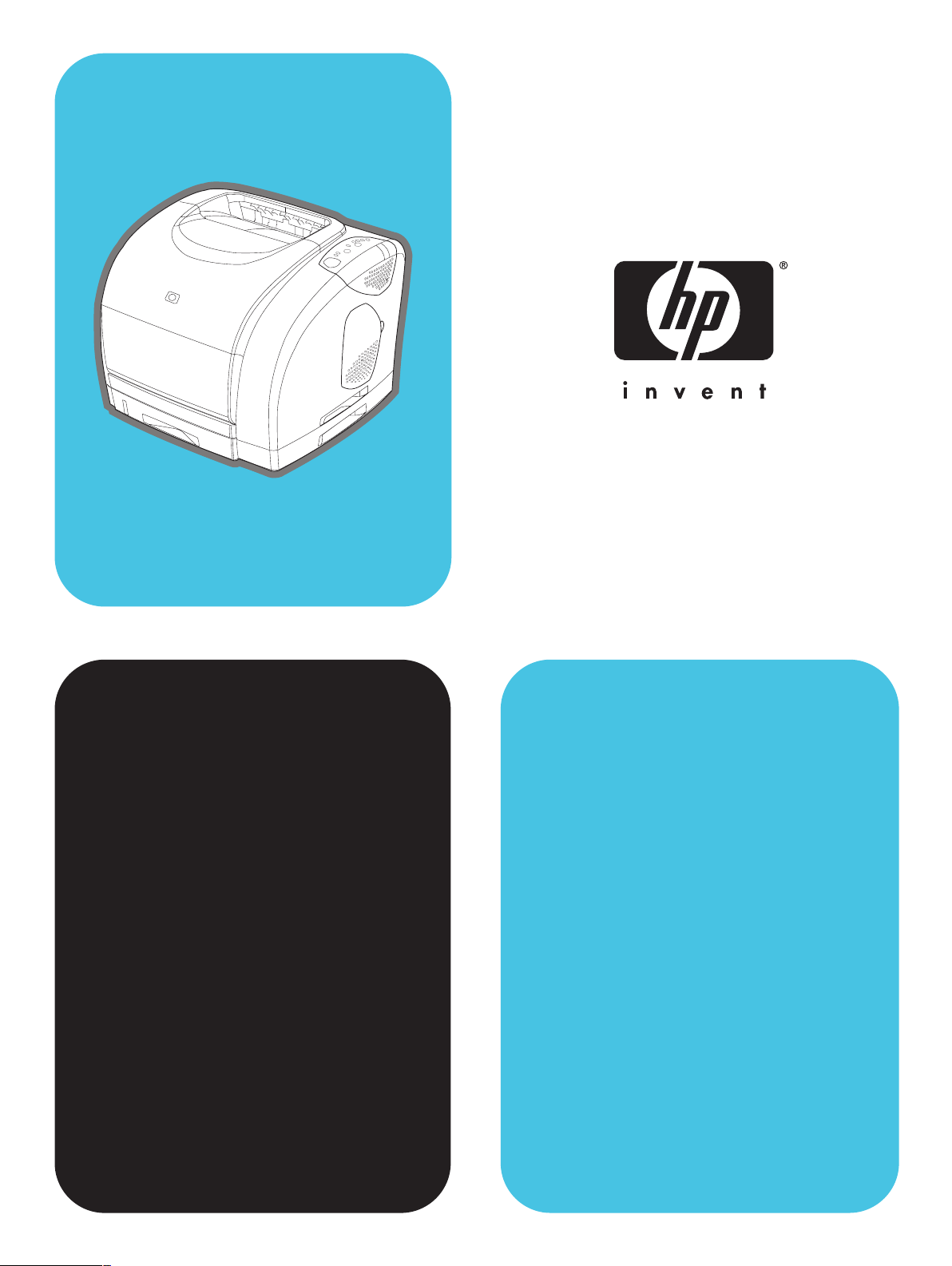
hp color LaserJet
2500-serien
bruk
Page 2
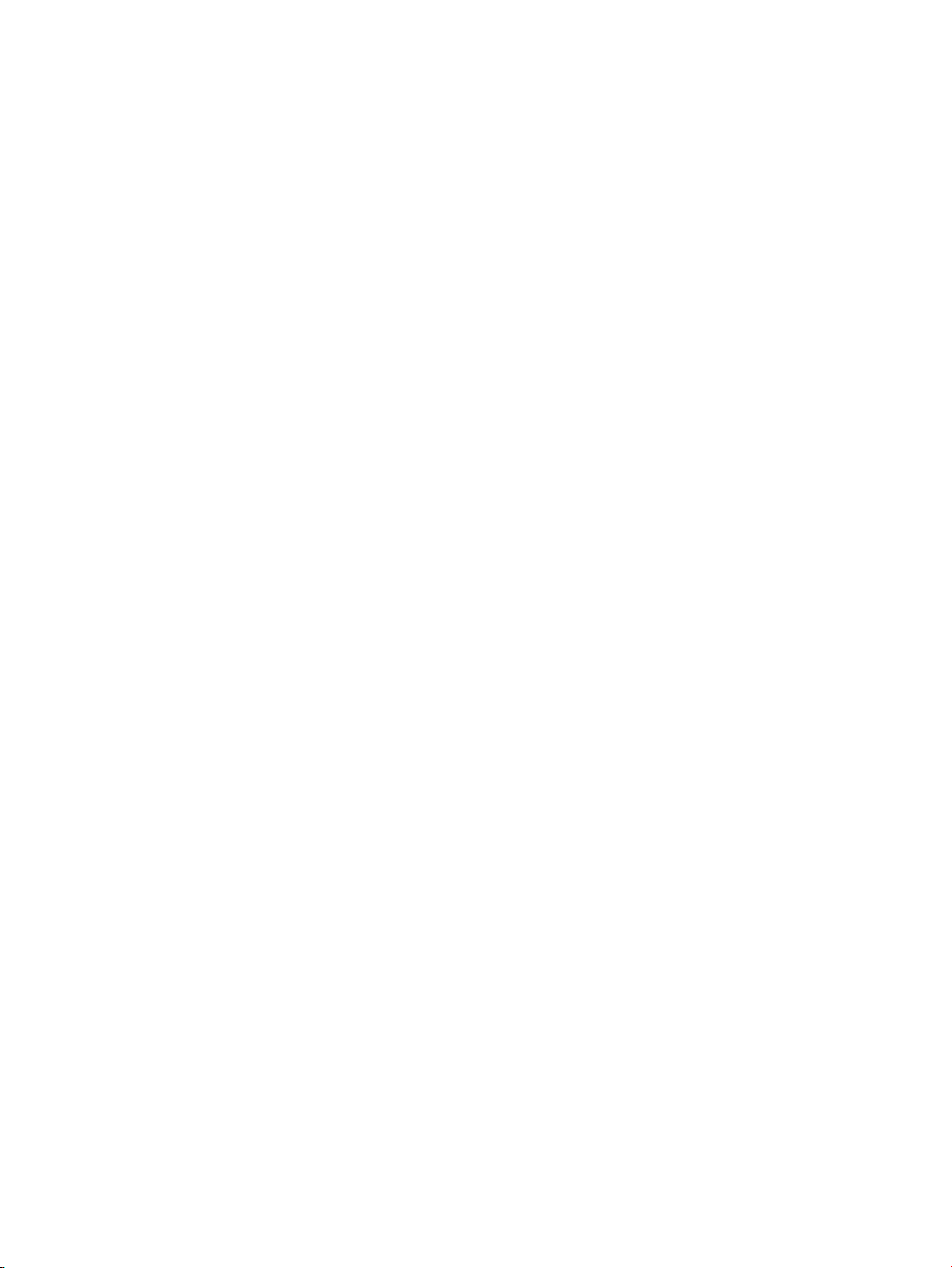
Page 3
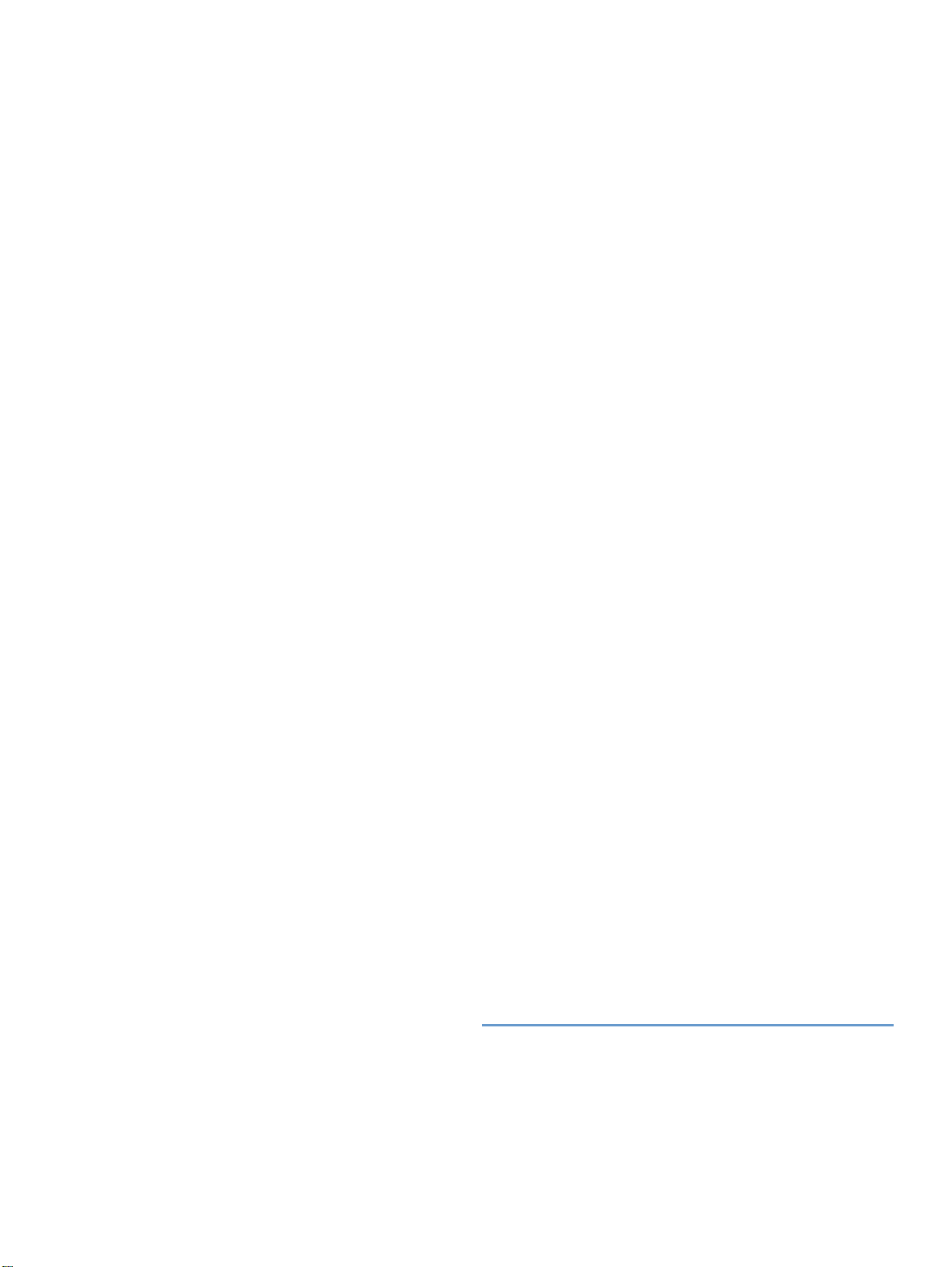
HP Color LaserJet-skriver i 2500-serien
Brukerhåndbok
Page 4
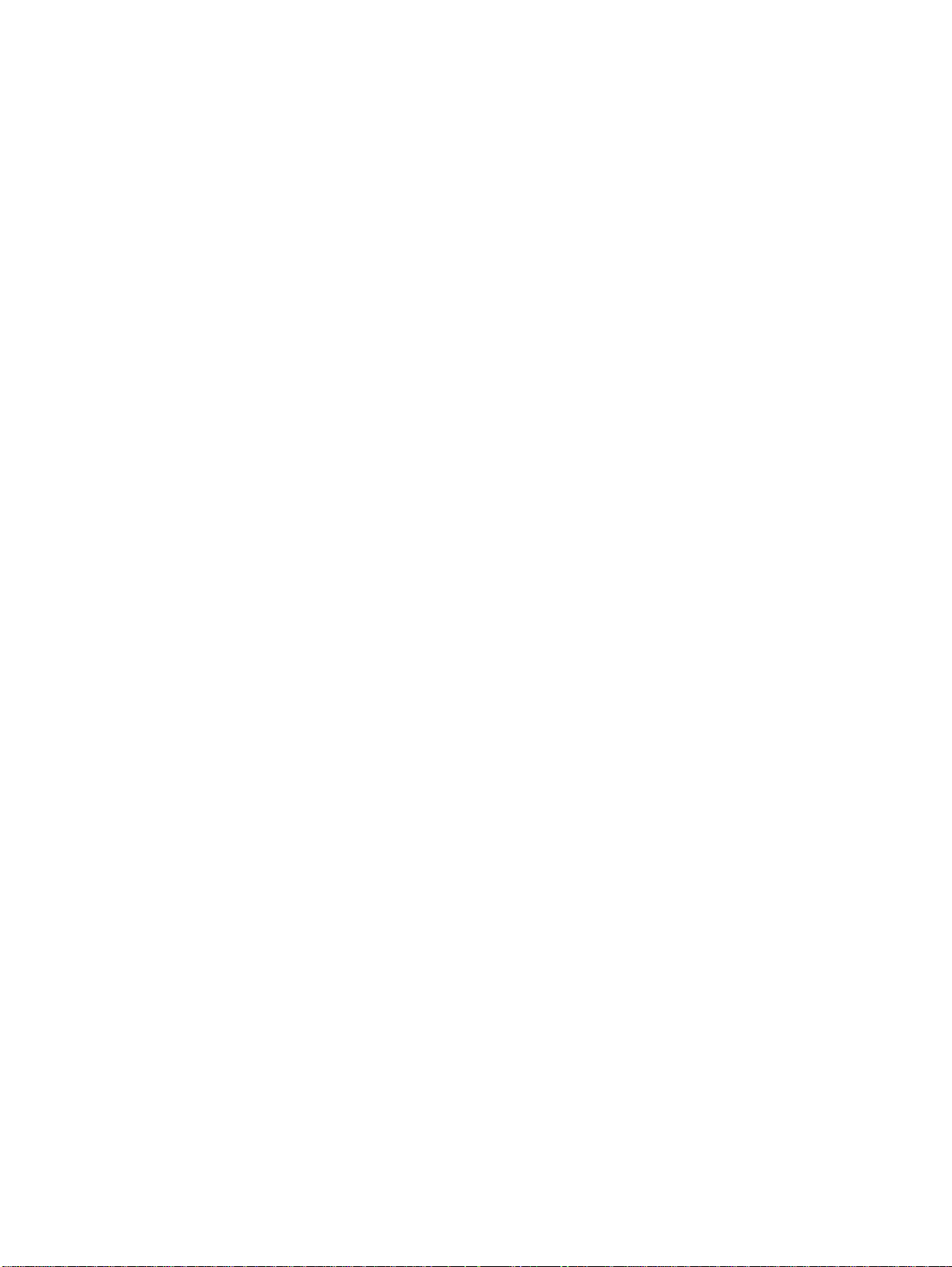
Opphavsrettighett og lisens
© Copyright Hewlett-Packard Company 2003
Alle rettigheter forbeholdt. Reproduksjon,
tilpasning eller oversettelse uten skriftlig
tillatelse på forhånd er forbudt, med unntak
av tillatelser gitt under lover om opphavsrett.
En bruker av Hewlett-Packard-skriveren som
denne brukerhåndboken gjelder for, er tildelt
en lisens for å a) skrive ut papirkopier av
denne brukerhåndboken for PERSONLIG,
INTERN eller JOBBRELATERT bruk,
underlagt bestemmelser om ikke å selge,
videreselge eller på annen måte distribuere
papirkopiene og b) legge ut en elektronisk
kopi av denne brukerhåndboken på en
nettverksserver, forutsatt at tilgang til den
elektroniske kopien er begrenset til
PERSONLIG eller INTERN bruk av
Hewlett-Packard-skriveren som denne
brukerhåndboken gjelder for.
Delenummer C9706-90969
Edition 1, 1/2003
Garanti
Informasjonen i dette dokumentet kan endres
uten forvarsel.
Hewlett-Packard gir ingen garanti med
hensyn til denne informasjonen.
HEWLETT-PACKARD FRASKRIVER SEG
UTTRYKKELIG UNDERFORSTÅTTE
GARANTIER FOR SALGBARHET OG
EGNETHET FOR ET BESTEMT FORMÅL.
Hewlett-Packard skal ikke holdes ansvarlig
for direkte, indirekte og tilfeldige skader,
følgeskader , eller andre skader som oppstår i
forbindelse med anskaffelse eller bruk av
denne informasjonen.
Varemerker
Adobe Photoshop
®
er et varemerke for
Adobe Systems Incorporated.
CorelDRAW™
NERGY STAR
E
er et varemerke for Corel.
®
og Energy Star-logoen er
registrerte varemerker for United States
Environmental Protection Agency i USA.
Microsoft
Windows NT
®
, Windows®, MS-DOS® og
®
er registrerte varemerker for
Microsoft Corporation i USA.
Netscape™ og Netscape Navigator™ er
registrerte varemerker for Netscape
Communications Corporation i USA.
TrueType er et varemerke for Apple
Computer, Inc. i USA.
®
UNIX
er et registrert varemerke for The
Open Group.
Hewlett-Packard Company
11311 Chinden Boulevard
Boise, Idaho 83714 U.S.A.
Page 5
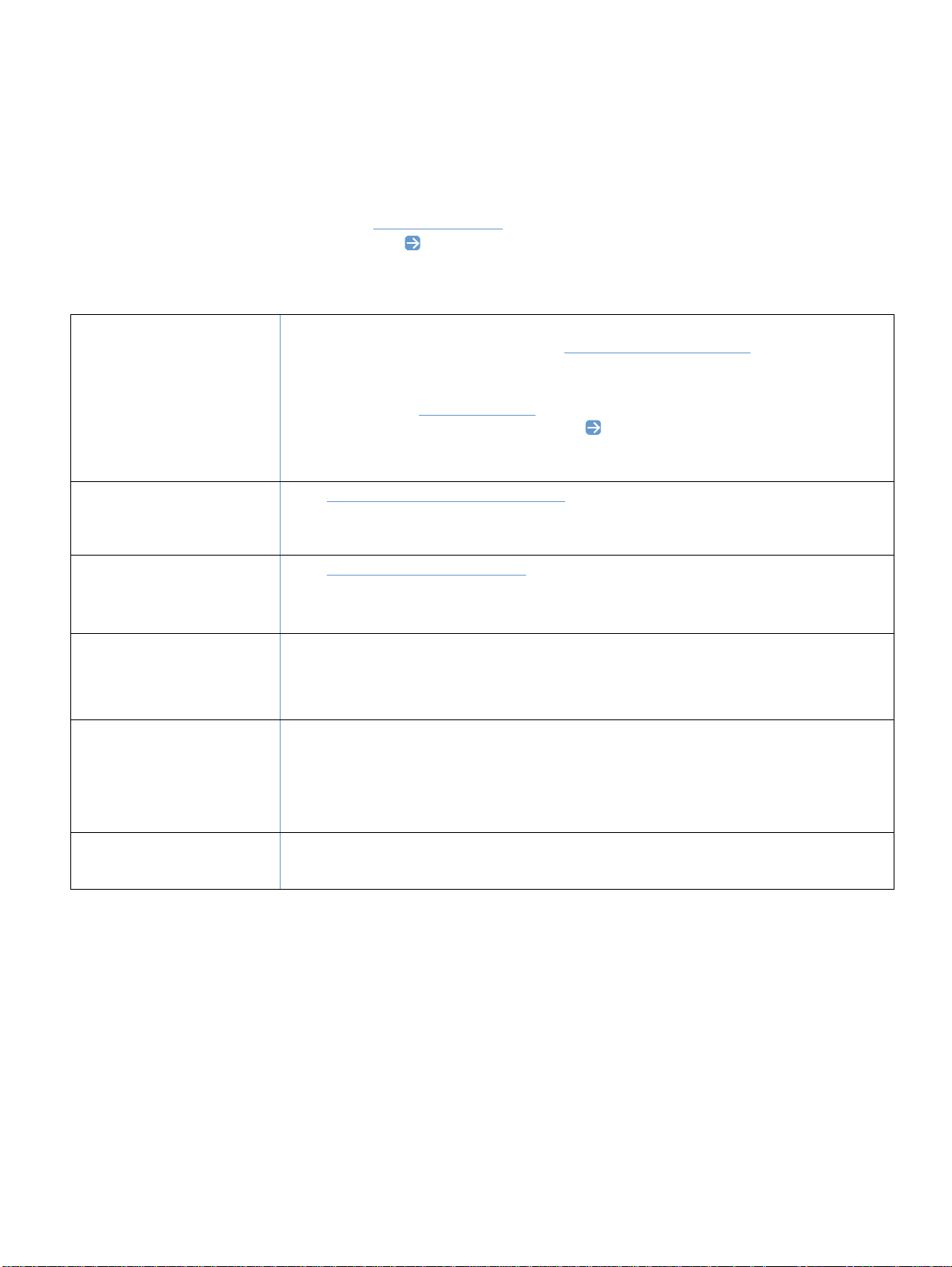
HP Support og teknisk assistanse
Telefonstøtte
HP gir gratis kundest øtte per telefon i garantiperioden. Når du ringer, får du kontakt med et team som er parat til å
hjelpe deg. Du finner numrene for ditt land eller din region i brosjyren i eske n som produktet ble levert i. Ha følgende
informasjon klar når du ringer til HP: produktnavn, serienummer, kjøpsdato og en beskrivelse av problemet.
Du finner også kundestøtte på Internett på http://www.hp.com
. I feltet Select your count ry or region øverst til høyre
velger du ditt land eller din regio n og klikker på . Klikk på Support.
Elektronisk og annen støtte
Elektroniske tjenester: for
24-timers tilgang til informasjon
ved bruk av et modem eller
Internett-forbindelse
Programvareverktøy, drivere
og elektronisk informasjon
HP direkte bestilling av
ekstrautstyr eller rekvisita
HP Support Assistant CD
World Wide Web-URL: Oppdatert HP-skriverprogramvare, produkt- og støtteinformasjon og
skriverdrivere på flere språk kan skaffes fra: http://www.hp.com/go/clj2500
engelsk.)
Skriverdrivere: Gå til http://www.hp.com
velger du ditt land eller din region og klikker på . Klikk på Drivers, og angi deretter color
laserjet 2500 som produktnavn. Det kan hende at Web-siden f or drivere er p å engelsk, men
du kan laste ned selve driverne på flere språk.
Gå til: http://www.hp.com/go/support/clj2500. (Web-området er på engelsk.)
Ring: Se informasjonsarket som fulgte med skriveren.
Gå til: http://www.hp.com/go/ljsupplies
Ring: 1-800-538-8787 (USA) eller 1-800-387-3154 (Canada).
Dette støtteverktøyet er et altomfattende elektronisk informasjonssystem, utformet for å gi
tekniske opplysninger og produktinformasjon om HP-produkter. Du kan abonnere på denne
kvartalsvise tjenesten i USA og Canada ved å ringe 1-800-457-1762. I Hong Kong SAR,
Indonesia, Malaysia og Singapore ringer du til Mentor Media på (65) 740-4477.
. I feltet Select your country or region øverst til høyre
. (Web-området er på
HP Serviceinformasjon
HP Serviceavtaler
Hvis du vil finne autoriserte HP-forhandlere, ringer du 1-800-243-9816 (USA) eller
1-800-387-3867 (Canada).
Hvis du vil ha service på produktet ditt, ringer du kundestøttenummeret for ditt land eller din
region. Se informasjonsarket som fulgte med skriveren.
Ring: 1-800-835-4747 (USA) eller 1-800-268-1221 (Canada).
Utvidet service: 1-800-446-0522
NOWW 3
Page 6
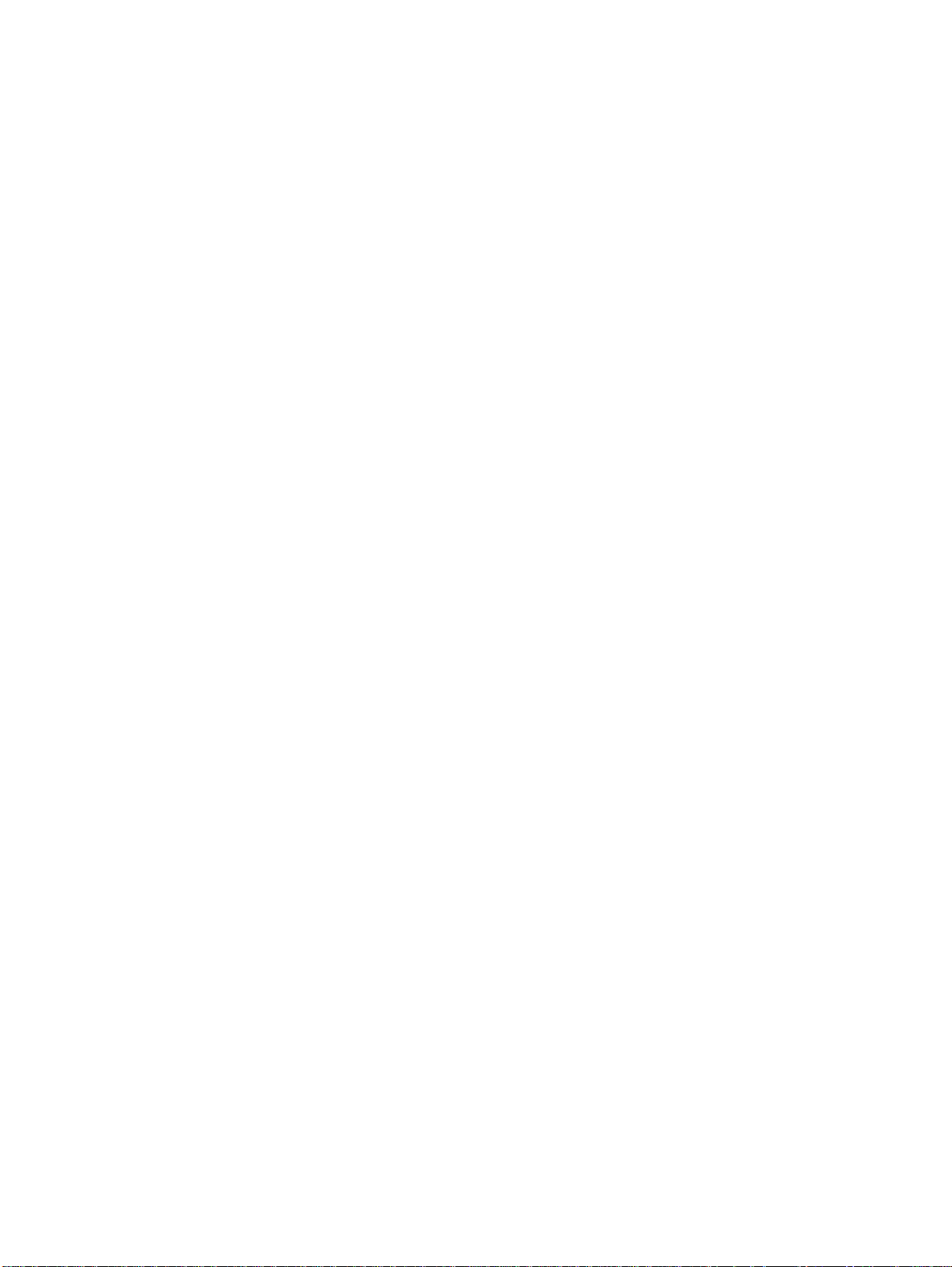
4 NOWW
Page 7
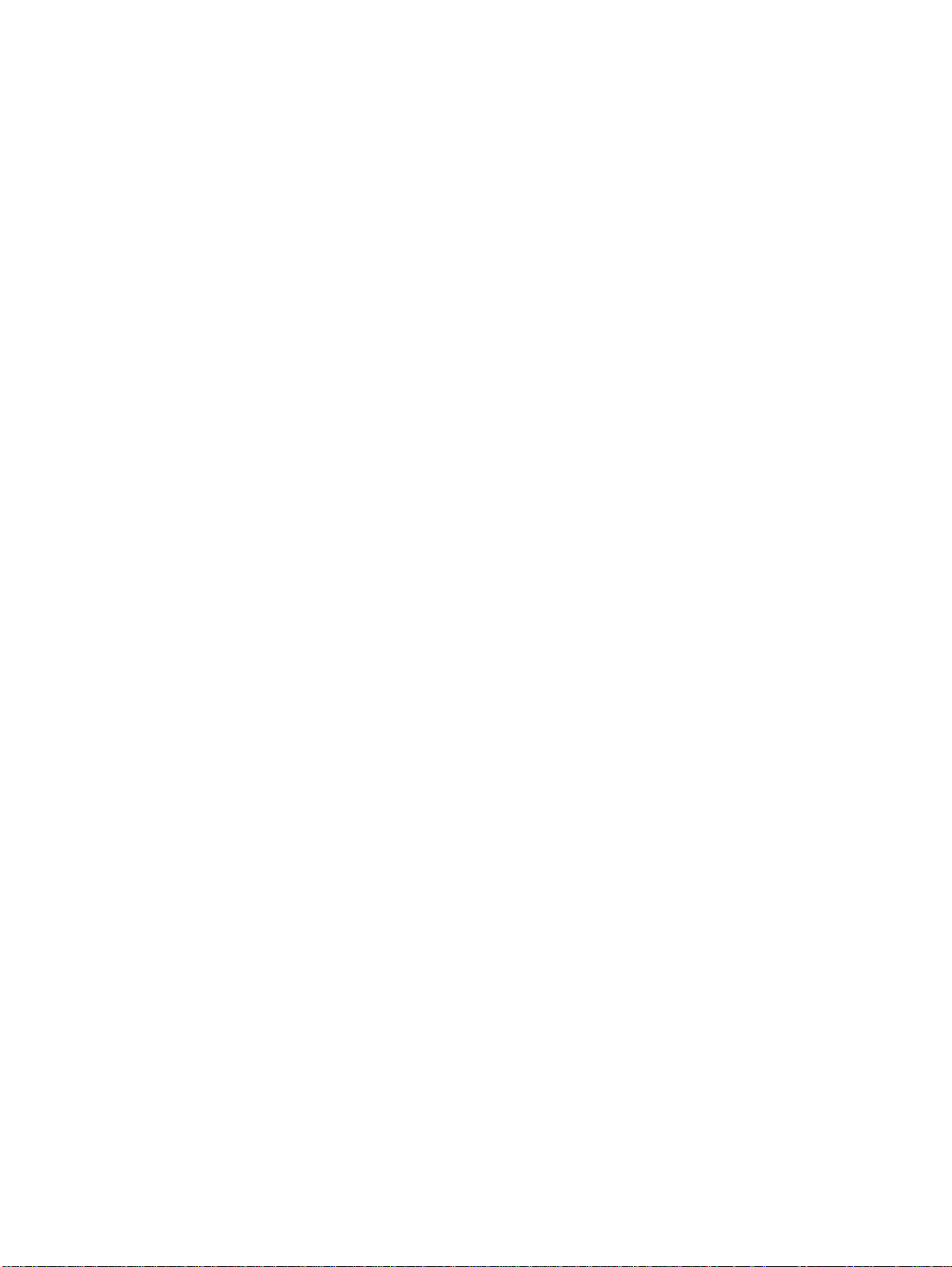
Innhold
HP Support og teknisk assistanse . . . . . . . . . . . . . . . . . . . . . . . . . . . . . . . .3
1 Grunnleggende om skriveren
Innledning . . . . . . . . . . . . . . . . . . . . . . . . . . . . . . . . . . . . . . . . . . . . . . . . . .9
Skriverkonfigurasjoner . . . . . . . . . . . . . . . . . . . . . . . . . . . . . . . . . . . . . . . .10
Skriverfunksjoner. . . . . . . . . . . . . . . . . . . . . . . . . . . . . . . . . . . . . . . . . . . .11
Skriverdeler . . . . . . . . . . . . . . . . . . . . . . . . . . . . . . . . . . . . . . . . . . . . . . . .13
Grensesnittporter . . . . . . . . . . . . . . . . . . . . . . . . . . . . . . . . . . . . . . . . .14
Kontrollpanelfunksjoner . . . . . . . . . . . . . . . . . . . . . . . . . . . . . . . . . . . .15
Programvare og operativsystemer som støttes. . . . . . . . . . . . . . . . . . . . .17
Programvare for Windows . . . . . . . . . . . . . . . . . . . . . . . . . . . . . . . . . . . . .18
Programvare som bare brukes ved nettverksinstallasjon. . . . . . . . . . .19
Programvare for Macintosh . . . . . . . . . . . . . . . . . . . . . . . . . . . . . . . . . . . .20
Programvaretips. . . . . . . . . . . . . . . . . . . . . . . . . . . . . . . . . . . . . . . . . . . . .21
Avinstallere skriverprogramvaren . . . . . . . . . . . . . . . . . . . . . . . . . . . . . . .22
Avinstallere programvare for Windows. . . . . . . . . . . . . . . . . . . . . . . . .22
Avinstallere programvare for Macintosh. . . . . . . . . . . . . . . . . . . . . . . .23
Tilbehør og bestillingsinformasjon . . . . . . . . . . . . . . . . . . . . . . . . . . . . . . .24
2 Utskriftsoppgaver
Innledning . . . . . . . . . . . . . . . . . . . . . . . . . . . . . . . . . . . . . . . . . . . . . . . . .27
Velge papir og annet utskriftsmateriale. . . . . . . . . . . . . . . . . . . . . . . . . . .28
Utskriftsmateriale som støttes for skuff 1 . . . . . . . . . . . . . . . . . . . . . . .29
Utskriftsmateriale som støttes for skuff 2 (ekstrautstyr). . . . . . . . . . . .29
Utskriftsmateriale som støttes for skuff 3 (ekstrautstyr). . . . . . . . . . . .30
Kjøpe papir og annet utskriftsmateriale . . . . . . . . . . . . . . . . . . . . . . . .30
Legge papir i skuffene . . . . . . . . . . . . . . . . . . . . . . . . . . . . . . . . . . . . . . . .31
Legge papir i skuff 1. . . . . . . . . . . . . . . . . . . . . . . . . . . . . . . . . . . . . . .31
Legge papir i skuff 2 (ekstrautstyr). . . . . . . . . . . . . . . . . . . . . . . . . . . .32
Legge papir i skuff 3 (ekstrautstyr). . . . . . . . . . . . . . . . . . . . . . . . . . . .33
Skrive ut en jobb . . . . . . . . . . . . . . . . . . . . . . . . . . . . . . . . . . . . . . . . . . . .34
Få tilgang til skriverdriverens innstillinger. . . . . . . . . . . . . . . . . . . . . . .37
Funksjoner i skriverdriveren . . . . . . . . . . . . . . . . . . . . . . . . . . . . . . . . .38
Velge mål for utskrifter. . . . . . . . . . . . . . . . . . . . . . . . . . . . . . . . . . . . . . . .42
Skrive ut på spesielt utskriftsmateriale. . . . . . . . . . . . . . . . . . . . . . . . . . . .43
Skrive ut på konvolutter . . . . . . . . . . . . . . . . . . . . . . . . . . . . . . . . . . . .43
Skrive ut på etiketter. . . . . . . . . . . . . . . . . . . . . . . . . . . . . . . . . . . . . . .44
Skrive ut på gråtonetransparenter . . . . . . . . . . . . . . . . . . . . . . . . . . . .45
Skrive ut på egendefinert utskriftsmateriale eller kort . . . . . . . . . . . . .46
Skrive ut på brevhode eller ferdigtrykte skjemaer . . . . . . . . . . . . . . . .47
Skrive ut på begge sider (manuell tosidig utskrift). . . . . . . . . . . . . . . . . . .48
Avbryte en utskriftsjobb . . . . . . . . . . . . . . . . . . . . . . . . . . . . . . . . . . . . . . .49
Bruke farge . . . . . . . . . . . . . . . . . . . . . . . . . . . . . . . . . . . . . . . . . . . . . . . .50
HP ImageREt 2400 . . . . . . . . . . . . . . . . . . . . . . . . . . . . . . . . . . . . . . .50
HP ColorSmart. . . . . . . . . . . . . . . . . . . . . . . . . . . . . . . . . . . . . . . . . . .51
Bruke fargealternativer. . . . . . . . . . . . . . . . . . . . . . . . . . . . . . . . . . . . .51
Fargesamsvar . . . . . . . . . . . . . . . . . . . . . . . . . . . . . . . . . . . . . . . . . . .53
Skrive ut i fire farger (CMYK) . . . . . . . . . . . . . . . . . . . . . . . . . . . . . . . .53
NOWW Innhold 5
Page 8
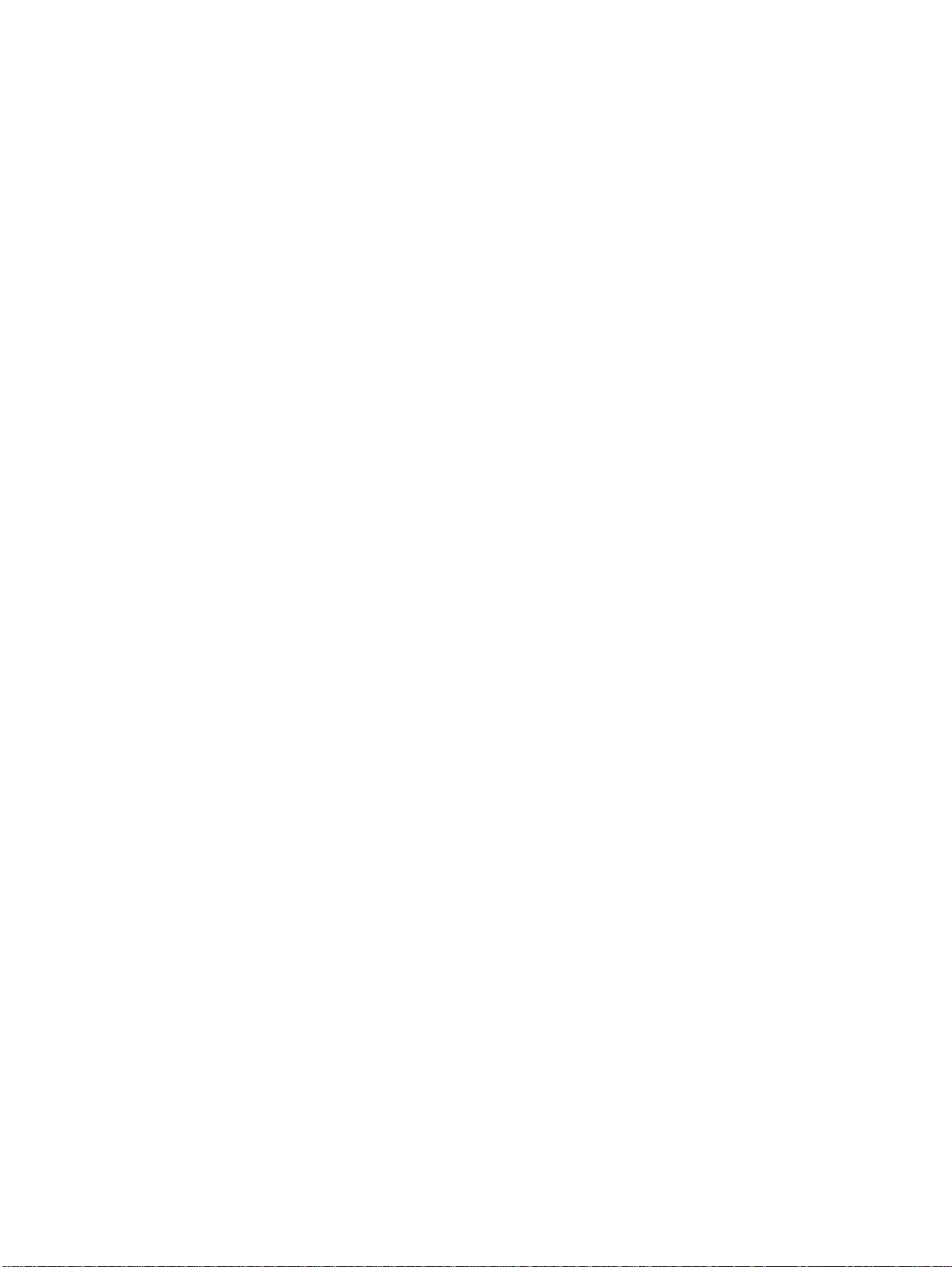
3 Håndtere skriveren
Innledning. . . . . . . . . . . . . . . . . . . . . . . . . . . . . . . . . . . . . . . . . . . . . . . . . 55
Spesialsider . . . . . . . . . . . . . . . . . . . . . . . . . . . . . . . . . . . . . . . . . . . . . . . 56
Verktøykasse for HP Color LaserJet 2500. . . . . . . . . . . . . . . . . . . . . . . . 58
Bruke den innebygde Web-serveren . . . . . . . . . . . . . . . . . . . . . . . . . . . . 61
Bruke skriverstatus og varsler . . . . . . . . . . . . . . . . . . . . . . . . . . . . . . . . . 64
4 Problemløsing og vedlikehold
Innledning. . . . . . . . . . . . . . . . . . . . . . . . . . . . . . . . . . . . . . . . . . . . . . . . . 65
Fjerne fastkjørt papir . . . . . . . . . . . . . . . . . . . . . . . . . . . . . . . . . . . . . . . . 66
Meldinger på kontrollpanelet . . . . . . . . . . . . . . . . . . . . . . . . . . . . . . . . . . 71
Lamper for rekvisitastatus . . . . . . . . . . . . . . . . . . . . . . . . . . . . . . . . . 72
Lamper for skriverstatus. . . . . . . . . . . . . . . . . . . . . . . . . . . . . . . . . . . 75
Sekundære lysmønstre med lamper for skriverstatus . . . . . . . . . . . . 77
Løse problemer med utskriftskvalitet . . . . . . . . . . . . . . . . . . . . . . . . . . . . 80
Løse problemer med alle dokumenter som skrives ut . . . . . . . . . . . . 81
Løse problemer med fargedokumenter . . . . . . . . . . . . . . . . . . . . . . . 87
Løse problemer som genererer meldinger. . . . . . . . . . . . . . . . . . . . . . . . 89
Løse problemer som ikke genererer meldinger . . . . . . . . . . . . . . . . . . . . 90
Løse generelle utskriftsproblemer . . . . . . . . . . . . . . . . . . . . . . . . . . . 92
Løse PS-feil . . . . . . . . . . . . . . . . . . . . . . . . . . . . . . . . . . . . . . . . . . . . 97
Løse vanlige problemer i Macintosh. . . . . . . . . . . . . . . . . . . . . . . . . . 98
Rengjøre skriveren. . . . . . . . . . . . . . . . . . . . . . . . . . . . . . . . . . . . . . . . . 100
Kalibrere skriveren . . . . . . . . . . . . . . . . . . . . . . . . . . . . . . . . . . . . . . . . . 101
Behandle rekvisita . . . . . . . . . . . . . . . . . . . . . . . . . . . . . . . . . . . . . . . . . 102
Levetid for rekvisita. . . . . . . . . . . . . . . . . . . . . . . . . . . . . . . . . . . . . . 102
Kontrollere og bestille rekvisita. . . . . . . . . . . . . . . . . . . . . . . . . . . . . 102
Lagre rekvisita . . . . . . . . . . . . . . . . . . . . . . . . . . . . . . . . . . . . . . . . . 103
Bytte og resirkulere rekvisita . . . . . . . . . . . . . . . . . . . . . . . . . . . . . . 103
HPs retningslinjer for rekvisita som ikke er produsert av HP . . . . . . 104
HPs direktelinje for svindel . . . . . . . . . . . . . . . . . . . . . . . . . . . . . . . . 104
Tillegg A Service og støtte
Innledning. . . . . . . . . . . . . . . . . . . . . . . . . . . . . . . . . . . . . . . . . . . . . . . . 105
Hewlett-Packards begrensede garanti. . . . . . . . . . . . . . . . . . . . . . . . . . 106
Begrenset garanti for skriverpatronene og bildetrommelen . . . . . . . . . . 107
Tilgjengelig støtte og service . . . . . . . . . . . . . . . . . . . . . . . . . . . . . . . . . 108
HPs vedlikeholdsavtaler. . . . . . . . . . . . . . . . . . . . . . . . . . . . . . . . . . . . . 108
Avtaler om service på stedet . . . . . . . . . . . . . . . . . . . . . . . . . . . . . . 108
HP Express Exchange (bare USA og Canada) . . . . . . . . . . . . . . . . . . . 109
Pakke ned skriveren. . . . . . . . . . . . . . . . . . . . . . . . . . . . . . . . . . . . . . . . 110
Tillegg B Spesifikasjoner og forskrifter
Innledning. . . . . . . . . . . . . . . . . . . . . . . . . . . . . . . . . . . . . . . . . . . . . . . . 113
Skriverspesifikasjoner . . . . . . . . . . . . . . . . . . . . . . . . . . . . . . . . . . . . . . 114
Miljømessig produktforvaltningsprogram . . . . . . . . . . . . . . . . . . . . . . . . 116
Miljøvern. . . . . . . . . . . . . . . . . . . . . . . . . . . . . . . . . . . . . . . . . . . . . . 116
Material Safety Data Sheet (Dataark for materialsikkerhet) . . . . . . . 118
FCC-bestemmelser . . . . . . . . . . . . . . . . . . . . . . . . . . . . . . . . . . . . . . . . 119
Spesielle bestemmelser. . . . . . . . . . . . . . . . . . . . . . . . . . . . . . . . . . . . . 120
Samsvarserklæring. . . . . . . . . . . . . . . . . . . . . . . . . . . . . . . . . . . . . . 120
Bestemmelse om lasersikkerhet. . . . . . . . . . . . . . . . . . . . . . . . . . . . 121
Kanadisk DOC-bestemmelse . . . . . . . . . . . . . . . . . . . . . . . . . . . . . . 121
VCCI-bestemmelse (Japan) . . . . . . . . . . . . . . . . . . . . . . . . . . . . . . . 121
EMI-bestemmelse for Korea. . . . . . . . . . . . . . . . . . . . . . . . . . . . . . . 121
Finsk laserbestemmelse. . . . . . . . . . . . . . . . . . . . . . . . . . . . . . . . . . 122
6 Innhold NOWW
Page 9
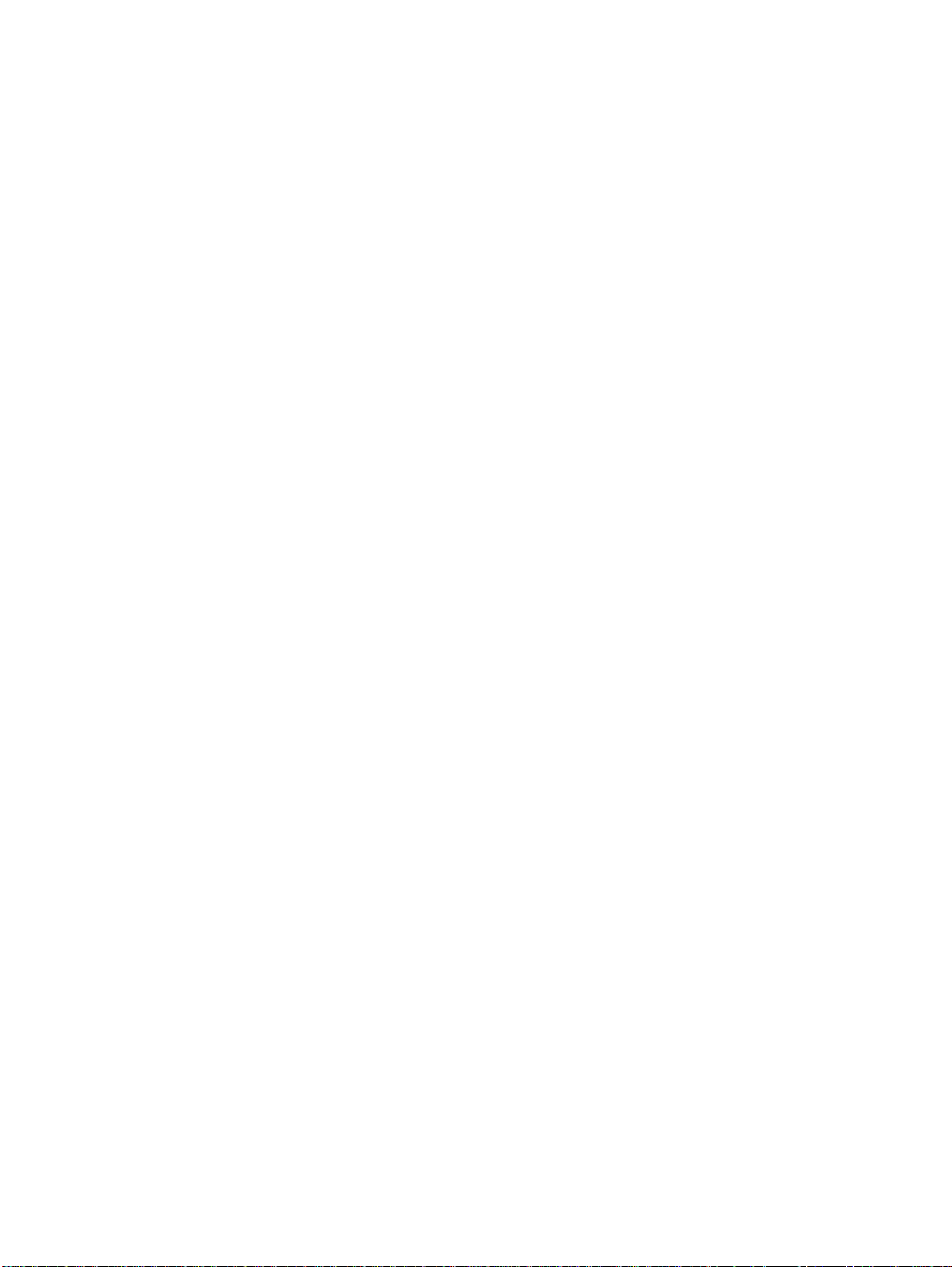
Tillegg C Spesifikasjoner for utskriftsmateriale
Innledning . . . . . . . . . . . . . . . . . . . . . . . . . . . . . . . . . . . . . . . . . . . . . . . . 123
Generelle retningslinjer . . . . . . . . . . . . . . . . . . . . . . . . . . . . . . . . . . . . . . 124
Skuffspesifikasjoner . . . . . . . . . . . . . . . . . . . . . . . . . . . . . . . . . . . . . . . . 125
Papir og utskriftsmateriale. . . . . . . . . . . . . . . . . . . . . . . . . . . . . . . . . . . . 127
Konvolutter . . . . . . . . . . . . . . . . . . . . . . . . . . . . . . . . . . . . . . . . . . . . . . . 130
Etiketter. . . . . . . . . . . . . . . . . . . . . . . . . . . . . . . . . . . . . . . . . . . . . . . . . . 132
Gråtonetransparenter . . . . . . . . . . . . . . . . . . . . . . . . . . . . . . . . . . . . . . . 132
Tillegg D Jobbe med minne og utskriftsserverkort
Innledning . . . . . . . . . . . . . . . . . . . . . . . . . . . . . . . . . . . . . . . . . . . . . . . . 133
Skriverminne. . . . . . . . . . . . . . . . . . . . . . . . . . . . . . . . . . . . . . . . . . . . . . 134
Installere minne og skrift-DIMM-moduler . . . . . . . . . . . . . . . . . . . . . . . . 135
Kontrollere DIMM-installering . . . . . . . . . . . . . . . . . . . . . . . . . . . . . . . . . 137
Aktivere minne . . . . . . . . . . . . . . . . . . . . . . . . . . . . . . . . . . . . . . . . . . . . 138
Aktivere DIMM-modulen for språkskrifttyper. . . . . . . . . . . . . . . . . . . . . . 138
Installere et HP Jetdirect-utskriftsserverkort . . . . . . . . . . . . . . . . . . . . . . 139
Stikkordregister
NOWW Innhold 7
Page 10
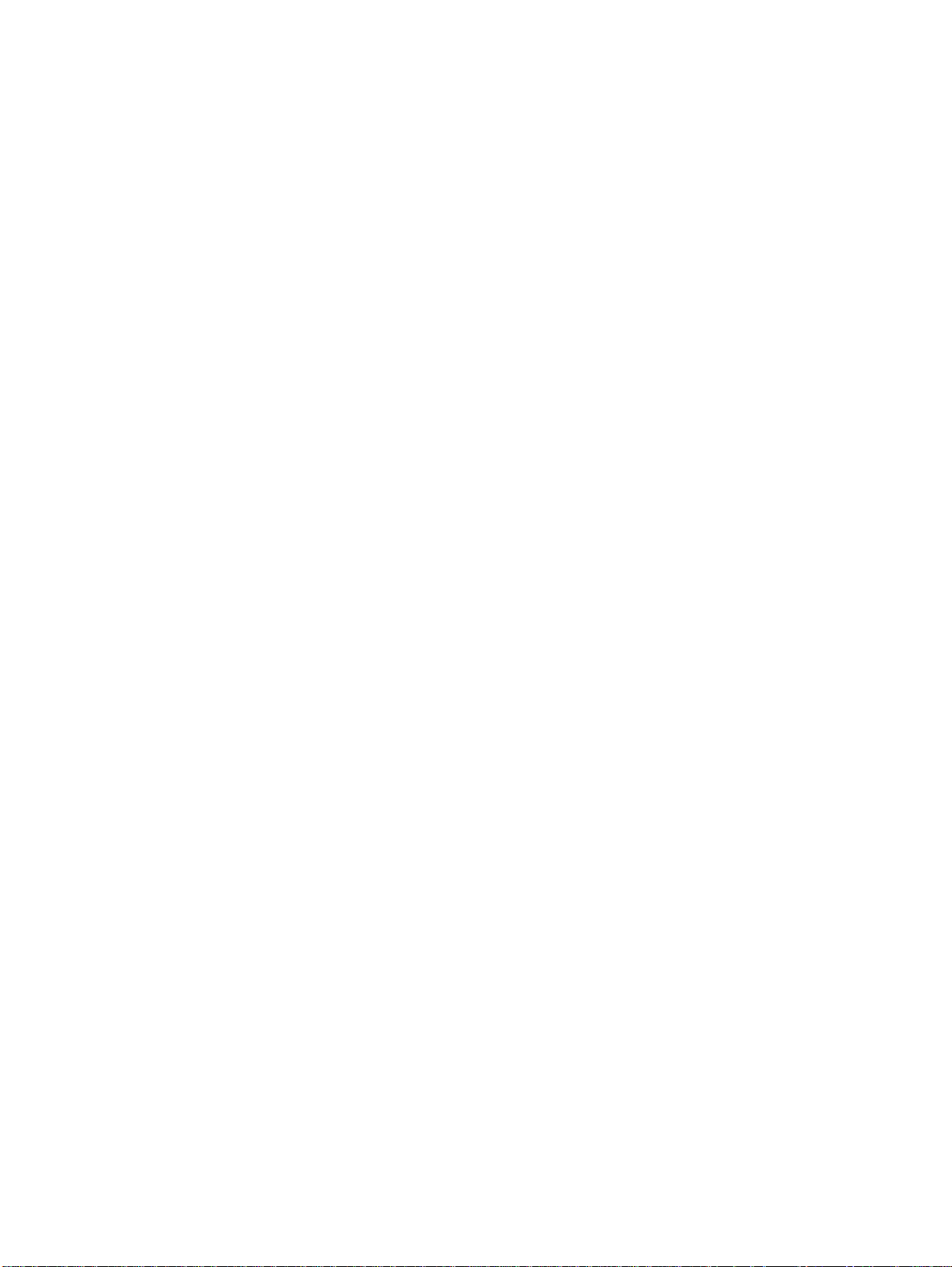
8 Innhold NOWW
Page 11
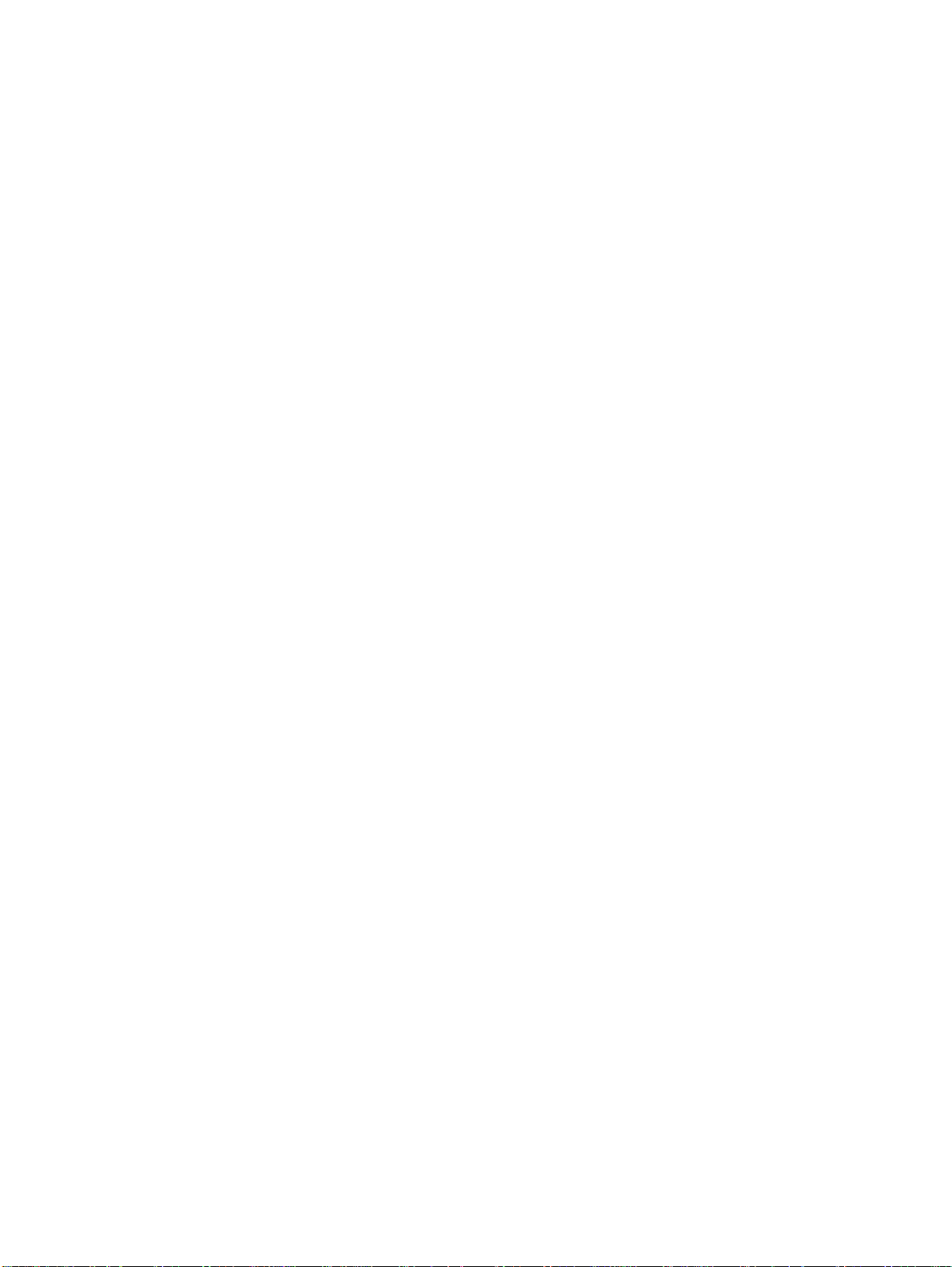
1
Grunnleggende om skriveren
Innledning
Dette avsnittet inneholder informasjon om følgende emner:
Skriverkonfigurasjoner på side 10
●
● Skriverfunksjoner på side 11
● Skriverdeler på side 13
Programvare og operativsystemer som støttes på side 17
●
● Programvare for Windows på side 18
Programvare for Macintosh på side 20
●
● Programvaretips på side 21
● Avinstallere skriverprogramvaren på side 22
Tilbehør og bestillingsinformasjon på side 24
●
NOWW Kapittel 1 Grunnleggende om skriveren 9
Page 12
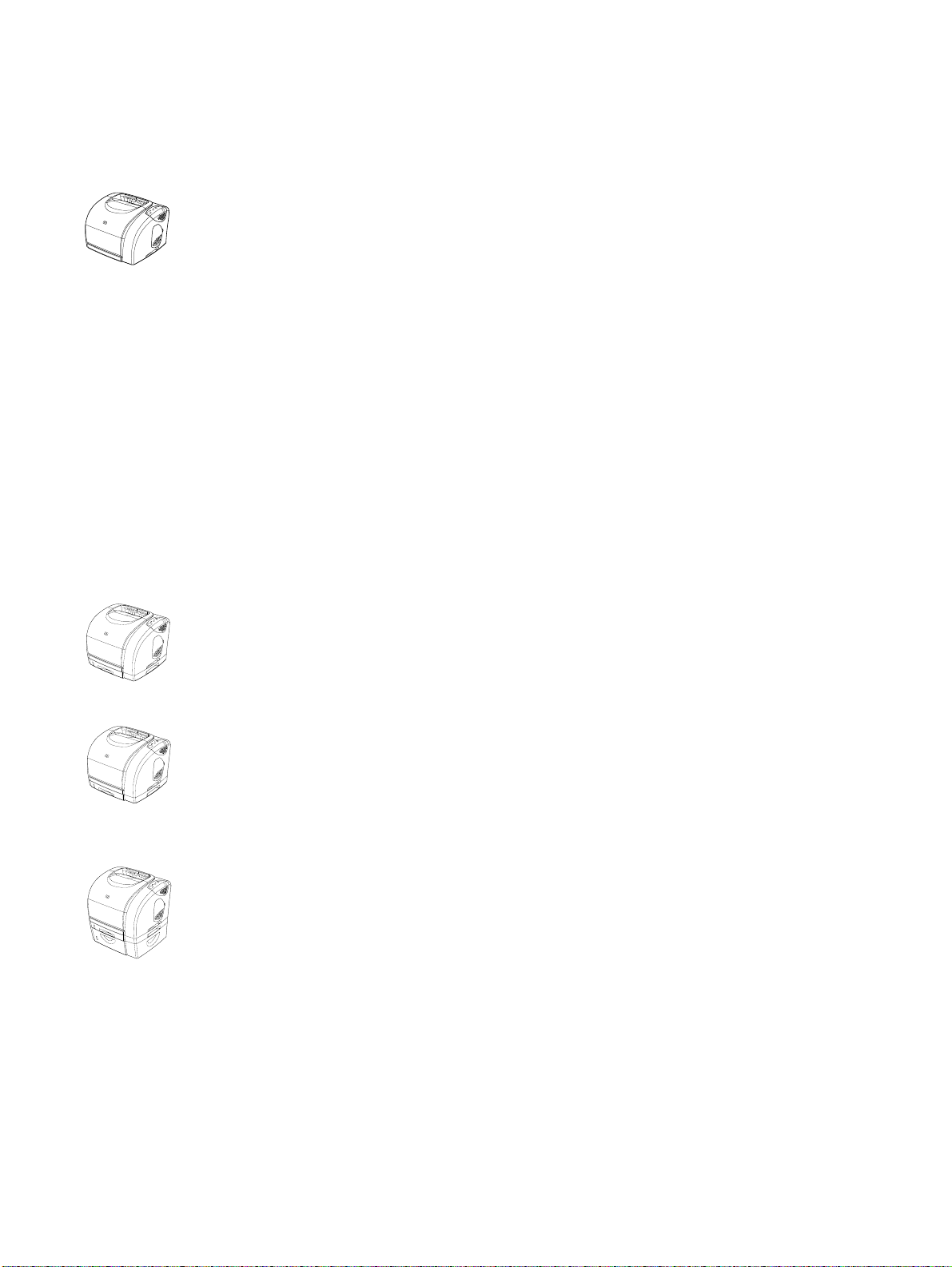
Skriverkonfigurasjoner
Takk for at du kjøpte en skriver i HP Color LaserJet 2500-serien. Skriveren finnes i
konfigurasjonene som beskrives nedenfor.
HP Color LaserJet 2500L
HP Color LaserJet 2500L-skriveren er en firefargers laserskriver som kan skrive ut 16 sider per
minutt (spm) i svart-hvitt og 4 spm i farger.
●
Skuffer. Skriveren leveres med en flerfunksjonsskuff (skuff 1), som har kapasitet til opptil
125 ark med forskjellige typer utskriftsmateriale, eller 10 konvolutter. Kompatibel med en
250 arks skuff (skuff 2) (ekstrautstyr) for standardstørrelser og en 500 arks skuff (skuff 3)
(ekstrautstyr) for papirstørrelsene A4 og Letter. (Skuff 2 (ekstrautstyr) må være installert før
skuff 3 (ekstrautstyr) kan installeres.)
●
Tilkobling. Skriveren er tilrettelagt for tilkobling via parallellport eller USB-port (Universal
Serial Bus). (Du kan imidlertid ikke bruke begge tilkoblingen e samtidig.) Skriveren har også
et utvidet inndata/utdata-spor (EIO) med plass til et HP Jetdirect-utskriftsserverkort
(ekstrautstyr).
●
Minne. Skriveren har tre DIMM-spor (Dual Inline Memory Module). Ett av sporene
inneholder en standard DIMM-modul på 64 MB RAM (Random Access Memory). Du kan
bygge ut skriverens minne til totalt 256 MB ved hjelp av DIMM-moduler på 32, 64 eller
128 MB RAM. Du kan eventuelt bruke ett av DIMM-sporene til å installere en DIMM-modul
for språkfonter.
HP Color LaserJet 2500
HP Color LaserJet 2500-skriveren har de samme egenskapene som modell 2500L, men har i
tillegg skuff 2. Denne modellen er kompatibel med skuff 3 (ekstrautstyr).
HP Color LaserJet 2500n
HP Color LaserJet 2500n-skriveren har de sa mme ege nskape ne som modellen 25 00, me n ha r i
tillegg et HP Jetdirect-utskriftsserverkort for tilkobling til et 10/100 Base-T-nettverk. Denne
modellen er kompatibel med skuf f 3 (ekstrautstyr).
HP Color LaserJet 2500tn
HP Color LaserJet 2500tn-skriveren har de samme egen skapene som modell 2500n, men har i
tillegg skuff 3.
10 Grunnleggende om skriveren NOWW
Page 13
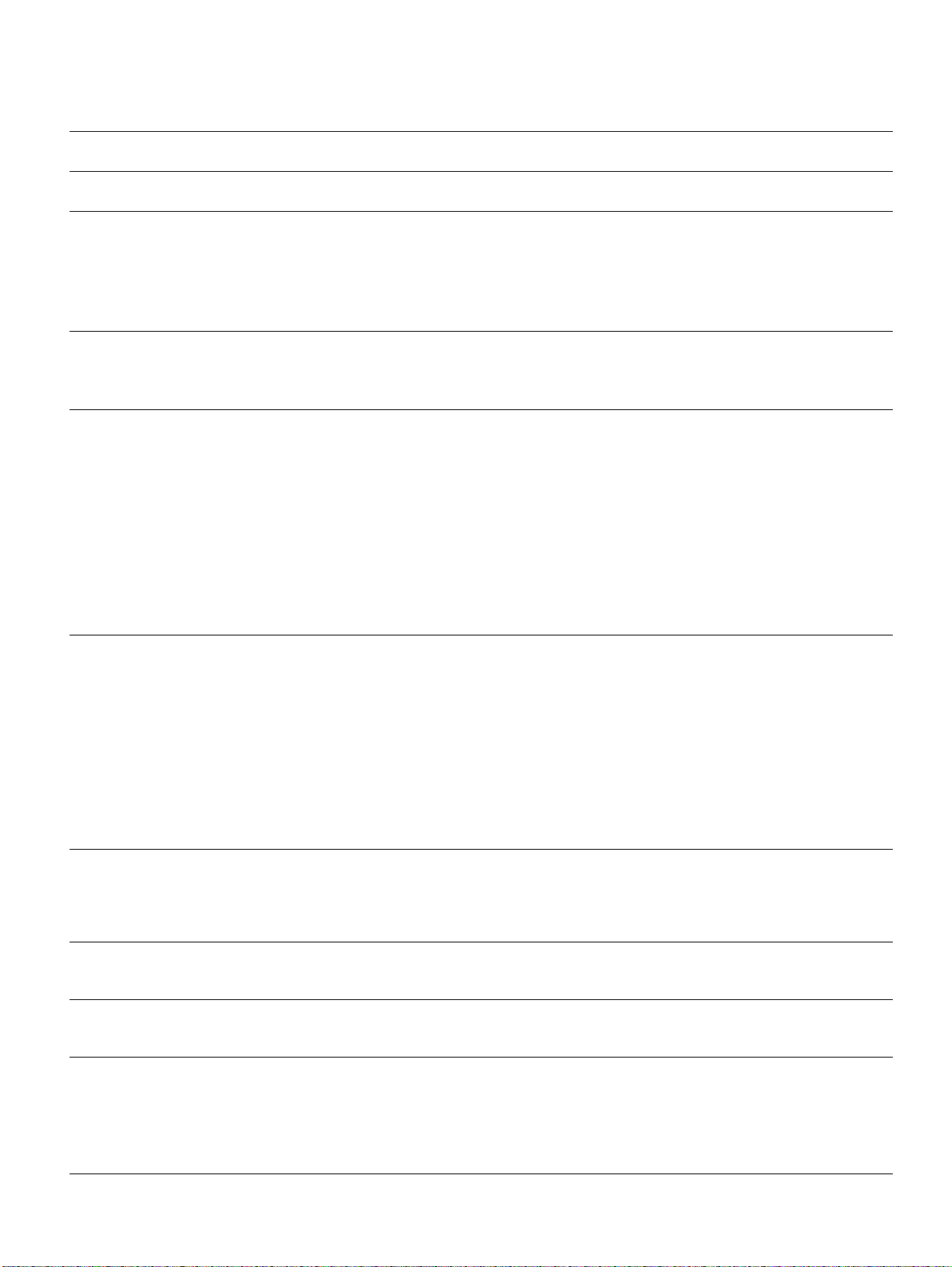
Skriverfunksjoner
Fargeutskrift
Stor utskriftshastighet
Utmerket utskriftskvalitet
Enkel i bruk
Utvidelsesmuligheter
Mulighet til laserutskrift i farger ved hjelp av de fire fargene: cyan, magenta, gul og svart.
●
Skriver ut på A4/Letter-papir med 16 spm i svart eller 4 spm i farger.
●
Sann gjengivelse av tekst og grafikk med 600 x 600 punkter per tomme (ppt).
●
ImageREt 2400 gir fargeutskrifter i laserkvalitet ved 2400 ppt takket være en utskriftsprosess i
●
flere nivåer.
Justerbare innstillinger gir best mulig utskriftskvalitet.
●
HP UltraPrecise-utskriftkassetten har en finere tonerformel som gir skarpere tekst og grafikk.
●
Lite behov for bestilling av rekvisita. Rekvisita er enkel å installere.
●
Enkel tilgang til skriverinformasjon og innstillinger ved hjelp av programvareverktøy
●
(verktøykasse for HP Color LaserJet 2500, innebygd Web-server, skriverstatus og -varsler).
Skuff 2 (ekstrautstyr). Lev eres med modellene 2500, 2500n og 2500tn. Kompatibel med
●
modellen 2500L. Denne skuffen har kapasitet til 250 ark i standardstørrelse, slik at du slipper å
stadig måtte etterfylle papir i skriveren. Bare én 250-arks skuff kan være installert i skriveren til
enhver tid.
Skuff 3. Leveres med modellen 2500tn. Kompatibel med modellene 2500L, 2500 og 2500n.
●
Denne skuffen har kapasitet til 500 ark i størrelsen A4 eller Letter, slik at du slipper å stadig
måtte etterfylle papir i skriveren. Bare én 500-arks skuff kan være installert i skriveren til enhver
tid. Skuff 2 (ekstrautstyr) må være installert før skuff 3 (ekstrautstyr) kan installeres.
HP Jetdirect-utskriftsserverkor t (ekstrautstyr) for tilkobling til nettverk. Leveres med modellene
●
2500n og 2500tn. Kompatibel med modellene 2500L og 2500.
To ledige DIMM-spor for ekstra minne og skrifter.
●
Fleksibel papirhåndtering
PCL-skriverspråk og
-skrifter
PostScript (PS) 3emuleringsspråk og -skrifter
Automatisk språkveksling
Grensesnittkoblinger
Justerbar skuff 1 (flerfunksjonsskuff) for brevhodepapir, konvolutter, etiketter,
●
gråtonetransparenter, egendefinert utskriftsmateriale, postkort og tungt papir.
Skuff 2 (250-arks skuff) (ekstrautstyr) for papir i standardstørrelse.
●
Skuff 3 (500-arks skuff) (ekstrautstyr) for Letter- og A4-papir. (Skuff 2 (ekstrautstyr) må være
●
installert før sk uff 3 (ekstrautstyr) kan installeres.)
Én 125-arks utskuff og ett utskriftsdeksel. Du bør velge den øvre utskuffen (utskriftsside ned) for
●
de fleste jobber, inkludert gråtonetransparenter. Bruk det bakre utskriftsdekselet (utskriftsside
opp) til jobber med tungt papir, lett papir eller spesielt utskriftsmateriale.
Mulighet for rett papirbane fra skuff 1 til bakre utskriftsdeksel.
●
Manuell tosidig utskrift. Se Skrive ut på begge sider (manuell tosidig utskrift) på side 48.
●
Rask utskriftsytelse, innebygd Intellifont- og TrueType-skaleringsteknologi, innebygd HP-GL/2-
●
vektorgrafikk og avansert bildegjengivelse er fordeler du får med PCL 6 skriverspråket. PCL 6
omfatter også 45 skalerbare TrueT ype-fonter og én punktgrafisk Line Printer-font. PCL 6skriverspråket er også inkludert.
PS 3-emulering med 35 innebygde PS-språkskrifter er inkludert.
●
Skriveren bestemmer hvilket skriverspråk som passer utskriftsjobben og bytter automatisk til
●
riktig språk (for eksempel PS 3-emulering).
Toveis ECP type B parallellport (IEEE-1284-kompatibel).
●
USB-port. En parallellkabel og en USB-kabel kan ikke være tilkoblet samtidig. I så fall
●
deaktiveres USB automatisk.
EIO-spor i modellene 2500L og 2500. Modellene 2500n og 2500tn leveres med et HP Jetdirect-
●
utskriftsserverkort (ekstrautstyr).
NOWW Kapittel 1 Grunnleggende om skriveren 11
Page 14
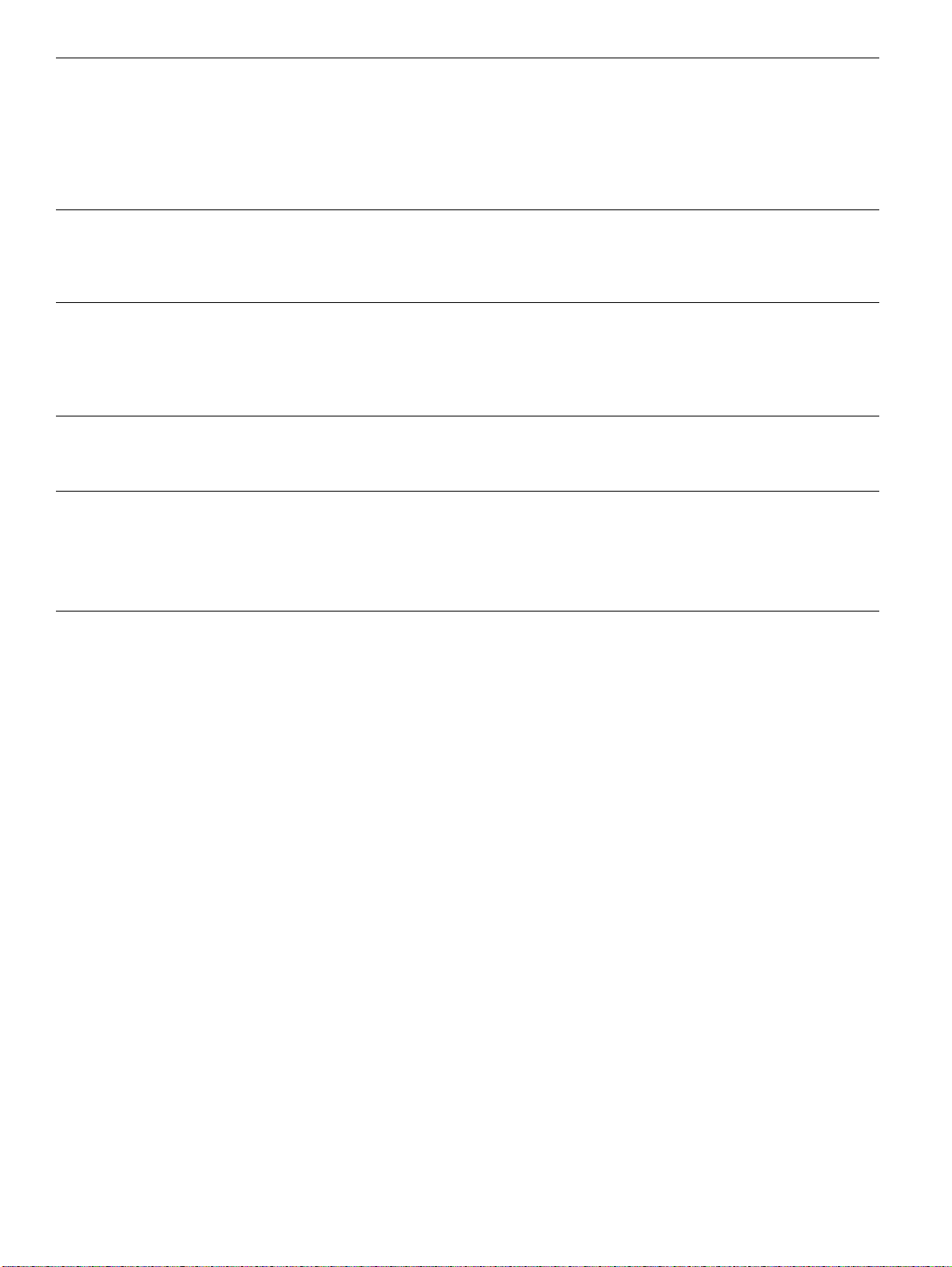
Nettverk
Modellene 2500L og 2500 har et utvidet inndata/utdata-spor (EIO) for et HP Jetdirect-
●
utskriftsserverkort (ekstrautstyr) for rask og enkel tilk obling. (Modellene 2500n og 2500tn lev eres
med HP Jetdirect-utskriftsserverkort.)
Alle vanlige nettverksprotokoller som Ethernet, Token Ring og LocalTalk er tilgjengelig ved bruk
●
av HP Jetdirect utskriftsserverkort.
Trådløst nettverk (802.11b) er tilgjengelig med HP Jetdirect-utskriftsserverkortet (modell
●
J6058A).
Forbedret minne og
minneutvidelse
Energisparing ●
Økonomisk utskrift
Skriverkassetter
Skriveren leveres med 64 MB minne, som kan utvides til 256 MB med de tilgjengelige DIMM-
●
sporene. De fleste dokumenter kan skrives ut med standard skriverminne ved hjelp av Memory
Enhancement technology (MEt). MEt komprimerer dataene automatisk, noe som praktisk talt
dobler skriverens minne og muliggjør mer kompleks utskrift med minnet som er tilgjengelig.
Skriveren sparer automati sk elek trisitet ved at strømforbruket reduseres betraktelig når den ikke
skriver ut.
Hewlett-Packard Company er med i ENERGY STAR®-samarbeidet, og har fastslått at dette
●
produktet oppfyller E
NERGY STAR
-retningslinjene for energieffektivitet. E
NERGY STAR
®
er et
registrert varemerke for miljøverndepartementet EPA i USA.
Med nedskalering og tosidig manuell utskrift sparer du papir. Se Skrive ut flere sider på ett
●
papirark (nedskalering) på side 40 og Skrive ut på begge sider (manuell tosidig utskrift) på
side 48.
En statusside for utskriftsrekvisita viser målere for skriverkassettens og bildetrommelens
●
gjenværende levetid. Gjelder bare rekvisita levert av HP.
Kassett som ikke trenger å ristes.
●
Godkjenning for skriverkassetter fra HP.
●
Mulighet for bestilling av utskriftsrekvisita.
●
12 Grunnleggende om skriveren NOWW
Page 15
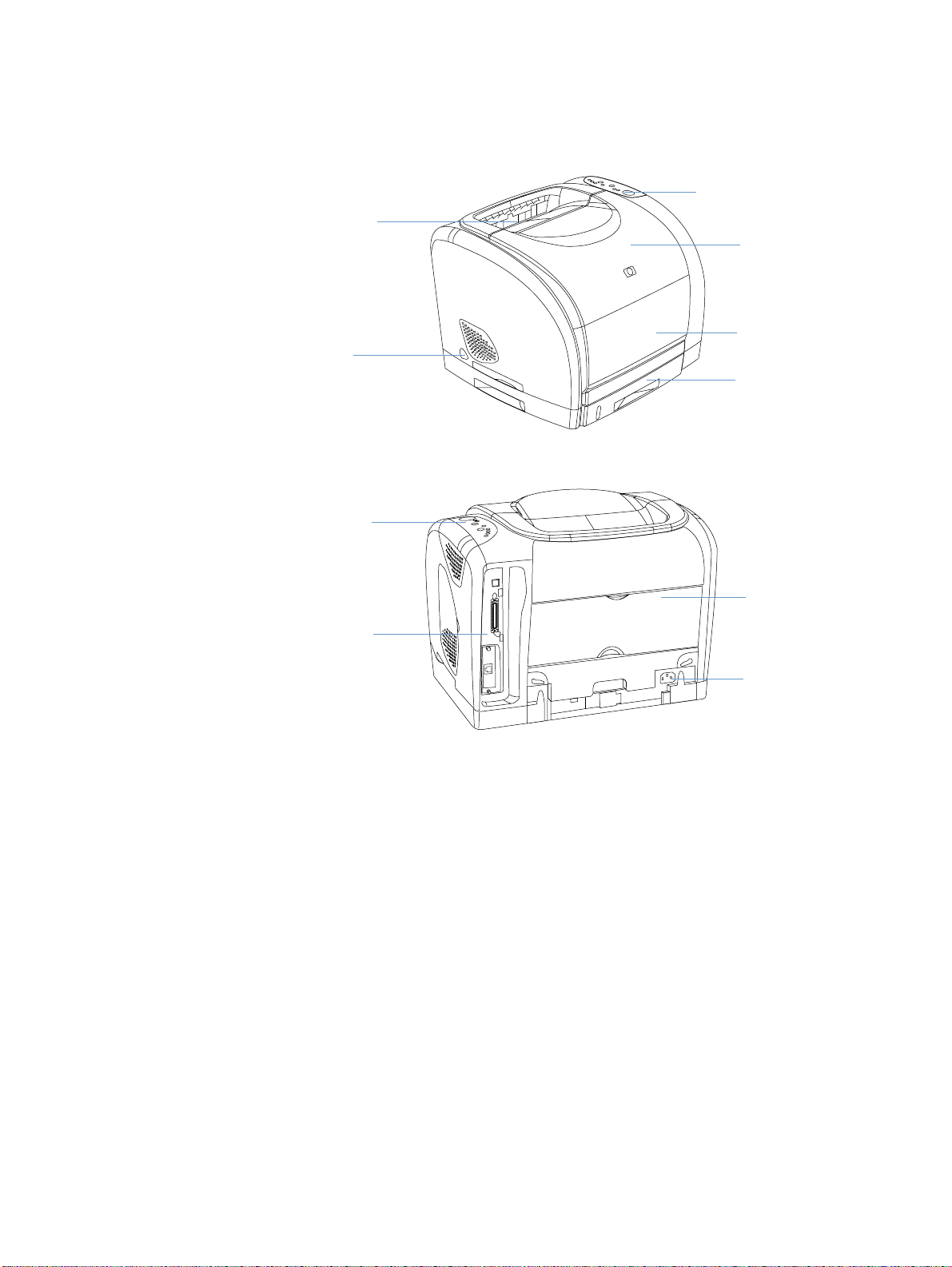
Skriverdeler
Før du begynner å bruke skriveren, bør du gjøre deg kjent med skriverdelene.
Kontrollpanel
Øvre utskuff
Øvre deksel
Strømbryter
Kontrollpanel
Grensesnittporter
Skuff 1
Skuff 2 (ekstrautstyr
for 2500, 2500n og
2500tn)
Bakre
utskriftsdeksel
Strømkontakt
NOWW Kapittel 1 Grunnleggende om skriveren 13
Page 16
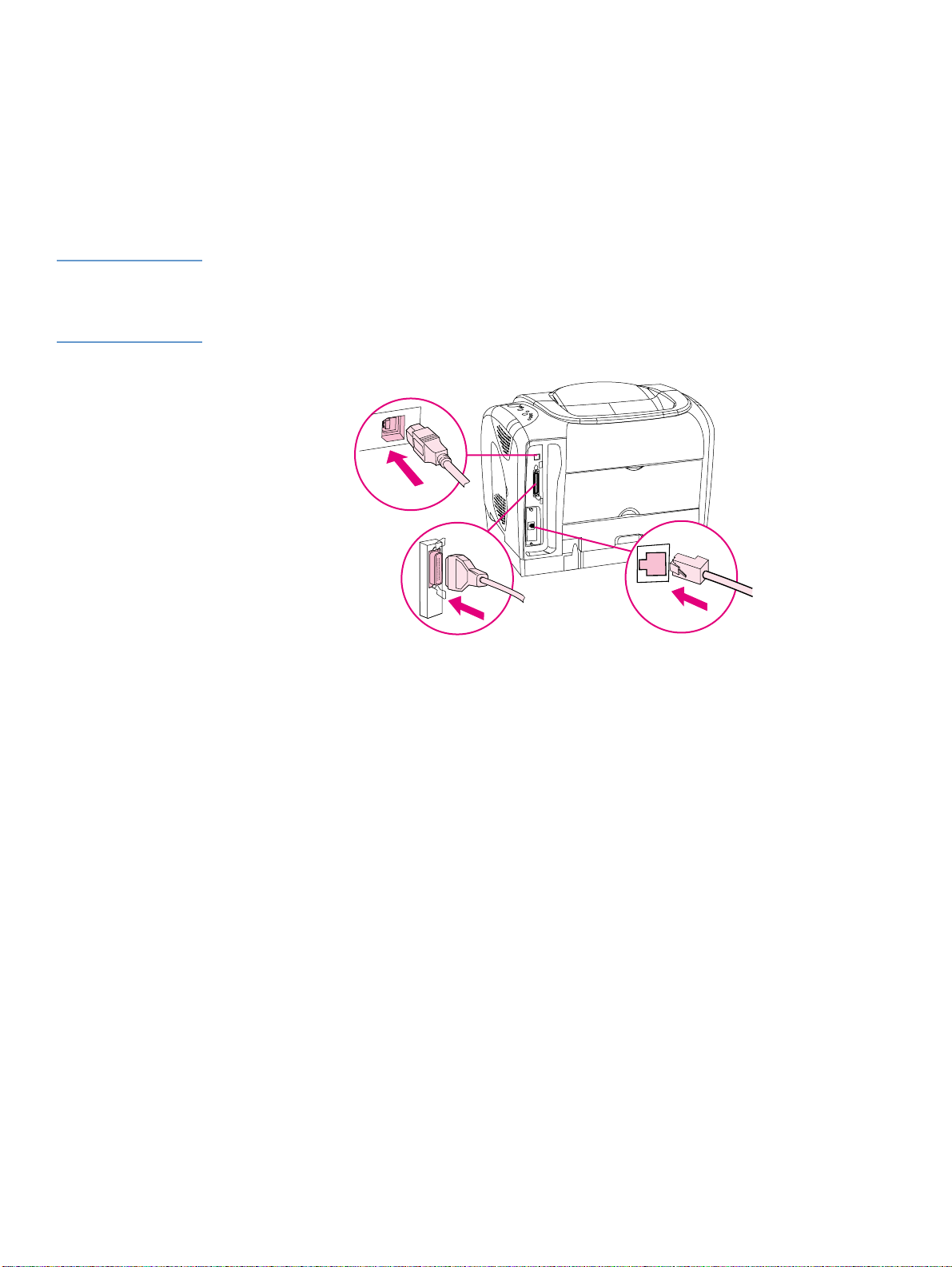
Grensesnittporter
Alle skrivere i 2500-serien har to grensesnittporter: en IEEE-1284B-parallellport og en USB-port.
Modellene 2500L og 2500 har også et utvidet inndata/utdata-spor (EIO) for installering av et
HP Jetdirect-utskriftsserverkort (ekstrautstyr). Du finner mer informasjon om hvordan du bestiller
dette under Tilbehør og bestillingsinformasjon på side 24, eller ta kontakt med din lokale
HP-forhandler.
Modellene 2500n og 2500tn leveres med et HP Jetdirect-utskriftsserverkort (J6057A) som har
en 10/100 Base-T-port (RJ-45).
Merk Du kan ikke kob le skriveren til én datamaskin via parallellkabelen og til en annen via USB-kabelen.
Hvis du kobler til med begg e kabeltype ne , dea ktiveres USB automatisk. Du kan imidlertid koble
til en av kablene mens skriv eren er ko blet til nettv erket, hvis et HP Jetd irect-utskriftsserverkort er
installert.
USB-port
Parallellport
(IEEE-1284B)
HP Jetdirect-utskriftsserverkort)
Fordi det ikke leveres et HP Jetdirect-utskriftsserverkort med alle modellene i serien, vil vi i
denne dokumentasjonen omtale dette som et HP Jetdirect-utskriftsserverkort (ekstrautstyr).
10/100 Base-T
(gjelder ekstrautstyret
14 Grunnleggende om skriveren NOWW
Page 17
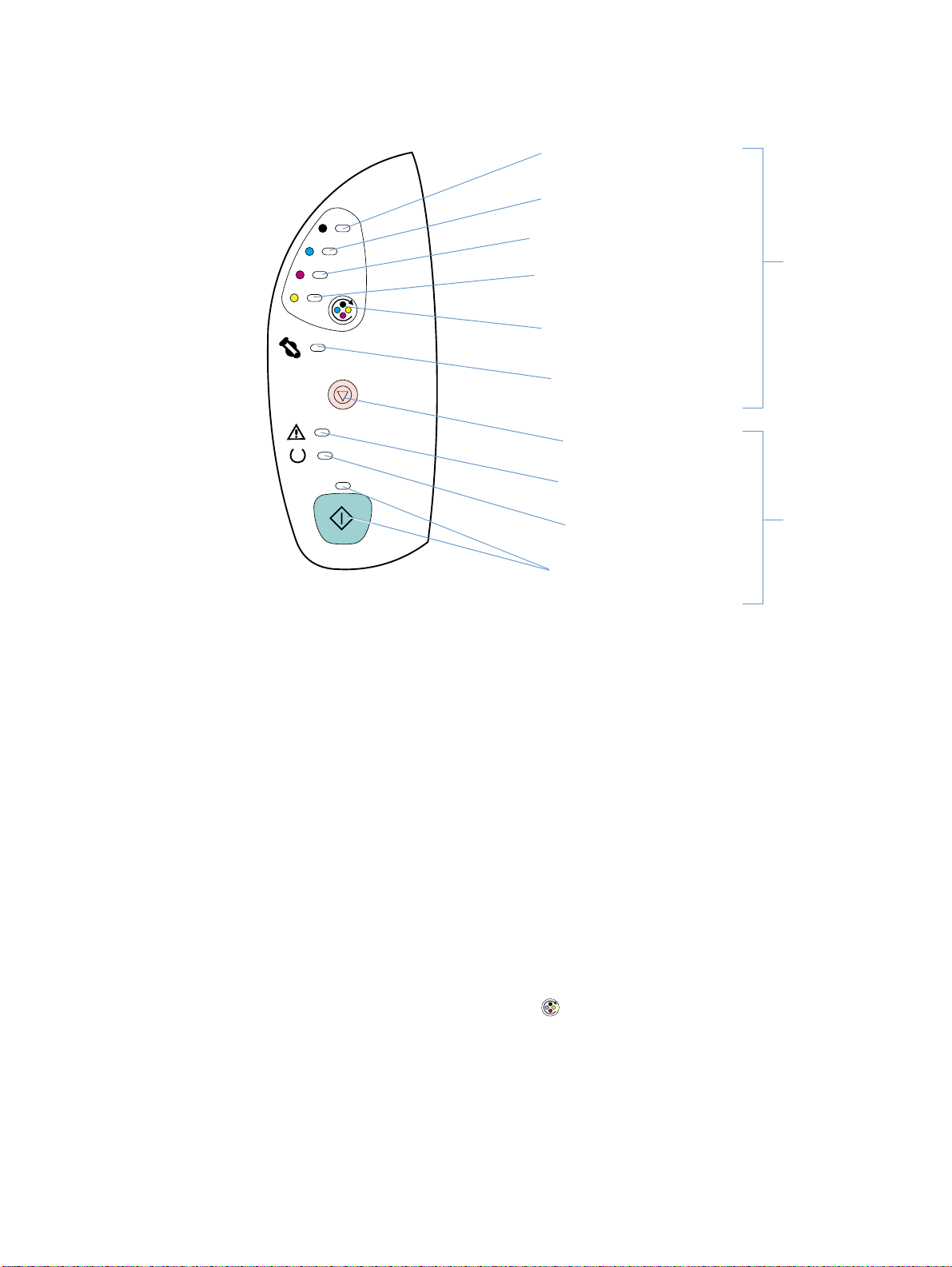
Kontrollpanelfunksjoner
Skriverens kontrollpan el inneholder følgende lamper og knapper:
Svart skriverkassett
Cyan skriverkassett
Magenta skriverkassett
Gul skriverkassett
OTER KARUSELL
R
Bildetrommel
Lamper og knapper for
rekvisitastatus
A
VBRYT JOBB
Lamper og knapper
for skriverstatus
Obs!
(gul)
Klar
(grønn)
Start-lampe og
S
TART-knapp (begge grønne)
Lampene og knappene er ordnet i to hovedgrupper: rekvisitastatus (øverst) og skriverstatus
(nederst). Se Meldinger på kontrollpanelet på side 71 for å finne ut mer om hvordan du to lker
lampene på kontrollpanelet og bruker dem til feilsøking.
Forstå rekvisitastatus
Skriveren har f em lamper og én knapp som viser status f or skriv erkassetter og bildetrommel, slik
at du kan kontrollere dette. Se Meldinger på kontrollpanelet på side 71 for å finne ut mer om
hvordan du tolker lampene på kontrollpanelet og bruker dem til feilsøking.
Lamper for rekvisitastatus – svart, cyan, magenta og gul
Disse lampene viser at det er lite toner i en av skriverkassettene (lampen lyser), at kassetten er
tom, eller at den mangler (lampen blinker). De lyser også første gang du setter inn
skriverkassetter som ikke er levert av HP (lampen blinker og Obs!-lampen lyser). Hvis du bruker
skriverkassetter som ikke er levert av HP, vil ikke disse lampene varsle at kassetter er tomme
eller i ferd med å gå tomme.
Roter karusell-knappen
Når du lukker det øvre dekselet og trykker på (R
OTER KARUSELL
), roteres karusellen med
skriverkassetter slik at den neste kassetten kommer øverst. Lampen for kassetten som nærmer
seg øverste posisjon, blinker hurtig to til tre ganger.
Bildetrommellampe
Denne lampen viser at bildetrommelen er i f erd med å gå tom (lampen lyser), at den er tom, elle r
at den mangler (lampen blinker). Den lyser også første gang du setter inn en bildetrommel som
ikke er levert av HP (lampen blinker og Obs!-lampen lyser). Hvis du bruk er en bil det romme l som
ikke er levert av HP, vil ikke lampen varsle at bildetrommelen er tom eller i ferd med å gå tom.
NOWW Kapittel 1 Grunnleggende om skriveren 15
Page 18
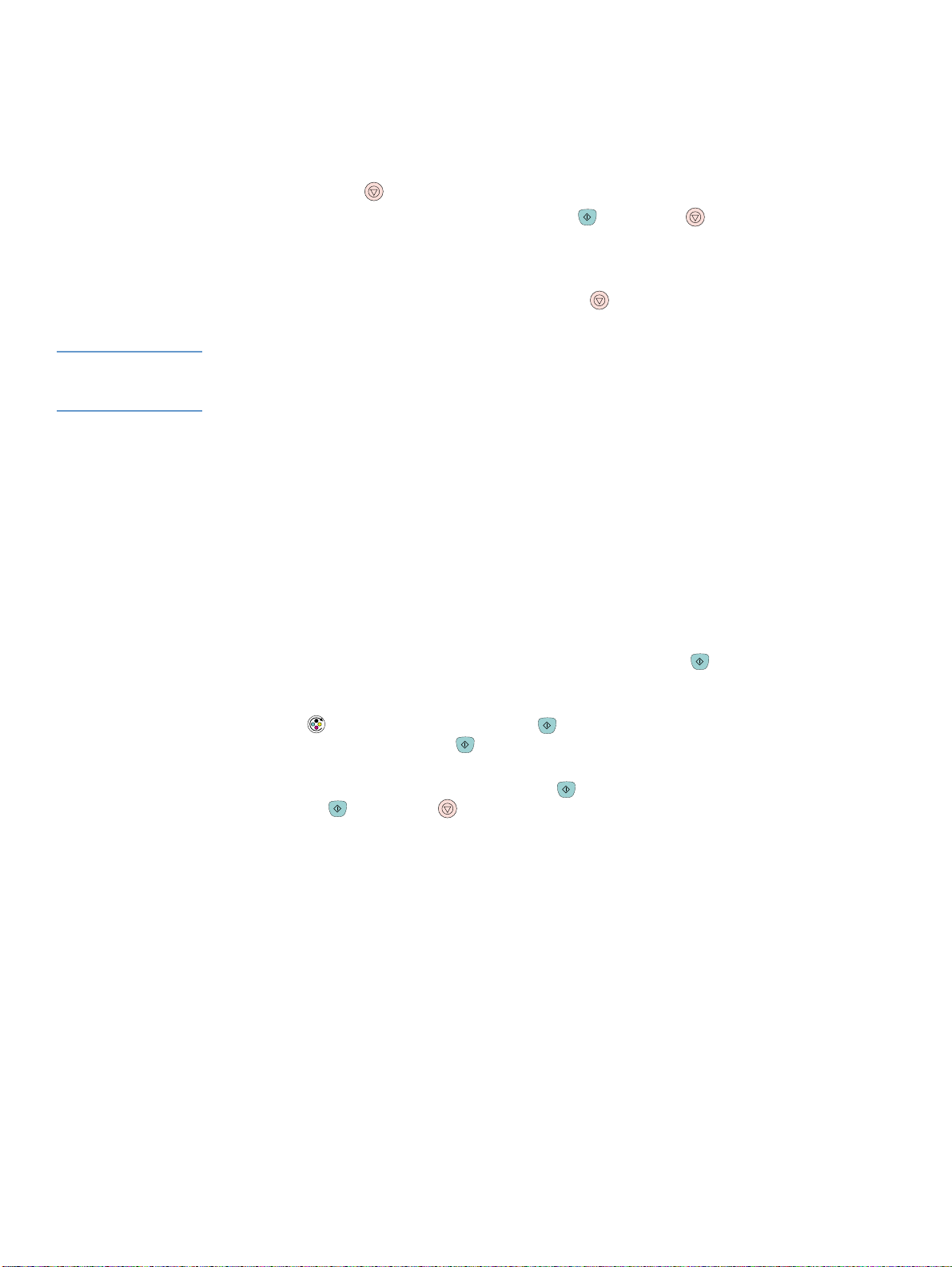
Forstå skriverstatus
Skriveren har to knapper og tre lamper som viser skriverens status, slik at du kan kontrollere
den. Se Meldinger på kontrollpanelet på side 71 for å finne ut mer om hvordan du tolk er lampene
på kontrollpanelet og bruker dem til feilsøking.
Avbryt jobb-knapp
● Hvis du trykker på (A
● Hvis ikke det er feil på skriv eren, kan du trykke på (S
VBRYT JOBB
) mens Klar-lampen blink er, avbrytes gjeldende jobb.
TART
) og (A
VBRYT JOBB
) samtidig
for å skrive ut en konfigurasjonsside og en side for rekvisitastatus. (Hvis du har installert et
HP Jetdirect-utskriftsserverkort, skrives det også ut en k onfigur asjonsside for dette.)
Hvis en lampe for rekvisitastatus blinker mens Obs!-lampen lyser (for å vise at rekvisita som
●
ikke er levert av HP, er installert), kan du trykke på (A
VBRYT JOBB
) for å fortsette
utskriften.
OBS! Hvis du bruker rekvisita som ikke er lev ert av HP, vil du ikk e få varsel om rekvisitastatus . Hvis d u
fortsetter å skrive ut etter at rekvisita er oppbrukt, er det fare for skade på skriveren. Se
Hewlett-Packards begrensede garanti på side 106.
Obs!
Obs!-lampen blinker som regel hvis skriveren er tom for papir, hvis papir har kjørt seg fast eller
hvis det oppstår andre problemer som du må løse.
Første gang du installerer rekvisita som ikke er levert av HP, tennes Obs!-lampen, og en av
lampene for rekvisitastatus blinker.
Klar
Klar-lampen lyser når skriveren er kla r til å skrive ut (det vil si når det ikke finnes noen feil som
hindrer den i å skrive ut), og den blink er mens skriveren mottar utskriftsdata.
Start-lampe og Start-knapp
● Når Start-lampen lyser og Obs!-lampen blinker, kan du trykke på (S
) for å fortsette
TART
utskriftsjobben etter å ha lagt i papir manuelt eller rettet feil.
● Start-lampen blinker hvis du har åpnet det øvre dekselet og lukket det igjen, eller hvis du har
trykket på (R
OTER KARUSELL
tilstand. Hvis du ikke trykker på (S
). Trykk på (S
), går skriveren automatisk til Klar-tilstand etter
TART
) for å sette skriveren tilbake i klar-
TART
cirka åtte sekunder.
● Når Start-lampen er slukket, kan du trykke på (START) for å skrive ut en demoside. Hvis
du trykker på (S
TART) og (AVBRYT JOBB) samtidig, skrives det ut en
konfigurasjonsside og en side for rekvisitastatus. (Hvis du har installert et HP Jetdirectutskriftsserverkort, skrives det også ut en konfigurasjonsside for dette.)
16 Grunnleggende om skriveren NOWW
Page 19
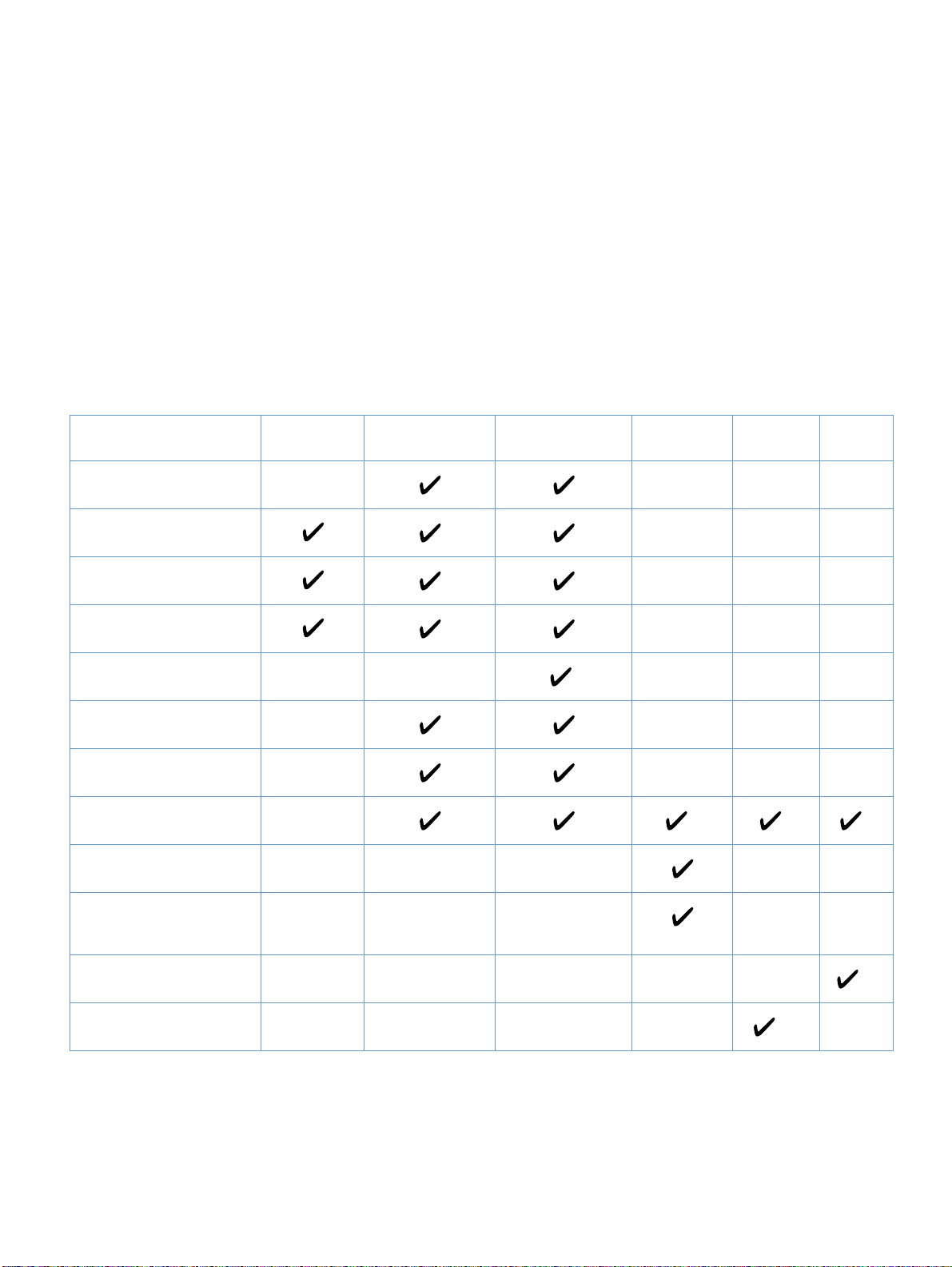
Programvare og operativsystemer som støttes
Du bør absolutt installere programvaren som fulgte produktet. Da blir skriveroppsettet enkelt, og
du kan dra nytte av alle skriverfunksjonene. HP-programvare finnes ikke på alle språk. Se
installasjonsveiledningen for flere opplysninger om installering. Du bør også lese Viktig-filen,
som inneholder de mest oppdaterte opplysningene om programvaren.
Nye drivere, tilleggsdrivere og annen programvare kan skaffes fra Internett og andre kilder.
Hvis du ikke har tilgang til Internett, finner du flere opplysninger under HP Support og teknisk
assistanse på side 3.
Skriveren leveres med programvare for følgende operativsystemer:
● Microsoft
Windows Millennium Edition (Me) og Windows XP
● Macintosh System 8.6 og nyere
Tabellen viser tilgjengelig programvare for operativsystemet.
®
Windows®95 (bare skriverdriver), Windows 98, Windows NT® 4.0, Windows 2000,
Windows-installerer
PCL 6-skriverdriver
PCL 5c-skriverdriver
Skriverdriver for PS 3emulering
HP Web Jetadminprogramvare
Programvare for
skriverstatus og -varsler
Verktøykasse for HP Color
LaserJet 2500
Innebygd Web-server
Macintosh-installerer
Windows 95 Windows 98, Me Windows NT 4.0,
2000, XP*
*
Macintosh UNIX®,
Linux
** ** **
OS/2
Macintosh PPD (PostScript
Printer Description) og PDE
(Printer Dialog Extensions)
IBM-drivere
Modellskripter
* XP gjelder 32-biters. 64-biters XP kan bare bruke Unidriver.
** Bare tilgjengelig ved nettverksinstallasjon.
*** Tilgjengelig fra HPs Web-område.
**** Tilgjengelig fra HPs Web-område. Gjelder ikke bare for denne skriveren.
****
NOWW Kapittel 1 Grunnleggende om skriveren 17
***
Page 20
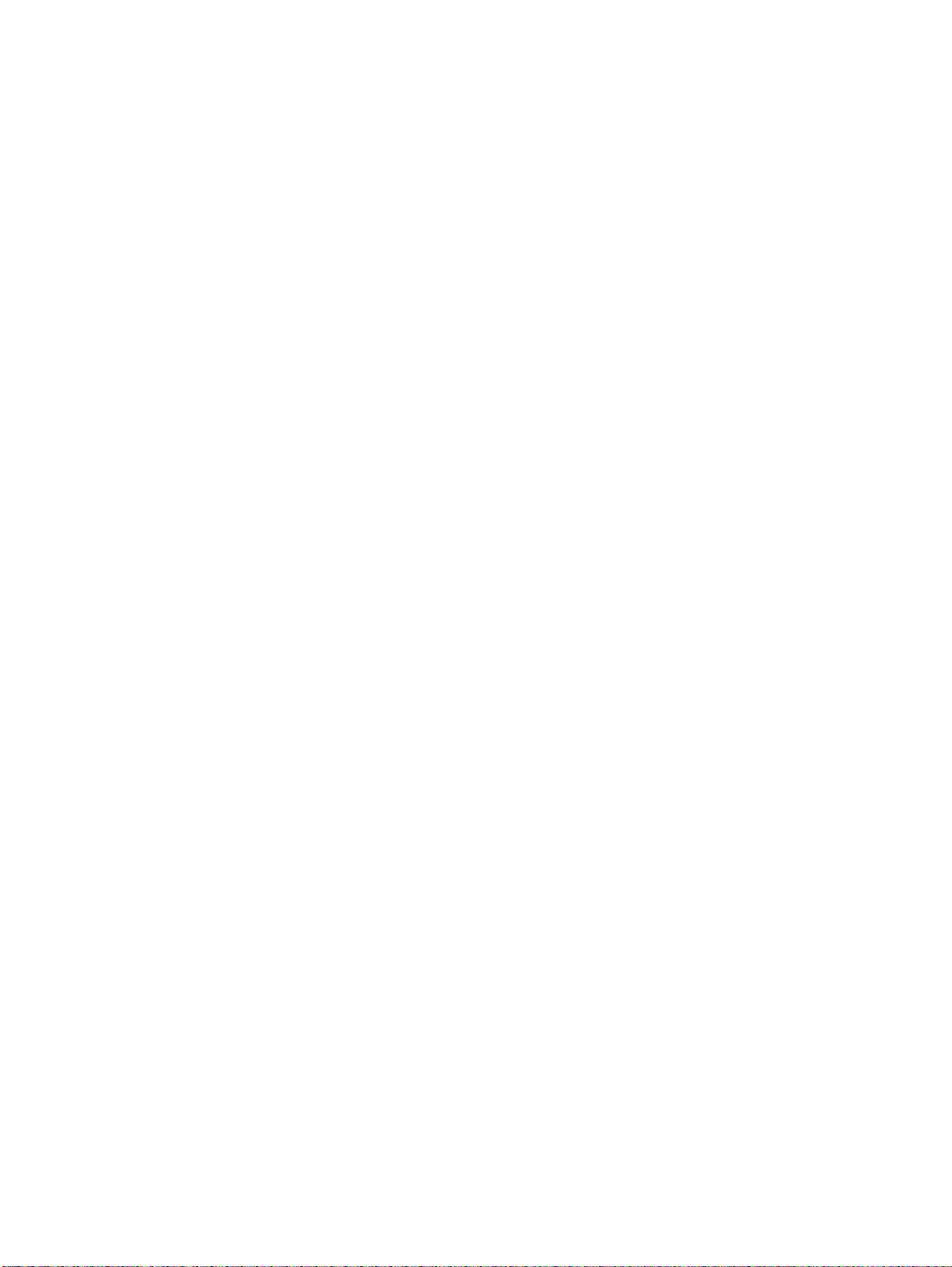
Programvare for Windows
Når du installerer programvare for Windows, kan du koble skriveren direkte til datamaskinen
via en USB- eller parallellkabel, eller du kan koble skriveren til et nettverk ved hjelp av et
HP Jetdirect-utskriftsserverkort (ekstrautstyr). Programvaren som er tilgjengelig, er avhengig
av installasjonstypen som velges. Se installasjonsveiledningen for flere opplysninger om
installering. Du bør også lese Viktig-filen, som inneholder de mest oppdaterte opplysningene
om programvaren.
Følgende programvare er tilgjengelig for alle som bruker skriveren, uansett om du kobler
skriveren direkte til en datamaskin via en parallellkabel eller USB-kabel, eller om du kobler
skriveren til et nettverk via et HP Jetdirect-utskriftsserverkort.
Skriverdrivere
En skriverdriver er en prog ramv arekompon ent som gir tilgang til skrive rfunksjoner , og som sørger
for kommunikasjon mellom datamaskinen og skriveren. Velg skriverdriver ut i fra hvordan du
bruker skriveren. Du finner hjelp om hvordan du bruker skriverdriveren under Få tilgang til
skriverdriverens innstillinger på side 37.
Bruk PCL 6-skriverdriveren for å få fullt utbytte a v skriverfunksjonene . Med mindre du tr enger
●
full kompatibilitet med eldre v ersjoner av PCL-drivere eller skrivere, anbefales PCL 6-driveren.
● Bruk PCL 5c-skriverdriveren hvis du vil at utskriftene skal se likedan ut som utskriftene fra
eldre HP LaserJet-skrivere. Visse funksjoner er ikke tilgjengelige i denne skriverdriveren.
(PCL 5c-driveren som følger med denne skriveren, må ikke brukes med eldre skrivere.)
Bruk PS-skriverdriveren for kompatibilitet med PS-behov. Visse skriverfunksjoner er ikke
●
tilgjengelige i denne skriverdriveren.
Skriveren veksler automatisk mellom PS 3-emulering og PCL-skriverspråk, avhengig av hvilken
driver som er valgt.
Bruke Hjelp
Skriverdriveren har dialogbokser for Hjelp som kan aktiveres ved hjelp av Hjelp-knappen i
skriverdriveren, F1-tasten på tastaturet eller ved å klikke på spørsmålstegnet (?) i øvre høyre
hjørne i skriverdriveren. Disse dialogboksene for Hjelp gir detaljert informasjon om den aktuelle
skriverdriveren. Hjelpen for skriverdriveren er uavhengig av hjelpen i programmet du bruker.
Verktøykasse for HP Color LaserJet 2500
Verktøykasse for HP Color LaserJet 2500 støttes bare for Windows 98 og senere. For å kunne
bruke Verktøykassen for HP Color LaserJet 2500, må du ha utført en fullstendig
programvareinstallasjon.
Verktøykassen for HP Color LaserJet 2500 inneholder koblinger til status- og hjelpeinformasjon
for skriveren, for eksempel til denne brukerhåndboken og til verktøy du kan bruke til å
diagnostisere og løse problemer. Du kan også vise forklaringer og animasjoner for meldinger via
lampene på kontrollpanelet. Verktøykassen for HP Color LaserJet 2500 viser også informasjon
om skriverstatus og innstillinger fra den innebygde Web-serveren. Se Håndtere skriveren på
side 55 hvis du vil vite mer.
18 Grunnleggende om skriveren NOWW
Page 21
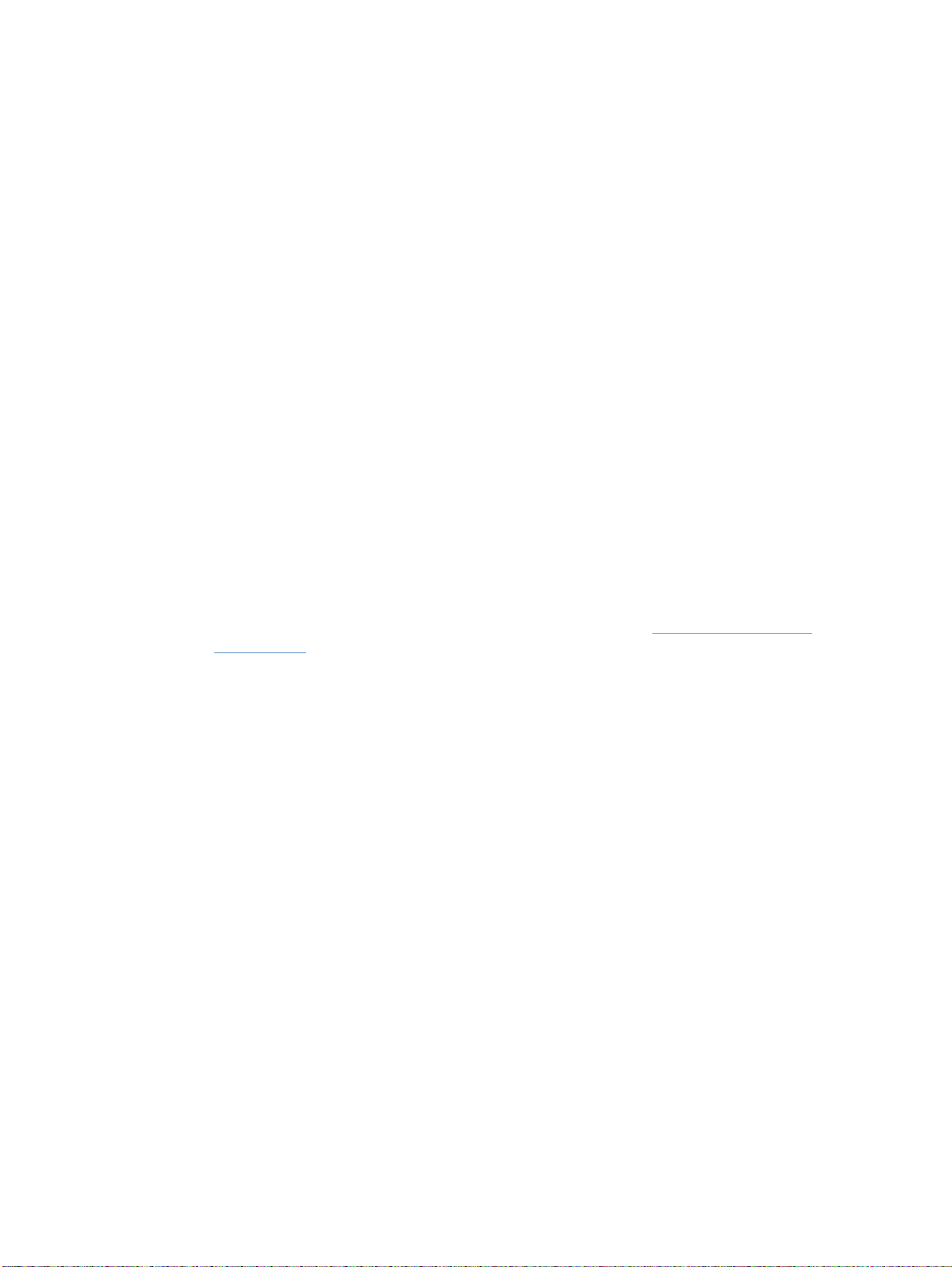
Innebygd Web-server
Når skriveren er kobl et direkte til en datamaskin, støttes den innebygde Web-serveren under
Windows 98 og nyere system er. Når skriveren er koblet til et nettverk, støttes den innebygde
Web-serveren under Windows 95 og senere, Mac OS 8.6 og senere, UNIX, Linux og OS/2.
Du kan også bruke den innebygde Web-serveren til å få tilgang til skriverinnstillinger og
informasjon ved å skrive inn en IP-adresse i en Web-leser (for eksempel Netscape Navigator™
eller Microsoft Internet Explorer) fra en hvilke n som helst datamaskin i nettverket. Du kan også
bruke den innebygde Web-serveren til å konfigurere skriveren og vise statusinformasjon, og du
kan vise tekstmeldinger som forklarer hva som menes med meldingene som indikeres med
statuslampene. Se Håndtere skriveren på side 55 hvis du vil vite mer.
Skriverstatus og -varsler
Programvaren for skriverstatus og -varsler kan vise varsler for skriver- og jobbstatus. Slike
varsler kan være varsling om fastkjørt papir, skriverkassetter som er i ferd med å gå tomme og
jobber som ikke kan skrives ut på grunn av tomme skriverkassetter. Du kan også vise
informasjon om enhetsstatus som er lagret på den innebygde Web-serveren. Se Håndtere
skriveren på side 55 hvis du vil vite mer.
Programvare som bare brukes ved nettverksinstallasjon
Dette er programvare som bare er tilgjengelig når skriveren er koblet til et nettverk.
HP Web Jetadmin
HP Web Jetadmin er utviklet med tanke på skriverbehandling i kommersielle nettverk og
bedriftsnettverk. Den innebygde Web-serveren brukes til å behandle en enkelt skriver, mens
HP Web Jetadmin brukes til å behandle grupper av skrivere og andre enheter. Du kan laste
ned denne programvaren fra HPs Web-område på adressen http://www.hp.com/go/
webjetadmin. På Web-området for HP Web Jetadmin får du tilgang til HP Web Jetadmin-
programvare på mange språk.
HP Web Jetadmin er bare tilgjenge lig hvis skriveren er koblet til et IP-basert nettverk. Den Web-
leserbaserte programvaren kan installeres p å en av følgende, støttede plattformer.
● Microsoft Windows NT 4.0 eller Windows 2000
● HP-UX
● Sun Solaris
● Red Hat Linux
● SuSE Linux
Starte HP Web Jetadmin
Når du har installert HP Web Jetadmin-programvaren, kan du starte den fra en Web-leser som
støttes, fra en hvilken som helst datamaskin i nettverket, ved å skrive inn en av disse URL-
adressene:
● http://server.domene:port/
der “server.domene” er serverens v ertsnavn og “port” er portnummeret som ble angitt under
installeringen. (Standard po rt er 8000.) Disse op ply sn ing en e ligge r i url.txt-filen, som er
lagret i mappen der HP Web Jetadmin ble installert.
● http://ip-adresse:port/
der “ip-adresse” er IP-adressen til maskinen der HP Web Jetadmin ligger.
Innstillinger som vises både i skriverdriveren og i HP Web Jetadmin, vil endringer som gjøres i
skriverdriveren overstyre endringer som gjøres i HP Web Jetadmin.
NOWW Kapittel 1 Grunnleggende om skriveren 19
Page 22
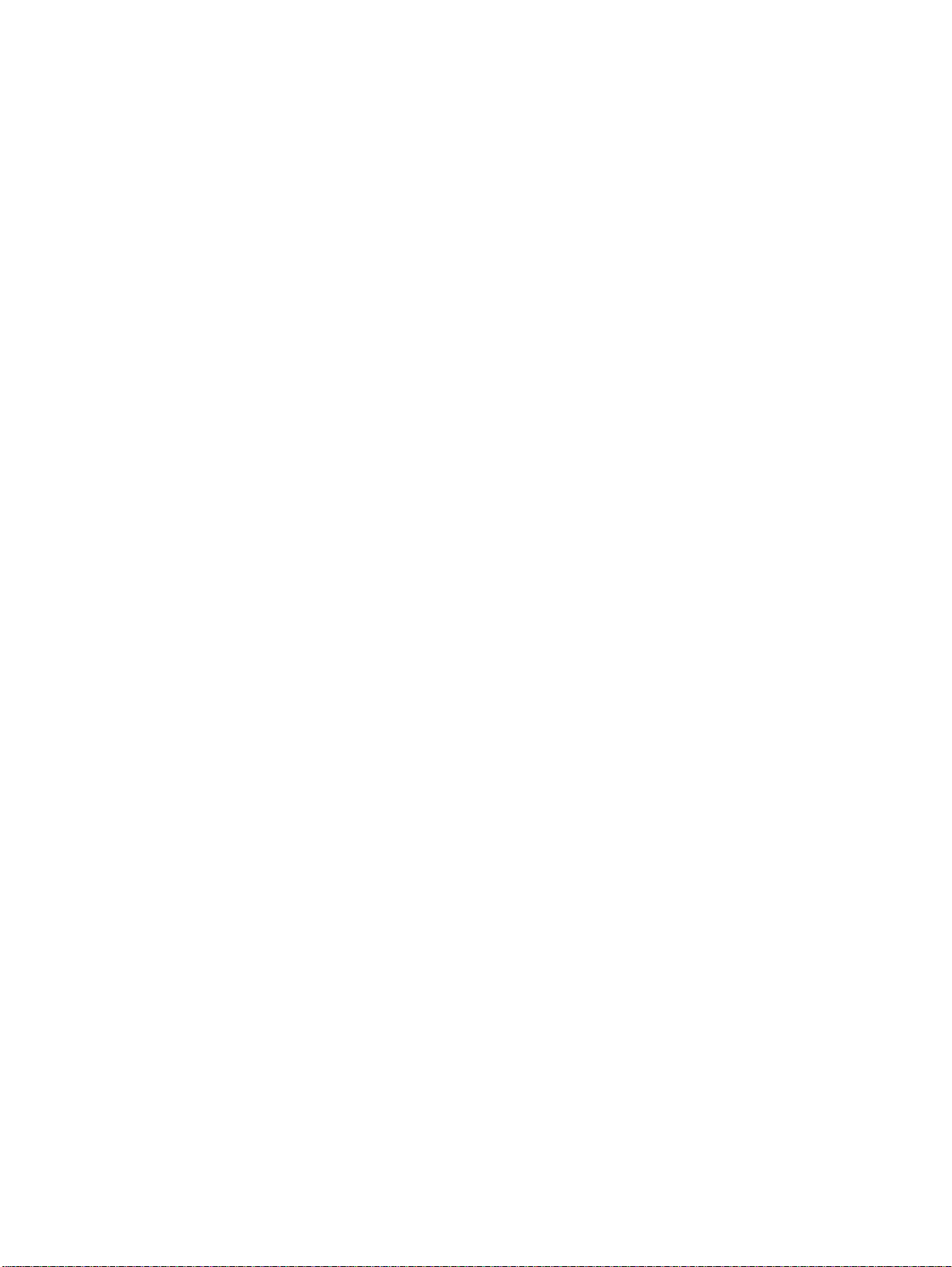
Programvare for Macintosh
For Mac OS 8.6 til 9.x må driveren for Apple LaserWriter 8 være installert før du kan bruke PPDfilen. Bruk driveren Apple LaserWriter 8 som fulgte med Macintosh-maskinen. For Mac OS X,
bruker du Utskriftssenter til å skrive ut.
Skriveren leveres med følgende programvare for Macintosh-maskiner.
PPD-filer (Mac OS 8.6 til 9.x og klassisk Mac OS X)
PPD-filer, sammen med LaserWriter-driveren, gir tilgang til skriverens funksjoner og gjør at
datamaskinen kan kommunisere med skriveren. Et installeringsprogram for PPD-filene ligger på
CD-ROMen HP Color LaserJet 2200.
PDEer (Mac OS X)
PDEer er kode-plugin-moduler som gir tilgang til skriverfunksjoner som for eksempel antall
kopier, tosidig utskrift og innstillinger for kvalitet. Et installeringsprogram for PDEene og annen
programvare ligger på CD-ROMen HP Color LaserJet 2200.
Innebygd Web-server
Når skriveren er koblet til et nettverk, støttes den innebygde Web-serveren for Windows 95 og
senere, Mac OS 8.6 og senere, UNIX, Linux og OS/2.
Du kan også bruke den innebygde Web-serveren til å få tilgang til skriverinnstillinger og
-informasjon ved å angi en IP-adresse i en Web-leser (for eksempel Netscape Navigator eller
Microsoft Internet Explorer) fra en hvilken so m he lst dat ama skin i ne tt verket. Du kan også bruke
den innebygde Web-serveren til å konfigurere skriveren og vise statusinformasjon, og du kan
vise tekstmeldinger som forklarer hva som menes med meldingene som indikeres med
statuslampene. Se Håndtere skriveren på side 55 hvis du vil vite mer.
20 Grunnleggende om skriveren NOWW
Page 23
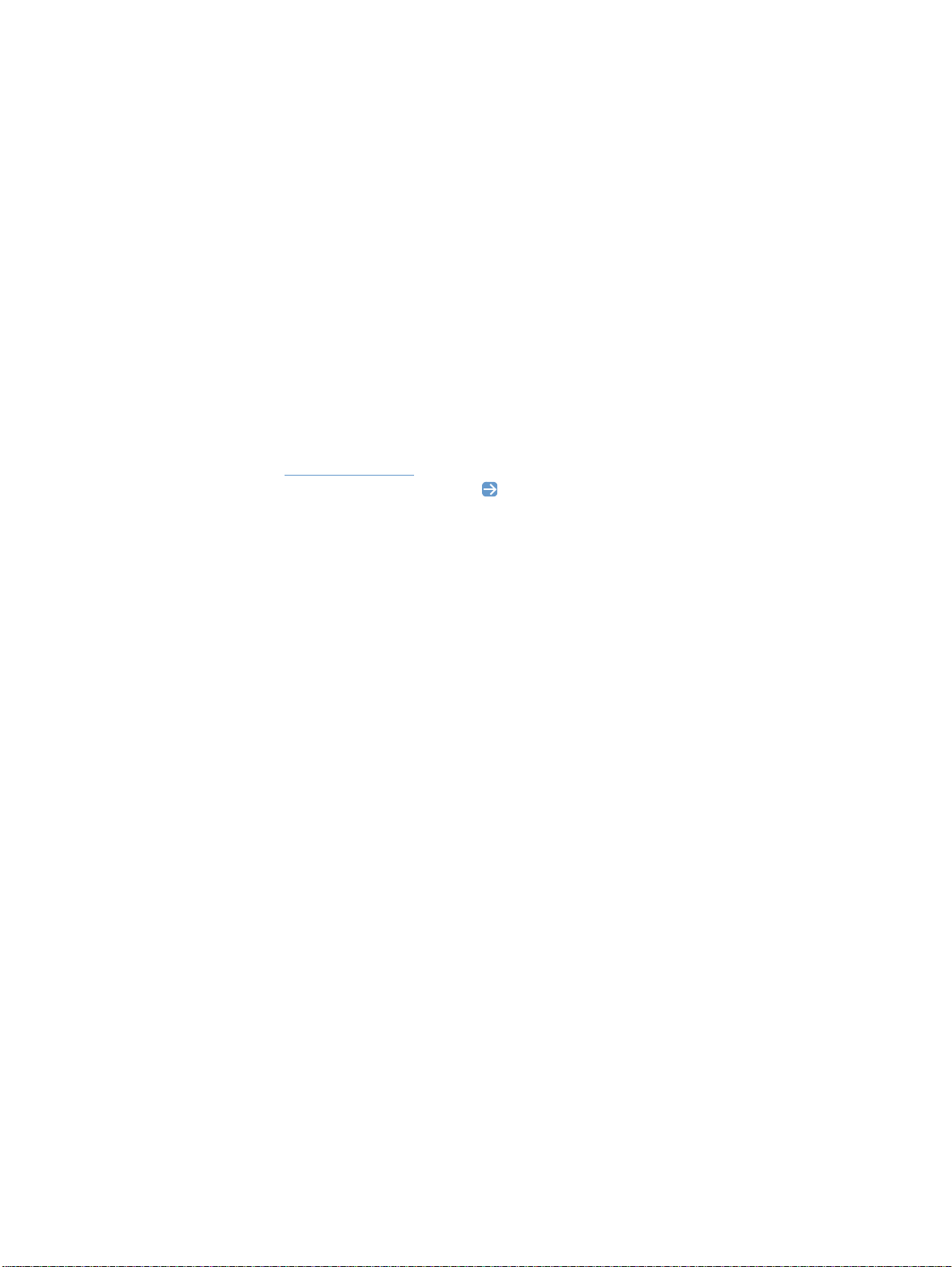
Programvaretips
Hvordan får jeg tilgang til skriverfunksjoner?
Skriverfunksjoner er tilgjengelige fra skriverdriveren. Noen funksjoner, for eksempel
egendefinerte papirstørrel ser og sideretning, kan også være tilgjengelige fra programmet du
bruker til å lage filen. Der det er mulig, bør du bruke innstillingene i programmet til å gjøre
endringer, fordi endringer som gjøres fra programmet, overstyrer endringer som gjøres fra
skriverdriveren.
Du får tilgang til avanserte skriverfunksjoner fra skriverdriveren (eller fra dialogboksen Skriv ut
på Macintosh-maskiner). Se Få tilgang til skriverdriverens innstillinger på side 37 hvis du vil ha
hjelp til bestemte funksjoner i skriverdriveren.
Hvordan får jeg den nyeste skriverprogramvaren?
Når du vil undersøke om det finnes oppgraderinger av skriverprogramvaren og eventuelt
installere dem, kan du laste ned drivere fra Internett eller fra HPs FTP-servere.
Slik laster du ned drivere
1 Gå til http://www.hp.com
land eller din region og klikker på .
2 Klikk på Drivers og skriv inn produktnavnet color laserjet 2500. Det kan hende at
Web-siden som viser tilgjengelige drivere, er på engelsk, men selve driverne kan lastes ned
i forskjellige språkversjoner.
Hvis ikke du har tilgang til Internett, kan du ta kontakt med HPs kundestøtte. (Se HP Support og
teknisk assistanse på side 3 eller brosjyren som fulgte med skriveren.) Les Viktig-filen for mer
informasjon om utgivelser.
. I feltet Select y ou r country or region øverst til høyre velger du ditt
Hva slags annen programvare er tilgjengelig?
Hvilke språk som støttes, og eventuell ekstra programvare, kan du lese mer om i Viktig-filen på
CDen HP Color LaserJet 2500.
NOWW Kapittel 1 Grunnleggende om skriveren 21
Page 24
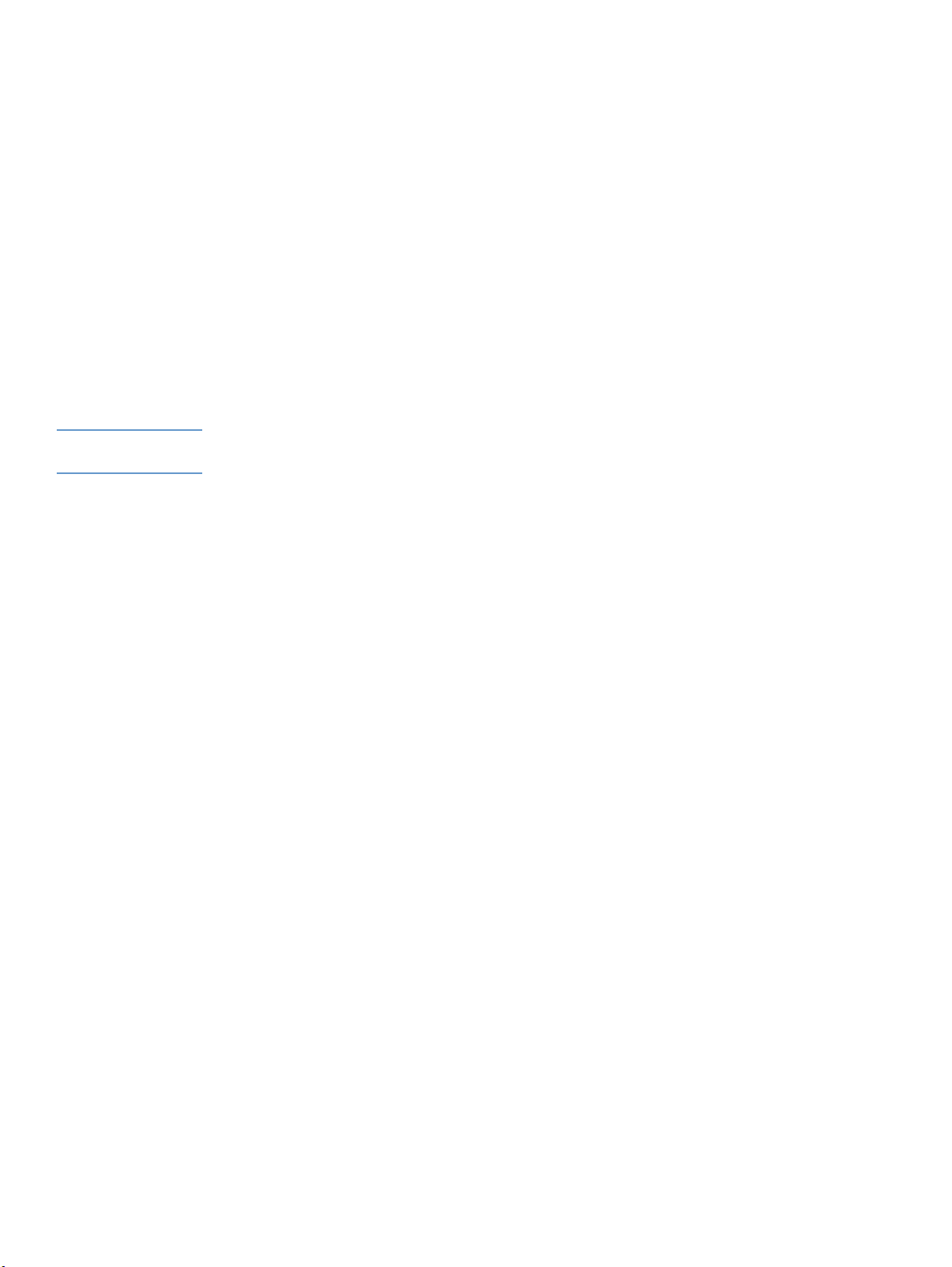
Avinstallere skriverprogramvaren
Når du skal avinstallere programvare, bør du følge instruksjonene for ditt operativsystem, som
vist nedenfor.
Avinstallere programvare for Windows
Skriveren har en avinstalleringsfunksjon du kan bruke for å merke og fjerne én eller alle
HP-utskriftssystemkomponentene for Windows fra datamaskinen.
Slik avinstallerer du programvare for Windows 95
1 På Start-menyen peker du på Innstillinger, og deretter klikker du på Skrivere.
2 Merk den aktuelle skriverens ikon, gå til Fil-menyen og klikk på Slett.
Slik avinstallerer du programvare for Windows 98 og senere
Merk Hvis du vil avinstallere progr amv aren fr a Windo ws NT 4.0, Windo ws 2000 eller Windo ws XP, må
du logge deg på med administratorrettigheter.
1 Lukk alle åpne programmer.
For Windows 98 og Windows Me
a Trykk på C
b Velg et hvilket som helst program unntatt Explorer og Systray, og klikk på Avslutt
oppgave.
c Gjenta trinn b til alle programmer unntatt Explorer og Systray er lukket.
For Windows NT 4.0, Windows 2000 og Windows XP
a Trykk på C
b Klikk på Oppgavebehandling og deretter på kategorien Programmer.
c Merk et program og klikk på Avslutt oppgave.
d Gjenta trinn c til alle programmer er lukket.
2 Klikk på Start, pek på Programmer, pek på HP Color LaserJet 2500, pek på Verktøy og
klikk på Avinstallering.
3 Klikk på Neste, merk HP utskriftssystemkomponentene du vil avinstallere, og klikk på OK.
4 Følg instruksjonene på skjermen. Når du får en melding om at filen er delt, men ikke i bruk av
noen andre programmer, og spørsmål om du vil slette filen, klikker du på Ja til alt. Nå vil
systemet fortsette å fjerne filer.
5 Hvis du blir bedt om å starte datamaskinen på nytt, klikker du på OK.
TRL+ALT+DELETE
TRL+ALT+DELETE
. Dialogboksen Lukk program åpnes.
. Dialogboksen Sikkerhet for Windows NT åpnes.
22 Grunnleggende om skriveren NOWW
Page 25
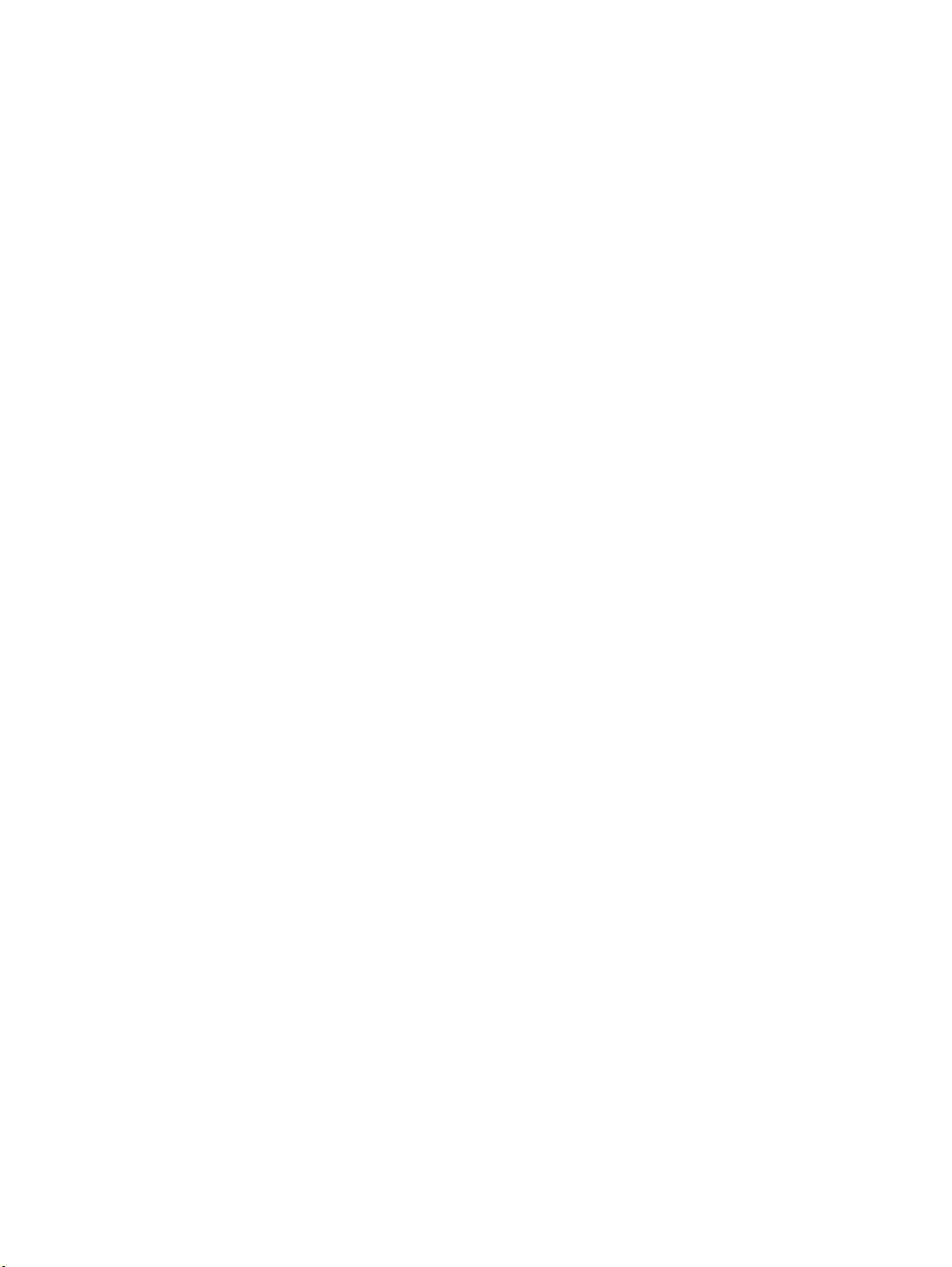
Avinstallere programvare for Macintosh
Hvis du vil fjerne skriverprogramvaren fr a Macintosh-maskine n, dr ar du mapp en HP LaserJet o g
PPD-filene til papirkurven.
For Mac OS 8.6 til 9.x: PPD-filene er plassert her:
Macintosh HD\System Folder\Extensions\Printer Descriptions.
For Mac OS X: PPD-filene er plassert her:
Macintosh HD\Library\Printers\PPDs\Contents\Resources\<språk>.lproj.
Her står <språk> for språket som brukes av skriverprogramvaren du har valgt.
NOWW Kapittel 1 Grunnleggende om skriveren 23
Page 26
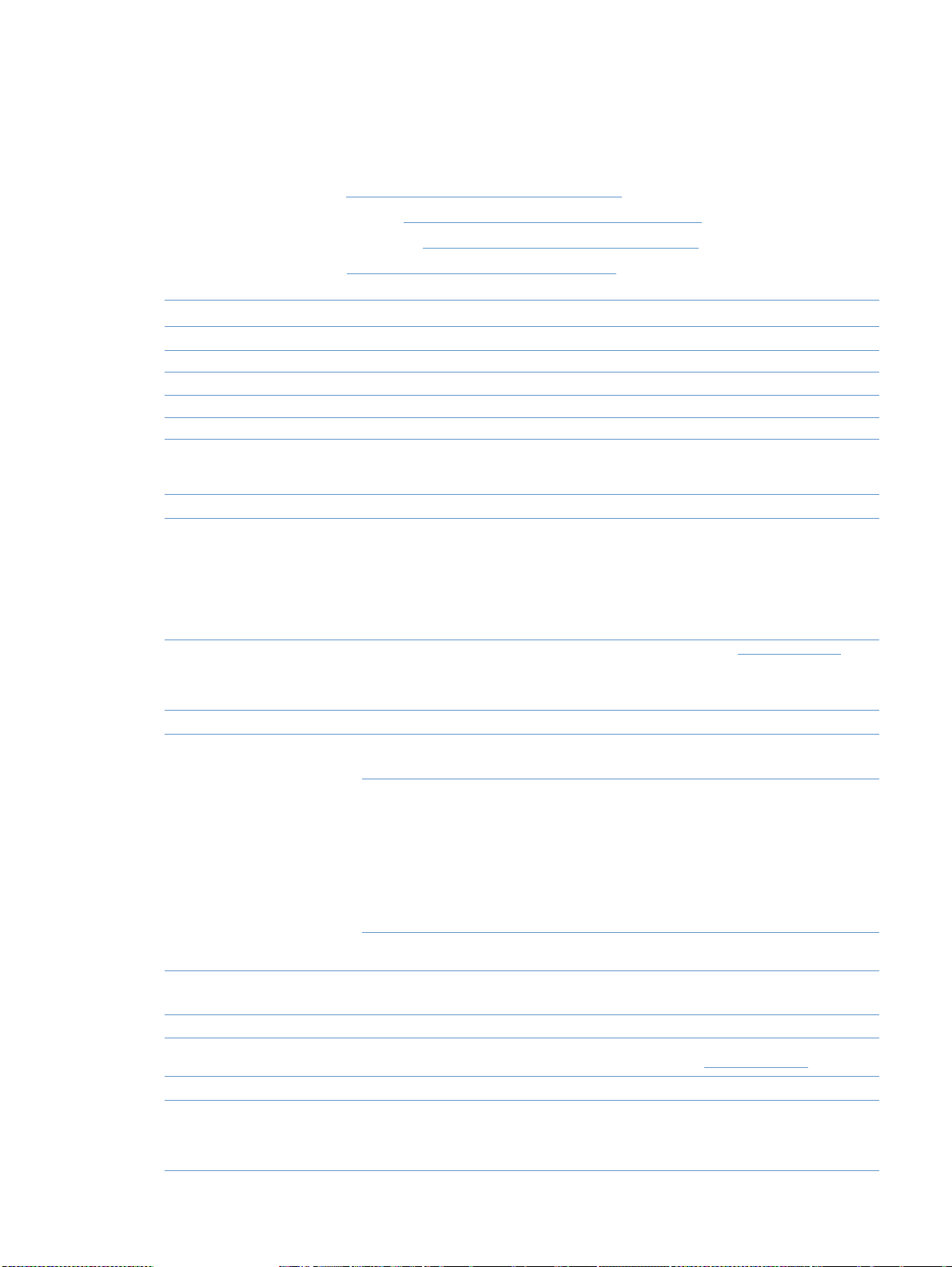
Tilbehør og bestillingsinformasjon
Følgende liste over tilbehør var oppdatert da dette ble trykket. Bestillingsinformasjon og
tilgjengelighet av tilbehør kan endres i løpet av skriverens levetid. Du finner den nyeste
bestillingsinformasjonen på:
● I Nord-Amerika: http://www.hp.com/go/ordersupplies-na
● I Europa og Midt-Østen: http://www.hp.com/go/ordersupplies-emea
I Asia/Stillehavsområdene: http://www.hp.com/go/ordersupplies-ap
●
● I Latin-Amerika: http://www.hp.com/go/ordersupplies-la
Ekstrautstyr Beskrivelse eller bruk Delenummer
Rekvisita
Svart skriverkassett Levetid på 5000 sider ved 5% dekning C9700A
Cyan skriverkassett Levetid på 4000 sider ved 5% dekning C9701A
Gul skriverkassett Levetid på 4000 sider ved 5% dekning C9702A
Magenta skriverkassett Levetid på 4000 sider ved 5% dekning C9703A
Bildetrommel Bildetrommelens levetid er 20000 sider ved utskrift i
svart-hvitt, og 5000 sider ved utskrift i farger. Omtrentlig
levetid er mellom 6000 og 8000 sider.
Minne
Minneoppgraderinger
(DIMM)
Skrift-DIMM
(100-pinners)
Kabler og tilbehør for grensesnitt
HP Jetdirect-utskriftsserverkort HP Jetdirect-utskriftsserverkort:
Parallellkabler (IEEE-1284)
USB-kabel 2 meter standard USB-kompatibel enhetskontakt C6518A CPC
Tilbehør for tilkobling MPI Tech Bluetooth-skriveradapter Tilgjengelig fra
Tilbehør for papirhåndtering
Skuff 2 (ekstrautstyr) 250-arks innsk uff f or A4- og Letter-pap ir . Bare én 250-arks
Skriveren leveres med 64 MB minne som standard.
Minnet kan utvides til 256 MB med de to tilgjengelige
DIMM-minnesporene.
32 MB C7845A
●
64 MB C7846A
●
128 MB C9121A
●
Du kan bruke ett av DIMM-sporene til å installere 8 MB
ROM for språkfonter:
HP Jetdirect 680n Wireless Networking (802.11b) J6058A
●
HP Jetdirect 600n Ethernet (bare 10 Base-T, RJ-45) J3110A
●
HP Jetdirect 600n Ethernet (bare 10 Base-T, RJ-45,
●
10Base2 BNC)
HP Jetdirect 615n Ethernet/Fast Ethernet
●
(bare 10/100 Base-T, RJ-45)
Dette utskriftsserverkortet leveres med skriverne
Merk:
HP Color LaserJet 2500n og 2500tn.
HP Jetdirect 610n Token Ring (RJ-45, DB-9) J4167A
●
HP Jetdirect-tilkoblingskort for serielle tilkoblinger,
●
USB og LocalTalk
2-meter, størrelse B C2950A
●
3-meter, størrelse B C2951A
●
skuff kan være installert.
Denne skuffen leveres med modellene 2500,
Merk:
2500n og 2500tn.
C9704A
Gå til http://www.hp.com
finne ut hvilke DIMM-moduler
som er tilgjengelige, og for å
bestille.
J3111A
J6057A
J4135A
http://www.hp.com
C9698A
for å
24 Grunnleggende om skriveren NOWW
Page 27
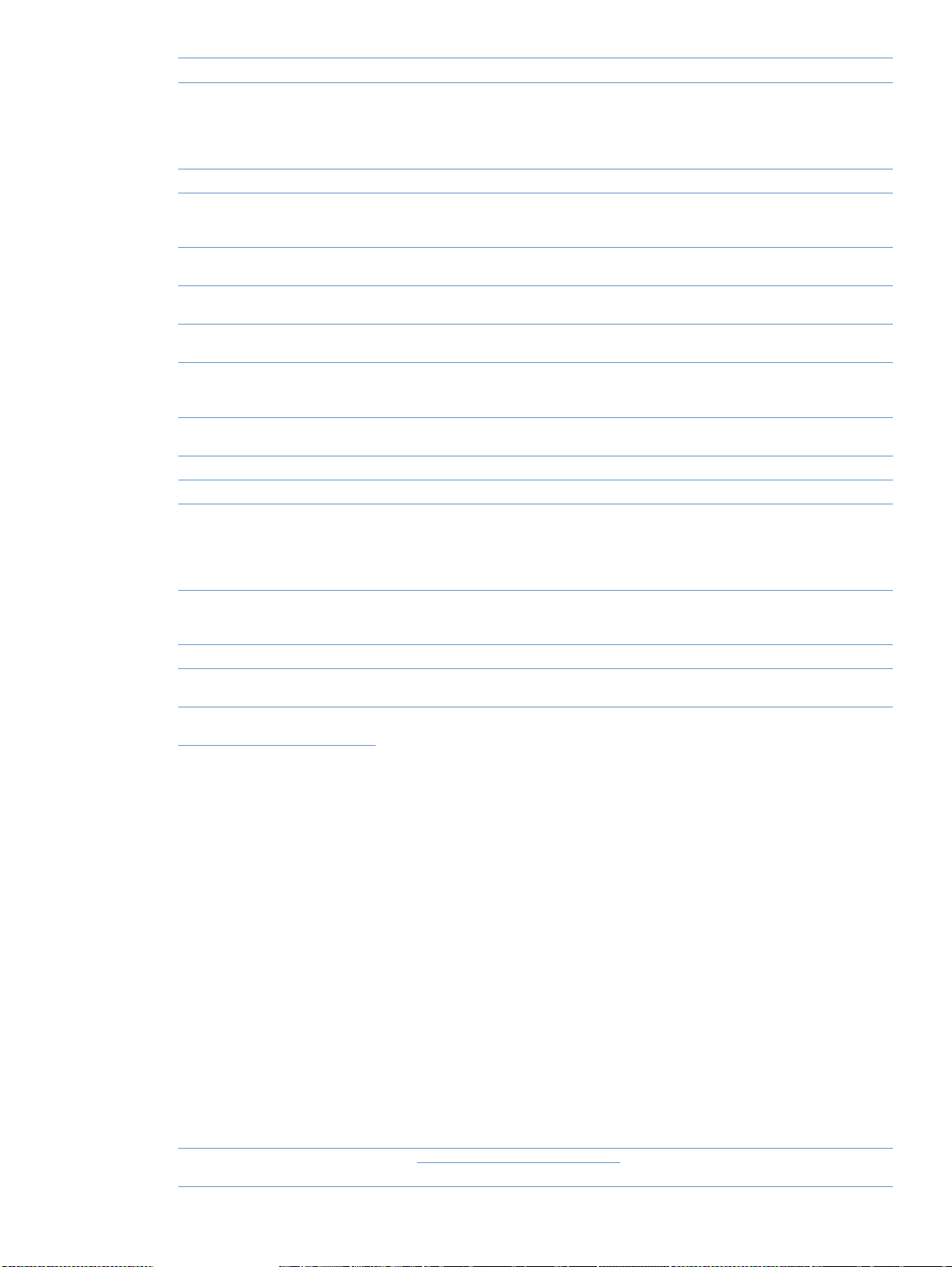
Ekstrautstyr Beskrivelse eller bruk Delenummer
Skuff 3 (ekstrautstyr) 500-arks innskuff for A4- og Letter-papir. Bare én 500-
arks skuff kan være installert. Du måha installert skuff 2
(ekstrautstyr) med kapasitet for 250 ark for å kunne
installere skuff 3 (ekstrautstyr).
Denne skuffen leveres med modellen 2500tn.
Merk:
Papir og annet utskriftsmateriale
HP LaserJet paper Premium HP-paper til bruk med HP LaserJet-skrivere. HPJ1124 (Letter)
HP Premium Choice paper HP bond paper med en vekt på 120,32 g/m
2
(32 pund) HPU1132 (Letter)
HP Printing paper HP-papir til bruk med HP LaserJet-skrivere. HPP1122 (Letter)
HP Multipurpose paper HP-papir for en rekke anvendelsesoråder. HPM1120 (Letter)
HP LaserJet Tough paper Robust papir med satengutførelse. Papiret rives ikke lett,
og tåler værpåvirkning. Egnet for dokumenter med krav til
varighet og lang levetid.
Gråtonetransparenter Skriveren støtter utskrift i gråtoner på gråtone- og farge-
transparenter. Gråtonetransparenter er vanligvis billigere.
Pakk er for utvidet service
Ta kontakt med HPs kundestøtte for opplysninger om tilgjengelighet og bestilling.
Deler som brukeren kan skifte
Varmeelement Varmeelementet bør skiftes hvis du har rengjort
maskinen og prøvd alle tiltak for feilsøking, men fortsatt
får dårlig utskriftskvalitet. (Se Rengjøre skriveren på
side 100 og Løse problemer med utskriftskvalitet på
side 80.)
Skilleputer og inntaksvalser Bør skiftes hvis skriveren tar inn flere ark om gangen eller
ikke tar inn ark, og hvis det ikke hjelper å prøve papir av
en annen type.
Tilleggsdokumentasjon
HP LaserJet Printer Family Print
Media Guide
Brukerhåndbok for skrivere i HP
Color LaserJet 2500-serien
CD-ROM for skrivere i HP Color
LaserJet 2500-serien
En veiledning i bruk av papir og annet utskriftsmateriale
med HP LaserJet-skrivere.
En trykt kopi av denne brukerhåndboken.
dansk C9706-90967
●
engelsk C9706-90960
●
finsk C9706-90968
●
fransk C9706-90961
●
hollandsk C9706-90966
●
italiensk C9706-90962
●
kinesisk, forenklet C9706-90977
●
kinesisk, tradisjonell C9706-90976
●
koreansk C9706-90975
●
norsk C9706-90969
●
polsk C9706-90972
●
portugisisk, brasiliansk C9706-90965
●
russisk C9706-90971
●
spansk, kastiljansk C9706-90964
●
svensk C9706-90970
●
tsjekkisk C9706-90973
●
tyrkisk C9706-90974
●
tysk C9706-90963
●
Gå til http://www.hp.com/support/clj2500
for å finne delenummeret til den aktuelle
CD-ROMen.
C9699A
CHP310 (A4)
HPJ1424 (Legal)
CHP410 (A4)
CHP210 (A4)
HPM1420 (Legal)
Q1298A (Letter)
Q1298B (A4
92296T (Letter)
92296U (A4)
Kontakt HPs kundestøtte for å
bestille deler.
Kontakt HPs kundestøtte for å
bestille deler.
5963-7863
NOWW Kapittel 1 Grunnleggende om skriveren 25
Page 28

26 Grunnleggende om skriveren NOWW
Page 29
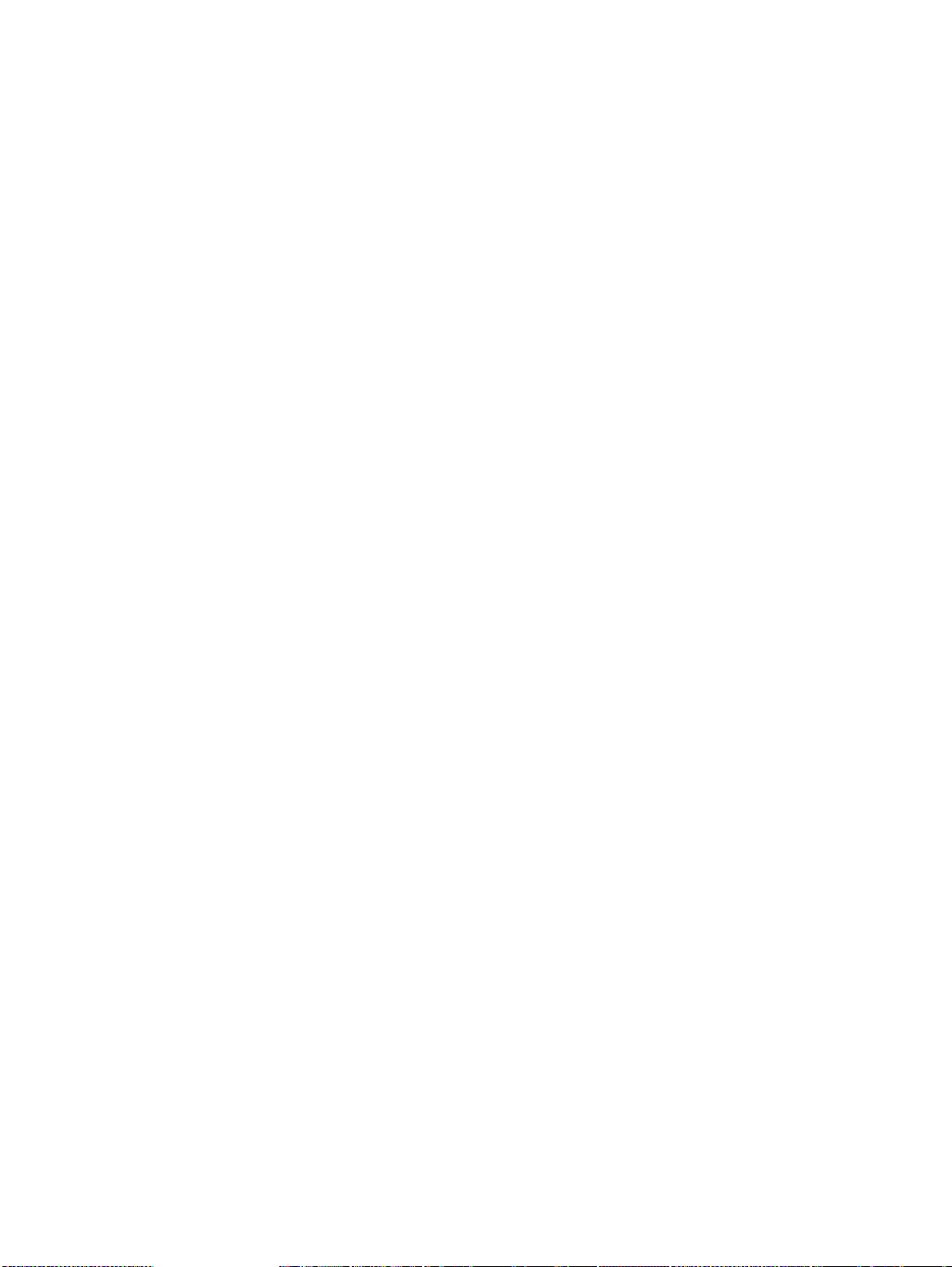
2
Utskriftsoppgaver
Innledning
Denne delen inneholder informasjon om vanlige utskriftsoppgaver.
Velge papir og annet utskriftsmateriale på side 28
●
● Legge papir i skuffene på side 31
● Skrive ut en jobb på side 34
Velge mål for utskrifter på side 42
●
● Skrive ut på spesielt utskriftsmateriale på side 43
Skrive ut på begge sider (manuell tosidig utskrift) på side 48
●
● Avbryte en utskriftsjobb på side 49
● Bruke farge på side 50
Du finner flere opplysninger om behandling av skriveren og dens innstillinger ved hjelp av den
innebygde Web-serveren, verktøykassen for HP Color LaserJet 2500 og skriverstatus og v arsler
under Håndtere skriveren på side55.
NOWW Kapittel 2 Utskriftsoppgaver 27
Page 30
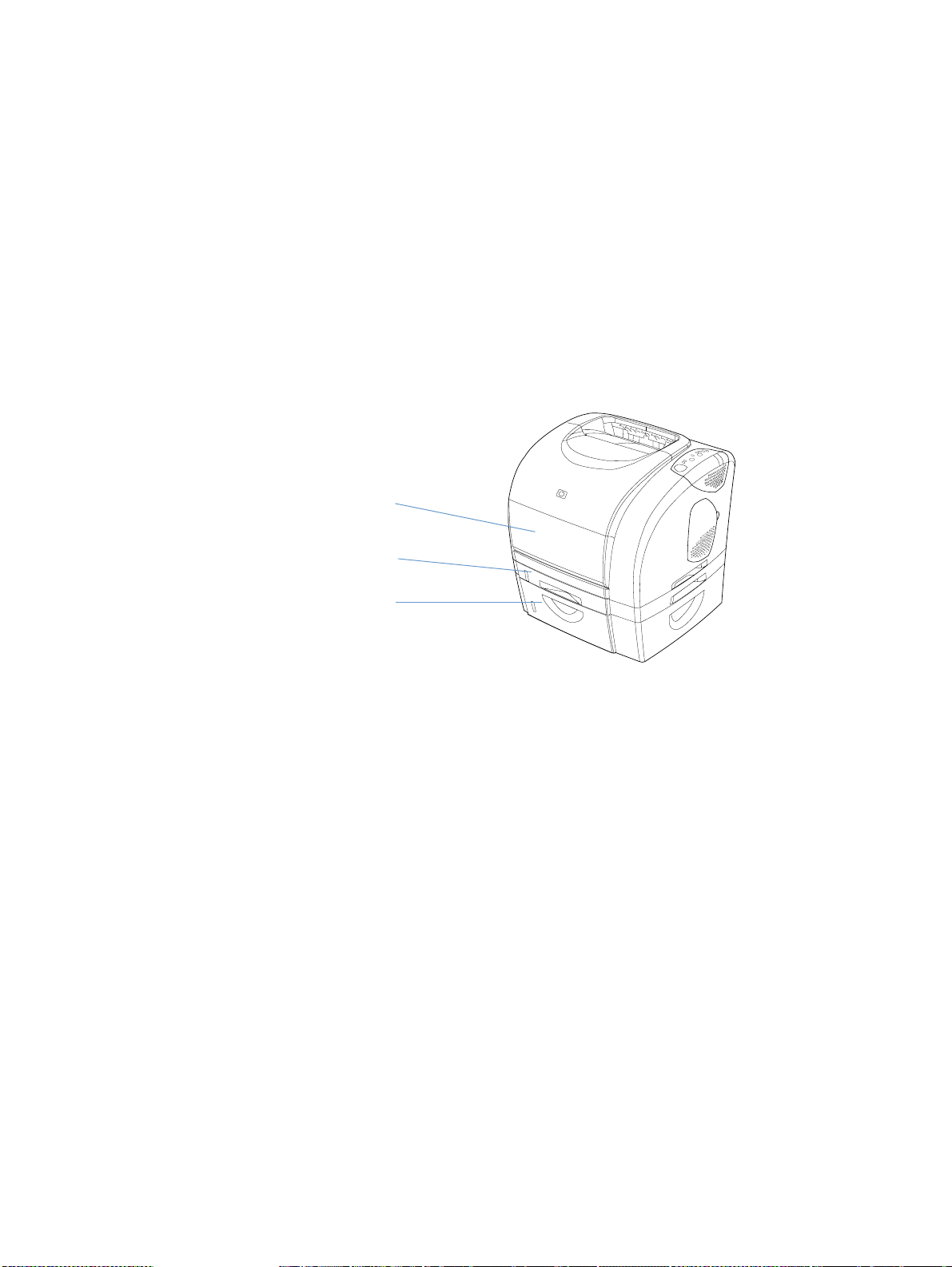
Velge papir og annet utskriftsmateriale
Skrivermodellene leveres med innskuffene som angis nedenfor.
● Modellen 2500L leveres med én innskuff (skuff 1). Du kan legge til en skuff 2 (250-arks,
ekstrautstyr) og skuff 3 (500-arks, ekstrautstyr). Skuff 2 (ekstrautstyr) må være installert før
skuff 3 (ekstrautstyr) kan installeres.
● Modellene 2500 og 2500n leveres med to innskuffer (skuff 1 og skuff 2) som standard. Du
kan legge til en skuff 3 (500-arks, ekstrautstyr).
Modellen 2500tn leveres med tre innskuffer (skuff 1, skuff 2 og skuff 3).
●
Fordi skuff 2 og skuff 3 ikke leveres med alle modellene, vil det bli henvist til dem som skuff 2
(ekstrautstyr) og skuff 3 (ekstrautstyr) i denne dokumentasjonen.
Standard er at skriveren henter papir fra skuff 1 først. Hvis skuff 1 er tom, henter skriveren papir
fra ekstrautstyret skuff 3 (hvis den er installert) eller fra skuff 2.
Skuff 1
Skuff 2
(ekstrautstyr)
Skuff 3
(ekstrautstyr)
28 Utskriftsoppgaver NOWW
Page 31

Utskriftsmateriale som støttes for skuff 1
Skuff 1 har en kapasitet på opptil 125 papirark eller opptil 10 konvolutter. Se Legge p apir i sk uff 1
på side 31.
Størrelser som støttes
Skuff 1 kan justeres til størrelser fra 76 x 127 mm (3 x 5 tommer) til ark i Legal-størrelse,
216 x 356 mm (8,5 x 14 tommer).
Se Skuffspesifikasjoner på side 125 for bestemte dimensjoner.
Typer som støttes
Skuff 1 støtter disse typene utskriftsmateriale.
● Papir av forskjellige typer og vekter, deriblant papir med vekt fra 60 til 177 g/m
47 pund).
Konvolutter. Se Skrive ut på konvolutter på side 43.
●
● Etiketter. Se Skrive ut på etiketter på side 44.
● Gråtonetransparenter. Se Skrive ut på gråtonetransparenter på side 45.
Egendefiner t ut skriftsmateriale eller kort. Se Skrive ut på egendefinert utskriftsm a te riale
●
eller kort på side 46.
● Postkort. Se Skrive ut på egendefinert utskriftsmateriale eller kort på side 46.
2
(16 til
Se Spesifikasjoner for utskriftsmateriale på side 123 for bestemte typer og vekter.
Utskriftsmateriale som støttes for skuff 2 (ekstrautstyr)
Skuff 2 (ekstrautstyr) har en kapasitet på opptil 250 papirark. Se Legge papir i skuff 2
(ekstrautstyr) på side 32.
OBS! Legg ikke annet enn papir i skuff 2 (ekstrautstyr). Andre typer utskriftsmateriale, for eksempel
etiketter og gråtonet ransparenter, kan kjøre seg fast hvis de skrives ut fra skuff 2 (ekstrautstyr).
Størrelser som støttes
● A4
● A5
● B5 (ISO og JIS)
● Letter
● Legal
● Executive
● 8,5 x 13 tommer
Se Skuffspesifikasjoner på side 125 for bestemte dimensjoner.
Typer som støttes
● Forskjellige typer papir med gjennomsnittlig vekt (60 til 105 g/m
● Brevhode
● Hullark
● Ferdigtrykte skjema
Se Spesifikasjoner for utskriftsmateriale på side 123 for bestemte typer og vekter.
NOWW Kapittel 2 Utskriftsoppgaver 29
2
eller 16 til 28 pund)
Page 32

Utskriftsmateriale som støttes for skuff 3 (ekstrautstyr)
Skuff 3 (ekstrautstyr) har en kapasitet på opptil 500 papirark. Se Legge papir i skuff 3
(ekstrautstyr) på side 33.
OBS! Legg ikke annet enn papir i skuff 3 (ekstrautstyr). Andre typer utskriftsm at eriale, for eksempel
etiketter og gråtonetransparenter, kan kjøre seg fast hvis de skrives ut fra skuff 3 (ekstrautstyr).
Størrelser som støttes
● A4
Letter
●
Se Skuffspesifikasjoner på side 125 for bestemte dimensjoner.
Typer som støttes
Forskjellige typer papir med gjennomsnittlig vekt (60 til 105 g/m2 eller 16 til 28 pund)
●
● Brevhode
● Hullark
Se Spesifikasjoner for utskriftsmateriale på side 123 for bestemte typer og vekter.
Kjøpe papir og annet utskriftsmateriale
Du kan bruke skuff 1 til å skrive ut på mange typer utskriftsmateriale, for eksempel tungt og lett
papir, konvolutter, etiketter og utskriftsmateriale i egendefinerte størrelser. Du kan skrive ut på
papir med standard vekt fra alle de tre skuffene. Du kan også skrive ut på papir som har et
innhold av resirkulert fiber på opptil 100 prosent. Egenskaper som vekt, struktur og
fuktighetsinnhold er viktige f aktor er som p åvirker skriverytelsen og utskriftskvaliteten. Hvis du vil
oppnå best mulig utskriftskvalitet, bør du bare bruke førsteklasses papir som er beregnet på bruk
i fargelaserskrivere.
Se Spesifikasjoner for utskriftsmateriale på side 123 hvis du vil vite mer.
Foreta alltid prøveutskrifter før du kjøper inn store papirkvanta. Papirforhandleren bør være
inneforstått med kravene som er spesifisert i HP LaserJet Printer Family Print Media Guide. Se
Spesifikasjoner for utskriftsmateriale på side 123 hvis du vil vite mer. For bestillingsinformasjon
kan du se under Tilleggsdokumentasjon på side 25, eller gå til http://www.hp.com/ljsupplies.
30 Utskriftsoppgaver NOWW
Page 33

Legge papir i skuffene
Spesielt utskriftsmateriale, for eksempel konvolutter, etiketter og gråtonetransparenter, bør bare
legges i skuff 1. Du bør legge bare papir i skuff 2 (ekstrautstyr) eller skuff 3 (ekstra utstyr).
1
2
3
Legge papir i skuff 1
Skuff 1 (flerfunksjonsskuffen) har en kapasitet på opptil 125 papirark
eller annet utskriftsmateriale, eller opptil 10 konvolutter.
Du finner mer om hv ordan du legger i spesielt ut skriftsmateriale, som f or
eksempel etiketter og gråtonetransparenter, under Skrive ut på spesielt
utskriftsmateriale på side 43.
Slik legger du i skuff 1
OBS!
Du bør ikke legge utskriftsmateriale i skuff 1 mens skriveren skriver ut .
Hvis du gjør det, kan papir kjøre seg fast.
1 Åpne skuff 1.
2 Trekk ut skuffutvidelsen. Hvis utskriftsmaterialet som legges i er
lenger enn 229 mm (9 tommer), må den e kstra skuf futvidelsen også
åpnes.
3 Skyv breddeskinnene litt lenger ut enn bredden på
utskriftsmaterialet.
4 Legg papiret i skuffen med utskriftssiden opp, og med den øvre,
korte kanten først.
4
5
6
Merk
Hvis du bruker manuell, tosidig utskrift, kan du se under Skrive ut på
begge sider (manuell tosidig utskrift) på side 48 for instruksjoner om
hvordan du legger i papir.
5 Skyv papirbreddeskinnene innov er til de så vidt berører bunken med
utskriftsmateriale på begge sider, uten å bøye arkene. Kontroller at
utskriftsmaterialet passer inn under tappene på breddeskinnene .
OBS!
Vent til skriveren er ferdig med utskriften før du lukker skuff 1
(ekstrautstyr). Hvis du lukker skuffen før skriveren er ferdig, kan papir
kjøre seg fast.
6 Senk det bakre utskriftsdekselet på baksiden av skriveren når du
skriver ut på spesielt utskriftsmateriale, for eksempel etiketter,
konvolutter, tungt papir eller lett papir. Slik unngår du at ma terialet
krøller seg.
NOWW Kapittel 2 Utskriftsoppgaver 31
Page 34

1
2
Legge papir i skuff 2 (ekstrautstyr)
Skuff 2 (ekstrautstyr) støtter bare papir i standard størrelse. Dette
omfatter brevhodepapir og hullark med gjennomsnittlig vekt. Du fi nner
flere opplysninger om brevhodepapir og hullark under Skrive ut på
brevhode eller ferdigtrykte skjemaer på side 47.
OBS!
Spesielt utskriftsmateriale, for eksempel etiketter og
gråtonetransparenter, bør bare legges i skuff 1. Hvis du skriver ut på
spesielt utskriftsmateriale fra skuff 2 (ekstrautstyr) eller skuff 3
(ekstrautstyr), kan papir kjøre seg fast.
Slik legger du papir i skuff 2 (ekstrautstyr)
1 Trekk skuff 2 (ekstrautstyr) ut av skriveren og fjern alt papir.
3
4
5
2 Flytt sidebreddeskinnene utover til bredden passer til størrelsen på
papiret du legger i.
3 Trekk ut den bakre delen av skuffen til de merkede pilene står riktig
for papirstørrelsen du legger i.
4 Legg i papir. Hvis du legger i spesialpapir, for eksempel
brevhodepapir, bør du legge i papiret med utskriftssiden ned og
med toppen på arkene vendt mot den fremre delen av skuffen.
Merk
Hvis du bruker manuell, tosidig utskrift, kan du se under Skrive ut på
begge sider (manuell tosidig utskrift) på side 48 for instruksjoner om
hvordan du legger i papir.
5 Pass på at papirb unk en ligger flatt i a lle hjørnene, og at den ikke går
over høydetappene på papirlengdeskinnen innerst i skuffen. Trykk
ned papirløfteplaten av metall og lås den på plass.
6 Skyv skuffen på plass. Hvis du skyver baksiden av skuffen ut til
stillingen for en av de lange papirtypene, kan enden av skuffen
stikke ut på baksiden av skriveren.
6
32 Utskriftsoppgaver NOWW
Page 35

1
Legge papir i skuff 3 (ekstrautstyr)
Skuff 3 (ekstrautstyr) støtter papirstørrel se ne A4 og Lett er. Skuff 3
(ekstrautstyr) støtter bare papir, men dette omfatter brevhodepapir og
hullark med gjennomsnittlig vekt.
Du finner flere opplysninger om brevhodepapir og hullark under Skrive
ut på brevhode eller ferdigtrykte skjemaer på side 47.
2
3
4
5
OBS!
Spesielt utskriftsmateriale, for eksempel etiketter og
gråtonetransparenter, bør bare legges i skuff 1. Hvis du skriver ut på
spesielt utskriftsmateriale fra skuff 2 (ekstrautstyr) eller skuff 3
(ekstrautstyr), kan papir kjøre seg fast.
Slik legger du papir i skuff 3 (ekstrautstyr)
1 Trekk skuffen ut av skriveren og fjern alt papir.
2 Hvis du skal bruke Letter-papir, må du heve den bakre
stoppmekanismen. Hvis du skal bruke A4-papir, må du senke den
bakre stoppmekanismen.
3 Hvis du skal bruke Letter-papir, flytter du sidebreddeskinnene så
langt ut som mulig. Hvis du skal bruke A4-papir, flytter du
sidebreddeskinnene så langt inn som mulig.
4 Legg i papir. Hvis du legger i spesialpapir, for eksempel
brevhodepapir, bør du legge i papiret med utskriftssiden ned og
med toppen på arkene vendt mot den fremre delen av skuffen.
Merk
Hvis du bruker manuell, tosidig utskrift, kan du se under Skrive ut på
begge sider (manuell tosidig utskrift) på side 48 for instruksjoner om
hvordan du legger i papir.
5 Pass på at papirbunken ligger flatt i alle hjørnene, og at den ikke går
over høydetappene på lengdeskinnen innerst i skuffen.
6 Skyv skuffen på plass.
6
NOWW Kapittel 2 Utskriftsoppgaver 33
Page 36

Skrive ut en jobb
Denne delen inneholder grunnleggende instruksjoner for utskrift. Når du gjør endringer i
innstillinger for utskrift, brukes et hierarki som bestemmer disse endringenes prioritet. (Merk deg
at navnene på kommandoer og dialogbokser kan variere, avhengig av programmet du bruker.)
● Dialogboksen Utskriftsformat. Denne dialogboksen åpnes når du klikker på Utskriftsformat
eller et tilsvarende valg på Fil-menyen. Denne dialogboksen er en del av programmet du
bruker. Hvis du endrer innstillingene her, vil de overstyre innstillinger som endres andre
steder.
● Dialogboksen Skriv ut. Denne dialogboksen åpnes når du klikker på Skriv ut,
Utskriftsformat eller et tilsvarende valg på Fil-menyen. Denne dia logboksen er ogs å en del
av program met, men den har lavere prioritet enn dialogboksen Utskriftsformat. Hvis du
endrer innstillingene i dialogboksen Skriv ut, vil disse ikke o v erstyre innstillinger som endres
i dialogboksen Utskriftsformat. Hvis du endrer innstillingene her, vil de overstyre
innstillingene som endres i skriverdriveren.
Skriverdriver. Skriverdriveren åpnes når du klikker på Egenskaper i dialogboksen Skriv ut.
●
Hvis du endrer innstillingene her, vil de ikke overstyre innstillinger som endres andre steder.
(Når det gjelder Macintosh, er innstillingene for skriverdriveren en integrert del av
dialogboksen Skriv ut.)
Om å skrive ut etter papirkilde kontra utskrift etter papirtype eller -størrelse
Det finnes tre innstillinger som avgjør hvordan skriv eren henter papir når du sender en jobb til
utskrift. Disse innstillingene, Kilde, Type og Størrelse, vises i programmets dialogboks
Utskriftsformat, i dialogboksen Skriv ut eller i skriverdriv eren. Skriveren v elger skuf f automatisk
hvis ikke du gjør endringer i disse innstillingene. Hvis du vil endre disse innstillingene, kan du
velge å skrive ut enten etter Kilde, Type eller Størrelse, eller etter Type og Størrelse. (Når det
gjelder Macintosh, er både typer og størrelser tilgjengelig fra hurtigmenyen Arkmating.)
● Kilde. Utskrift etter Kilde betyr at du velger en bestemt skuff som skriveren skal hente papir
fra. Da vil skriveren prøve å hente papir fra denne skuffen, uansett hvilken papirtype eller
-størrelse den inneholder. Hvis du bruker den innebygde Web-serveren til å velge en skuff
som er konfigurert for en type eller størrelse som ikke passer til utskriftsjobben, vil ikke
skriveren skrive ut automat isk. Da vil skriv eren vente til du har lagt utskriftsmateriale med en
størrelse eller type som passer til utskriftsjobben, i skuffen du har valgt. Skriveren starter
utskriftsjobben når du har lagt riktig utskriftsmateriale i skuffen. (Hvis den ikke starter, må du
kanskje konfigurere skuffen slik at den tilsvarer størrelsen eller typen utskriftsjobb.) Du kan
også trykke på
● Type eller Størrelse. Hvis du velger å skrive ut etter Type eller Størrelse, vil skriveren hente
(S
) for at skriveren skal prøve å prøve å skrive ut fra en annen skuff.
TART
papir eller utskriftsmateriale fra den første skuffen som inneholder papirtypen eller –
størrelsen du har valgt. Når du skal skrive ut på spesielt utskriftsmateriale, for eksempel på
etiketter eller gråtonetransparenter, må du alltid skrive ut etter Type.
• Hvis du vil skrive ut etter type eller størrelse uten at skuffene er k onfigu rert for en be stemt
type eller størrelse med den innebygde Web-serveren, må du legge papir eller
utskriftsmateriale i skuff 1 og deretter velge riktig papirtype eller papirstørrelse fra
dialogboksen Utskriftsformat, dialogboksen Skriv ut eller i skriverdriveren.
• Hvis du ofte skriver ut på utskriftsmateriale av en bestemt type eller størrelse , kan du eller
skriveransvarlig (avhengig av om skriveren er koblet direkte til datamaskinen eller til et
nettverk) bruke den innebygde Web-serveren til å konfigurere en skuff for denne typen
eller størrelsen. (Se under Bruke den innebygde Web-serveren på side 61.) Da vil
skriveren hente papir fra sk uff en som er k onfigurert for de nne papirtypen eller -størrelsen,
når du velger den aktuelle typen eller størrelsen for en utskriftsjobb.
34 Utskriftsoppgaver NOWW
Page 37

Slik skriver du ut fra Windows
1 Kontroller at det er papir i skriveren.
2 Velg Utskriftsformat eller den tilsvarende kommandoen på Fil-menyen. Kontroller at
innstillingene er riktige for dette dokumentet.
3 Velg Skriv ut, Utskriftsformat eller den tilsvarende kommandoen på Fil-menyen.
Dialogboksen Skriv ut åpnes.
4 Velg denne skriveren og endre innstillinger hvis det er nødvendig. Du bør ikke endre
innstillinger, for eksempel for sidestørrelse eller papirretning, som du har angitt i
dialogboksen Utskriftsformat.
5 Hvis papir i standard papirstørrelse og vekt skal bruk es til utskriftsjobben, slipper du v anligvis
å endre innstillingene for Kilden er (skuff), Typen er og Størrelsen er, og du kan gå vid ere
til trinn 7. Hvis ikke, går du videre til neste trinn.
6 Hvis utskriftsjobben skal skrives ut på papir som ikke er i standard størrelse eller vekt, velger
du hvor skriveren skal hente papir.
• Hvis du vil skrive ut etter Kilde (skuff), velger du skuffen i dialogboksen Skriv ut hvis det
er mulig.
• Hvis du vil skrive ut etter Kilde (skuff) når denne innstillingen ikke er tilgjengelig i
dialogboksen Skriv ut, klikker du på Egenskaper og på kategorien Papir, og velger
skuffen i feltet Kilden er.
• Hvis du vil skrive ut etter type eller størrelse, klikker du på Egenskaper og på kategorien
Papir, og velger typen eller størrelsen i feltet Typen er eller Størrelsen er.
(For noen papirtyper, for eksempel brevhodepapir, må du angi både type og størrelse.)
Når du skal skrive ut på spesielt utskriftsmateriale, for eksempel på etiketter eller
gråtonetransparenter, må du alltid skrive ut etter Type.
7 Hvis du ikke allerede har gjort det, klikker du på Egenskaper. Skriverdriveren åpnes.
8 Bruk de forskjellige kategoriene til å angi de innstillingene du vil bruke, men som ikke er
tilgjengelige fra dialogboksene Utskriftsformat eller Skriv ut. Du finner mer informasjon om
skriverdriverens innstillinger under Funksjoner i skriverdriveren på side 38.
9 Som standard vil skriveren prøve å skrive ut fra den øvre utskuffen, som er det beste valget
for de fleste utskriftsjobber, også for gråtonetransparenter . Hvis du skal skriv e ut p å etik ette r,
tungt papir eller annet spesielt utskriftsmateriale, må du senke utskuffen bak på skriveren.
10 Velg kommandoen Skriv ut for å starte utskriftsjobben.
NOWW Kapittel 2 Utskriftsoppgaver 35
Page 38

Slik skriver du ut fra Macintosh
1 Kontroller at det er papir i skriveren.
2 På Arkiv-menyen klikker du på Utskriftsformat.
3 Kontr oller at denne skriveren er valgt i hurtigmenyen Formater for.
4 Velg papirstørrelsen du skal skrive ut på.
5 Velg Orientering og Størrelse hvis det er nødvendig, og klikk på OK.
6 På Arkiv-menyen klikker du på Skriv ut.
7 Bruk en av disse metodene til å velge kilden (skuffen) du vil skrive ut fra, eller typen
utskriftsmateriale du vil skrive ut på. Når du skal skrive ut på spesielt utskriftsmateriale, for
eksempel på etiketter eller gråtonetransparenter, må du alltid skrive ut etter Type.
• For Mac OS 8.6 til 9.x: I hurtigmenyen Generelt velger du skuffen eller typen
utskriftsmateriale fra hurtigmenyen Arkmating.
• Mac OS X: I hurtigmenyen Arkmating velger du skuff eller type utskriftsmateriale.
8 Angi andre innstillinger du vil bruke, for eksempel f or v annmerker . (Du finner mer informasjon
under Få tilgang til skriverdriverens innstillinger på side 37.)
9 Som standard vil skriveren prøve å skrive ut fra den øvre utskuffen, som er det beste valget
for de fleste utskriftsjobber, også for gråtonetransparenter. Hvis du skal skrive ut på etiketter ,
tungt papir eller andre jobber som krever en rett utskriftsbane , må d u senk e utsk uff e n bak på
skriveren.
10 Velg kommandoen Skriv ut for å starte utskriftsjobben.
36 Utskriftsoppgaver NOWW
Page 39

Få tilgang til skriverdriverens innstillinger
Denne delen viser en liste over vanlige utskriftsoppgaver som styr es av skriverdriveren.
(Skriverdriveren er programvarekomponenten som brukes til å sende utskriftsjobber til
skriveren.) Du kan endre innstillinger midlertidig for utskriftsjobber som skrives ut, så lenge
programmet er åpent. Du kan ogs å gjøre permanente endringer i standardinnstillingene, som vil
gjelde for denne og fremtidige jobber.
Operativsystem Gjøre midlertidige endringer i
Endre standardinnstillingene permanent*
innstillinger for gjeldende
utskriftsjobber
Windows 95, 98,
NT 4.0, 2000, Me og
XP
Mac OS 8.6 til 9.x På Arkiv-menyen klikker du på Skriv ut.
Mac OS X På Arkiv-meny en klikker du på Skriv ut.
UNIX, Linux og
OS/2
* Tilgangen til standard skriverinnstillinger kan være begrenset, slik at du i praksis ikke får tilgang til dem.
Klikk på Skriv ut på Fil-menyen, velg
denne skriveren og klikk deretter på
Egenskaper. (Disse trinnene kan variere,
men dette er den vanligste måten.)
Bruk de forskjellige hurtigmenyene til å
endre innstillingene slik du vil ha dem.
Bruk de forskjellige hurtigmenyene til å
endre innstillingene slik du vil ha dem.
Noen av skriverdriverens funksjoner er tilgjengelig fra den innebygde Web-serveren, forutsatt at
skriveren er koblet til nettverket. (Se under Bruke den innebygde Web-serveren på side 61.)
Klikk på Start, pek på Innstillinger, og klikk på Skrivere
eller Skrivere og fakser. Høyreklikk på skriverikonet og
velg Egenskaper. Du får tilgang til flere funksjoner ved å
velge kommandoen Dokumentstandarder (NT 4.0) eller
kommandoen Utskriftsinnstillinger (2000 og XP).
På Arkiv-menyen klikk er du på Skriv ut. Når du har brukt
en hurtigmeny til å endre innstill inger, må du klikke på
Arkiver innstillinger.
På Arkiv-menyen klikker du på Skriv ut. Bruk de
forskjellige hurtigmenyene til å endre innstillingene slik du
vil ha dem, og klikk til slutt på Arkiver tilpassede
innstillinger på hovedmenyen. Disse innstillingene
lagres under alternativet Tilpasset. Når du skal bruke de
nye innstillingene, må du velge alternativet Tilpasset
hver gang du åpner et program og skriver ut fra det.
Bruke hjelpen for PCL-skriverdriveren (bare Windows)
Når du bruker skriverdriveren, kan du også bruke hjelpefunksjone n, som er uavhe ngig av hjelpe n
for programmet du bruker. Du kan aktivere hjelpen for skriverdriveren på to måter:
● Klikk på Hjelp-knappen, som finnes flere steder i skriverdriveren. Hjelpevinduene gir
detaljert informasjon om den bestemte skriverdriveren som er i bruk.
● Når du ser symbolet , kan du klikke på det for å vise informasjon om feltet, alternativet
eller knappen ved siden av symbolet.
i
NOWW Kapittel 2 Utskriftsoppgaver 37
Page 40

Funksjoner i skriverdriveren
Enkelte skriverdrivere og noen operativsystemer støtter ikke alle skriverfunksjonene. Bruk
PCL 6-skriverdriveren for å få fullt utbytte av skriverens funksjoner, som beskrives nedenfor. I
følgende avsnitt forutsetter retningslinjene for Windows at du bruker PCL-driveren. Kategoriene
har andre navn i PS-driveren.
● Velge en kilde
● Velge type eller størrelse
Angi en egendefinert papirstørrelse
●
● Skrive ut i gråtoner
● Endre fargeinnstillinger
Lage og bruke vannmerker
●
● Skrive ut flere sider på ett papirark
(nedskalering)
● Lage og bruke hurtigsett
Redusere eller forstørre
●
● Skrive ut den første siden på annet papir
● Endre utskriftskvalitet
Gjenopprette standardinnstillinger i
●
skriverdriveren
Du finner flere opplysninger om manuell tosidig utskrift under Skrive ut på begge sider (manuell
tosidig utskrift) på side 48.
Velge en kilde
Du kan skrive ut etter kilde (skuff), etter type eller etter størrelse. Følg disse trinnene for å skrive
ut etter kilde. Hvis du vil vite mer, se Om å skrive ut etter papirkilde k ont r a utskrift ett er pa pirtype
eller -størrelse på side 34. For Macintosh er både typer og størrelser tilgjengelig fra
hurtigmenyen Arkmating.
● Windows: Hvis det er mulig, bør du velge Kilde (skuff) fra dialogboksen Skriv ut i
programmet du bruker. I andre tilfeller velger du skuff i feltet Kilden er i kategorien Papir i
skriverdriveren.
● For Mac OS 8.6 til 9.x: I dialogboksen Skriv ut velger du skuff i hurtigmenyen Arkmating i
hurtigmenyen Generelt.
● Mac OS X: I dialogboksen Skriv ut velger du skuffen eller typen utskriftsmateriale i
hurtigmenyen Arkmating.
Velge type eller størrelse
Du kan skrive ut etter kilde (skuff), etter type eller etter størrelse. Hvis du skriver ut på
spesialmateriale, for eksempel tungt papir, er det viktig at du skriver ut etter type for å oppnå
gode resultater. Følg disse trinnene for å skrive ut etter type eller størrelse. Hvis du vil vite mer,
se Om å skrive ut etter papirkilde kontra utskrift etter papirtype eller -størrelse på side 34. For
Macintosh er både typer og størrelser tilgjengelig fra hurtigmenyen Arkmating.
● Windows: I skriverdriveren velger du en type i feltet Typen er i kategorien Papir. Du kan
også velge en størrelse i feltet Størrelsen er. For noen papirtyper, for eksempel
brevhodepapir, må du velge både type og størrelse.
● For Mac OS 8.6 til 9.x: I dialogboksen Skriv ut velger du en type i hurtigmenyen Arkmating
i hurtigmenyen Generelt.
● Mac OS X: I dialogboksen Skriv ut velger du skuffen eller typen utskriftsmateriale i
hurtigmenyen Arkmating.
38 Utskriftsoppgaver NOWW
Page 41

Angi en egendefinert papirstørrelse
Med funksjonen Egendefinert papirstørrelse kan du sette opp skriveren til å skrive ut på
papirstørrelser som ikke er standard.
● Windows: Prøv å angi denne innstilingen fra ett av disse stedene, og i denne rekkefølgen:
Fra dialogboksen Utskriftsformat i programmet, fra dialogboksen Skriv ut i programmet,
eller fra kategorien Papir i skriverdriveren.
● Mac OS: Gå til funksjonene for egendefinert papir i dialogboksen Utskriftsformat. I
hurtigmenyen Sideattributter velger du Tilpasset sidestørrelse.
Skrive ut i gråtoner
Hvis du har et dokument som er laget i farger, skrives det automatisk ut i farger. Du kan også
sette opp skriveren slik at den skriver ut dokumenter som er laget i farger, bare i gråtoner
(svart-hvitt).
● Windows: Velg alternativet Skriv ut i gråtoner i kategorien Farge i skriverdriveren.
● Mac OS: I dialogboksen Skriv ut velger du hurtigmenyen HP ColorSmart eller
HP Fargekvalitet og derett er velger du alternativet Skriv ut farger i gråtoner fra
hurtigmenyen Farge.
Endre fargeinnstillinger
Når du skriver ut i farger, velger skriverdriveren automatisk de beste fargeinnstillingene. Du kan
likevel justere innstillingene som skriveren bruker til å skrive ut tekst, grafikk og fotografier i
farger. Se Bruke farge på side 50 hvis du vil vite mer.
● Windows: I kategorien Farge i skriverdriveren klikker du på Alternativer.
Mac OS: I dialogboksen Skriv ut velger du hurtigmenyen HP ColorSmart eller
●
HP Fargekvalitet og derett er velger du alternativet Manuell.
Lage og bruke vannmerker
Med alternativet Vannmerke kan du velge å skrive ut tekst “under” (i bakgrunnen av) et
eksisterende dokument. Du kan for eksempel la store grå bokstaver vises i bakgrunnen med
teksten “kladd” eller “konfidensielt” plassert diagonalt over den første siden eller alle sidene i
dokumentet. Du kan endre farge, plassering og tekst for vannmerker.
Merk Hvis du bruker Windows NT 4.0, 2000 eller XP, må du ha administratorrettigheter for å lage
vannmerker. Du trenger ikke administratorrettigheter for å legge til eksisterende vannmerker i
dokumenter.
● Windows: Gå til alternativene for Vannmerke i kategorien Effekter i skriverdriveren.
● Mac OS: Gå til alternativet for vannmerke i den aktuelle rullegardinmenyen i dialogbo ksen
Skriv ut. (Merk deg at vannmerker ikke alltid støttes i OS X.)
NOWW Kapittel 2 Utskriftsoppgaver 39
Page 42

Skrive ut flere sider på ett papirark (nedskalering)
Med nedskalering kan du skrive ut flere sider på ett en kelt papirark. Sidene vises nedskalert i
størrelse. Du kan velge å skrive ut opptil ni sider per papirark. Hvis du bruker
standardinnstillingene, vil sidene bli ordnet på arket som vist nedenfor. Du kan også velge om du
vil skrive ut med en kant rundt hver side på arket.
● Windows: Gå til Sider per ark i kategorien Etterbehandling i skriverdriveren.
● Mac OS: Gå til Sider per ark ved hjelp av hurtigmenyen Layout i dialogboksen Skriv ut.
Lage og bruke hurtigsett
Med hurtigsett kan du lagre gjeldende skriverdriverinnstillinger, for eksempel papirretning,
nedskalering eller papirkilde, til senere bruk. Du kan lagre opptil 30 sett med innstillinger.
Hurtigsett kan velges og lagres fra de fleste skriverdriverkategoriene.
Merk Hvis du bruker Windows NT 4.0 e ller Windows 2000, må du ha a dministratorrettighet er for å lagre
hurtigsett.
● Windows: Du kan lage hurtigsett fra de fleste skriverdriverkategoriene. Deretter får du
tilgang til hurtigsett fra kategorien Etterbehandling i skriverdriveren.
● Mac OS: Denne funksjonen støttes ikke.
Redusere eller forstørre
Med alternativet Tilpass til siden kan du skalere dokumentet til en bestemt prosentandel a v
normal størrelse . Du kan også skalere dokumentet til det passer på et Letter- eller et A4-papir.
● Windows: Gå til innstillingene for Tilpass til siden i kategorien Effekter i skriverdriveren.
● Mac OS: Gå til innstillingene for reduksjon og forstørring (Størrelse) i dialogboksen
Utskriftsformat.
40 Utskriftsoppgaver NOWW
Page 43

Skrive ut den første siden på annet papir
Muligheten til å skrive ut forsiden på en annen papirtype er nyttig, for eksempel når du skriver et
brev og vil skrive ut den første siden på brevhodepapir, og resten av sidene på vanlig papir.
Papirstørrelsen for alle sidene i utskriftsjobben må være den samme som i skriverdriveren.
● Windows: Prøv å angi denne innstilingen fra ett av disse stedene, og i denne rekkefølgen:
Fra dialogboksen Utskriftsformat i programmet, fra dialogboksen Skriv ut i programmet,
eller fra kategorien Papir i skriverdriveren.
● For Mac OS 8.6 til 9.x: Bruk hurtigmenyen Generelt i dialogboksen Skriv ut til å velge
alternativet Første side fra. Deretter velger du kilden for den første siden.
Mac OS X: Bruk hurtigmenyen Arkmating i dialogboksen Skriv ut til å velge alternativet
●
Første side fra. Deretter velger du kilden for den første siden.
Endre utskriftskvalitet
Som regel vil skriveren automatisk velge dokumentinnstillingene som gir best mulig
utskriftskvalitet. Du kan likevel endre noen av disse avanserte innstillingene, for eksempel
innstillingene for rasterkomprimering eller skaleringsmønstre (“WYSIWYG”).
● Windows: Gå til innstillingene for utskriftskvalitet ved å klikke på Detaljer i kategorien
Etterbehandling.
Mac OS: Denne funksjonen støttes ikke.
●
Gjenopprette standardinnstillinger i skriverdriveren
Du kan sette alle innstillingene i skriverdriveren tilbake til standardverdiene. Dette er nyttig hvis
du får dårlig utskriftskvalitet eller hvis skriveren ikke henter papir fra riktig skuff.
Windows: Velg Standarder i boksen Hurtigsett fra kat egorien Etterbehandling i
●
skriverdriveren.
● For Mac OS 8.6 til 9.x: Dra skriverikonet på skrivebordet til papirkurven, og sett opp
skriveren på nytt ved hjelp av Velger.
● Mac OS X: Alternativet Standard inneholder standardinnstillingene, som velges automatisk
hver gang du åp ner et program. Du kan også velge det fra hurtigmenyen Arkiverte
innstillinger.
NOWW Kapittel 2 Utskriftsoppgaver 41
Page 44

Velge mål for utskrifter
Skriveren leveres med en øvre utskuff og et bakre utskriftsdeksel som brukes til å skrive ut med
en rett gjennomgående papirbane. Utskriftsjobber sendes til den øvre utskuffen når det bakre
utskriftsdekselet er lukket. Utskriftsjobber sendes til skriverens bakside når det bakre
utskriftsdekselet er åpent.
● Den øvre utskuffen brukes til de fleste utskriftsjobber, inkludert jobber på papir med
gjennomsnittlig vekt, brevhodepapir og gråtonetransparenter. Den øvre utskuffen kan
inneholde opptil 125 ark. For å unngå papirstopp m å du passe på at det aldri er mer enn
125 ark i den øvre utskuffen.
● Bruk det bakre utskriftsdekselet (rett gjennomgående papirbane) når du skriver ut på
konvolutter, etiketter, tungt eller lett papir og på annet tykt eller spesielt utskriftsmateriale
(unntatt gråtonetransparenter). Ta ut arkene etter hv ert som de kommer ut av skriveren.
Øvre utskuff
Bakre
utskriftsdeksel
42 Utskriftsoppgaver NOWW
Page 45

Skrive ut på spesielt utskriftsmateriale
Det kan hende at utskriftshastigheten blir redusert automatisk når du skriver ut på
utskriftsmateriale i spesielle størrelser.
1
2
3
4
Skrive ut på konvolutter
Du bør bare legge konvolutter i skuff 1.
● Vekten på konvoluttpapiret bør ikke overstige 105 g/m
● Kontroller at k on voluttene ikke er skadet, og at de ikk e er klebet fast
i hverandre.
● Bruk aldri konvolutter med spenner, trykknapper, vinduer, belagte
kanter, selvklebende lim eller andre syntetiske stoffer.
● Hvis du bruker spesialkonvoluttstørrelser, må du velge riktig Type.
OBS!
Hvis du ikke tar hensyn til disse retningslinjene , kan utskriftsmateriale
kjøre seg fast.
Hvis du vil vite mer, se Spesifikasjoner for utskriftsmateriale på
side 123.
Slik skriver du ut på konvolutter
1 Åpne skuff 1 og trekk utvidelsen helt ut. Hvis skuff 1 allerede er
åpen, må du tømme den for papir og annet utskriftsma te riale.
2 Senk det bakre utskriftsdekselet på skriv eren for å hindre at
konvoluttene krøller seg.
3 Skyv breddeskinnene i skuff 1 litt leng er ut enn bredden på
konvoluttene.
2
(24 pund).
5
4 Legg en bunke konvolutt er i skuffen, med utskriftssiden opp og
kortsiden inn mot skriveren. Enden som skal frankeres, skal først
inn i skriveren.
Merk
Hvis konv oluttene har klaff på k ortsiden, skal denne siden inn i skriveren
først.
5 Skyv breddeskinnene innover til de så vidt berører bunken, uten å
bøye den. Bunken skal ligge midt mellom papirskinnene, og passe
inn under tappene på disse skinnene.
6 Velg konvoluttypen du bruker, under Størrelse (Windows) eller
under Arkmating (Macintosh) i dialogboksen Skriv ut eller i
skriverdriveren.
NOWW Kapittel 2 Utskriftsoppgaver 43
Page 46

Skrive ut på etiketter
Følg disse retningslinjene når du skal skrive ut etiketter. Se Spesifikasjoner for utskriftsmateriale
på side 123 hvis du vil vite mer.
OBS! Bruk bare etiketter som er anbefalt for laserskrivere. Da unngår du skade på skriveren. Du kan
unngå alvorlig fastkjøring hvis du alltid skriver ut fra skuff 1, slik at papire t går rett gjennom. Skriv
aldri ut på samme etikettark mer enn én gang, og skriv aldri ut på et ufullstendig etikettark.
● Bruk ikke etiketter som har løsnet fra underlagspapiret, eller som er skrukket eller skadet på
noen måte.
Etiketter bør bare legges i skuff 1, med utskriftssiden opp, og med den øvre, korte kanten
●
først.
● Velg Etiketter under Type (Windows) eller Arkmating (Macintosh) fra dialogboksen Skriv ut
eller i skriverdriveren.
● Fjern etikettark fra den gjennomgående papirbanen e tter hv ert som de skrives ut. Da un ngår
du at de kleber seg sammen.
● Hvis et etikettark kjører seg fast i skriveren, finner du mer informasjon under Fjerne fastkjørt
papir på side 66.
44 Utskriftsoppgaver NOWW
Page 47

Skrive ut på gråtonetransparenter
Skriveren støtter utskrift i gråtoner på gråtone- og fargetransparenter. (Gråtonetransparenter
koster va nligvis mindre.) Se Gråtonetransparenter på side 132 hvis du vil vite mer.
OBS! Bruk bare transparenter som er anbefalt for laserskriv ere. Da unngår du skade på skriveren. Du
bør alltid bruke skuff 1 til å skrive ut på gråtonetransparent er . Hvis ikke, kan du få store problemer
med fastkjørt utskriftsmateriale.
● Du bør bare legge gråtonetransparenter i skuff 1.
● Velg Gråtonetransparenter under Type (Windows) eller Arkmating (Macintosh) fra
dialogboksen Skriv ut eller i skriverdriveren.
● Bruk den øvre utskuffen f or å unngå krøllet utskriftsmateriale. (Dette gjelder bare
gråtonetransparenter. Når det gjelder annet spesielt utskriftsmateriale, bør du bruke rett
gjennomgående papirbane for å unngå krøllet utskriftsmateriale.)
● Hvis du vil unngå at gråtransparenter kleber seg sammen, bør du fjerne dem fra den øvre
utskuffen etter hvert som de skrives ut.
Legg gråtonetransparenter på et flatt underlag når du har fjernet dem fra skriveren.
●
NOWW Kapittel 2 Utskriftsoppgaver 45
Page 48

Skrive ut på egendefinert utskriftsmateriale eller kort
Postkort, 3 x 5-tommers kort (indekskort) og annet egendefinert utskriftsmateriale kan skrives ut
fra skuff 1. Minimumsstørrelsen for utskriftsmateriale er 76 x 127 mm (3 x 5 tommer) og
maksimumsstørrelsen er 216 x 356 mm (8,5 x 14 tommer).
● Legg alltid kortsiden inn først i skuff 1. Hvis du vil skrive ut med liggende papirre tning, velger
du dette alternativet i programvaren. Hvis du legger i papiret med langsiden først, kan det
kjøre seg fast.
● Bruk programmet til å definere marger som er minst 6,4 mm (0,25 tommer) fra kantene på
utskriftsmaterialet.
Velg det egendefinerte utskriftsmaterialet du bruker, under Type i skriverdriveren, og angi
●
riktig størrelse.
● Senk det bakre utskriftsdekselet for å bruke rett gjennomg ående pap irb ane og unng å krøllet
utskriftsmateriale.
● Se Spesifikasjoner for utskriftsmateriale på side 123 hvis du vil vite mer.
46 Utskriftsoppgaver NOWW
Page 49

Skrive ut på brevhode eller ferdigtrykte skjemaer
Dette avsnittet beskriver hvordan du legger i brevhodepapir eller forhåndstrykt papir når du skal
skrive ut bare på én side. Hvis du vil vite mer om papirretning ved tosidig utskrift, kan du se
under Skrive ut på begge sider (manuell tosidig utskrift) på side 48.
● Legg i papiret slik det er vist nedenfor.
Retning for brevhodepapir i skuff 1: utskriftssiden opp, med øvre kant først.
Retning for bre vhodepapir i skuff 2 eller skuff 3 (ekstrautstyr): utskriftssiden ned, med
øvre kant vendt mot forsiden av skuffen.
● Hvis du bruker tungt papir, bør du senke det bakre utskriftsdekselet for å hindre at
utskriftsmaterialet krøller seg.
● Bruk ikke hevet eller preget brevhode.
● Bruk ikke brevhode som er skrevet ut med lavtempererte blekktyper, for eksempel de som
brukes i noen former for termografi.
● Toneren festes til papiret ved hjelp av varme og trykk. Forsikre deg om at alle ferdigtrykte
skjemaer og alt farget papir bruker blekk som tåler festetemperaturen (195 °C eller 383 °F
per 0,1 sekund).
NOWW Kapittel 2 Utskriftsoppgaver 47
Page 50

Skrive ut på begge sider (manuell tosidig utskrift)
Når du skal skrive ut på begge sider av arket, må du gå bort til skriveren og sette inn arkene på
nytt når du har skrevet ut på den ene siden.
OBS! Ikke skriv ut på begge sider av etiketter , transparenter eller pergam ent. Dette kan skade skriveren,
og papiret kan kjøre seg fast.
Slik bruker du manuell tosidig utskrift
1 Fyll en av skuffene med nok papir til hele utskriftsjobben. Hvis du legger inn spesialpapir, for
eksempel brevhodepap ir, legger du det inn på en av disse måtene:
• Hvis du ska l bruke sk uff 1, legge r du inn brevhodepapir med forsiden ned og med b unnen
på arkene først.
• Hvis du skal bruke skuff 2 (ekstrautstyr) eller skuff 3 (ekstrautstyr), legger du inn
brevhodepapir med forsiden opp, og med toppen av arkene vendt mot baksiden av
skuffen.
Skuff 1
Skuff 2 (ekstrautstyr)
eller skuff 3
(ekstrautstyr)
2 Bruk skriverdriveren til å velge alternativet Skriv ut p å begge sider, og send jobben til utskrift.
3 Når denne utskriftsjobben er ferdig, tar du ut resten av papiret i skuff 1. Legg inn bunken du
nettopp har skrevet ut, med den blanke siden opp og med øverste kant først. Du må bruke
skuff 1 til å skrive ut på baksiden av arkene.
Skuff 1
4 Trykk på
(S
TART
).
48 Utskriftsoppgaver NOWW
Page 51

Avbryte en utskriftsjobb
En utskriftsjobb kan stoppes fra et program, fra en utskriftskø eller med knappen
(A
VBRYT JOBB
● Hvis skriveren ikke har startet utskriften, kan du først prøve å avbryte jobben i programmet
som sendte utskriftsjobben.
● Hvis utskriftsjobben venter i en utskriftskø eller i en køor dner, som for eksempel i køen under
Skrivere i Windows eller under Skriverkontroll eller Utskriftssenter (Mac OS), kan du prøve å
slette jobben der.
Hvis utskriftsjobben allerede skrives ut, trykker du på knappen (A
●
skriveren. Skriveren skriv er f erdig sider som er på v ei gjenn om skriveren, og sletter r esten av
utskriftsjobben.
● Når du trykker på (A
skriverminnet inneholder mer enn én utskriftsjobb, må du trykke på (A
gang for hver jobb som settes i gang.
Hvis lampene for skriverstatus fortsetter å blinke etter at jobben er avbrutt, holder datamaskinen
fremdeles på å sende jobben til skriveren. Da må du enten slette jobben fra utskriftskøen, eller
vente til datamaskinen er ferdig med å sende data.
) på skriveren.
VBRYT JOBB
VBRYT JOBB
) på
), avbrytes bare gjeldende jobb i skriveren. Hvis
VBRYT JOBB
) én
NOWW Kapittel 2 Utskriftsoppgaver 49
Page 52

Bruke farge
Denne skriveren tilbyr utmerk et fargeutskrift fra første stund. Skriveren har automatiske
funksjoner for farger som gir gjennomsnittsbrukeren fremragende resultater i farger, kombinert
med avanserte verktøy for erfarne brukere.
Skriveren bruker omhyggelig utformede og testede fargetabeller som gir en jevn, naturtro
fargegjengiv e lse for alle fargene den kan skrive ut. Dessuten tilbyr skrivere n følgende funksjoner
for fargebehandling:
● HP ImageREt 2400
● HP ColorSmart
Bruke fargealternativer
●
● Fargesamsvar
● Skrive ut i fire farger (CMYK)
HP ImageREt 2400
HP ImageREt 2400 er navnet på en teknologi som gir deg det beste innen fargeutskriftskvalitet,
uten at du trenger å endre driverinnstillinger eller godta kompromisser med hensyn til
utskriftskvalitet, ytelse og minne. ImageREt 2400 gir skarpe bilder og klar og tydelig tekst ved
hjelp av laserutskrift.
ImageREt 2400 gir fargeutskrifter i laserkvalitet ved 2400 ppt takket være en utskriftsprosess i
flere nivåer. Denne prosessen gir nøyaktig fargebehandling ved å kombinere opptil fire farger i
ett enkelt punkt, og ved å variere tonermengden som brukes på et gitt område. Dette
innebærer at kombinasjonen av ImageREt 2400 og 600 x 600 maskinoppløsning gjengir
millioner av jevne farger.
Motsetningen til dette er en utskriftsprosess på enkeltnivå, som er standardmodus for andre
fargelaserskriver e. Slik teknologi gir ikke rom f or blanding av farger i ett enkelt punkt. Denne
prosessen, som kalles rastrering, setter klare grenser for muligheten til å skape et bredt
fargespekter uten tap av bildeskarphet og synlig punktstruktur.
50 Utskriftsoppgaver NOWW
Page 53

HP ColorSmart
Den automatiske fargeinnstillingen (HP ColorSmart) gir optimal fargeutskrift for en rekke
forskjellige dokumenttyper. Denne funksjonen bruker objektkoding, som gir optimale farge- og
halvtoneinnstillinger for forskjellige objekter på siden (tekst, grafikk og fotografier).
Skriverdriveren analysere r eventuelle objekter på siden, og bruker farge- og halvtoneinnstillinger
på en slik måte at best mulig utskriftskvalitet oppnås for hvert objekt.
Bruke fargealternativer
Standardinnstillingen for farger er satt til Automatisk, som vanligvis er den beste innstillingen.
Hvis du har spesielle krav til fargegjengivelse, kan du bruke andre innstillinger for farger. Du kan
også velge å skrive ut fargedokumenter i gråtoner (svart-hvitt).
Windows: Du finner disse innstillingene i kategorien Farger i skriverdriveren.
●
● Mac OS: Du finner disse innstillingene i området for farger i dialogboksen Skriv ut.
Skrive ut i gråtoner
Når du velger alternativet Skriv ut i gråtoner i skriverdriveren, skrives dokumentet ut i g råtoner.
Dette alternativet er nyttig for å få en rask forhåndsvisning av lysbilder og utskrifter, eller av
fargedokumen ter som skal kopieres eller sendes som telefaks.
Automatisk kontra manuell fargejustering
Du kan la skriveren v elge de best e f argea lternativene , eller du kan endre ju steringene selv. Merk
deg at navn på alternativer som omtales her, kan være annerledes for Macintosh.
●
Automatisk. Alternativet Automatisk er standardinnstillingen og anbefales f or utskrift a v alle
fargedokumenter. Automatisk optimerer fargebehandlingen for nøytrale gråtoner, halvtoner
og kantforbedring for tekst, grafikk og fotografier i et dokument.
●
Manuell. Alternativet Manuell lar deg tilpasse fargebehandlingen for nøytrale gråtoner,
halvtoner og kantforbedring for tekst, grafikk og fotografier. Se Alternativer for manuell
justering på side 52 for å få en mer detaljert beskrivelse av de forskjellige alternativene.
Se hjelpen for skriverdriveren hvis du vil vite mer.
NOWW Kapittel 2 Utskriftsoppgaver 51
Page 54

Alternativer for manuell justering
Hvis du velger Manuell, kan du justere alt ernativene for halvtoner , nøytrale gråtoner, kantkontroll
og RGB-farger enkeltvis for hvert av hovedelementene: tekst, grafikk og fotografier.
Halvtone-alternativer
Halvtone-alternativer påvirker oppløsningen og skarpheten til fargeutskriften. Du kan justere
halvtoneinnstillinger for tekst, grafikk og fotografier uavhengig av hverandre. De to Halvtonealternativene er Glatt og Detaljert. Hvis programmet du bruker, konverterer tekst og grafikk til
raster, vil innstillingene for fotografier også styre behandlingen av tekst og grafikk.
● Alternativet Glatt gir best resultater for store, fylte utskriftsområder. Det forbedrer også
fotografier ved å jevne ut fine fargegraderinger. Du bør velge dette alternativet hvis de
viktigste attributtene er ensartede og glatte, fylte områder.
● Alternativet Detaljert er nyttig til tekst og grafikk som krever skarpe avgrensninger mellom
linjer eller farger, eller til bilder som inneholder et mønster eller er svært det aljerte. Du bør
velge dette alternativet hvis de viktigste attributtene er skarpe kanter og detaljrikdom.
Nøytrale gråtoner
Alternativet Nøytrale gråtoner angir hvordan nøytrale gråtoner skal gjengis. Hvis programmet du
bruker, konverterer tekst og grafikk til raster, vil innstillingene for fotografier også styre
behandlingen av tekst og grafikk.
Alternativet Bare svart genererer nøytrale farger (grått og svart) ved å bruke bare svart
●
toner. Dette alternativet sikrer at nøytrale farger ikke får et fargeskjær.
●
4-farger genererer nøytrale farger ved å bruke en kombinasjon av alle de fire t onerfargene.
Dette alternativet gir jevnere graderinger og overganger til ikke-nøytrale farger. Det gir også
den mørkeste gjengivelsen av svart.
Kantkontroll
Dette alternativet bestemmer hvordan kanter gjengis. Kantkontroll består av to komponenter:
Tilpasset halvtone og Overtrykk. Tilpasset halvtone gir skarpe kanter. Overtrykk reduserer
virkningen av feilregistrerte fargeflater, ved at kantene på objekter som ligger inntil hverandre,
overlapper litt.
●
Maksimum gir størst overtrykk. Tilpasset halvtone er satt til På.
●
Normal er standardinnstillingen for overtrykk. Tilpasset halvtone er satt til På.
●
Lys gir minimalt overtrykk. Tilpasset halvtone er satt til På.
●
Av setter overtrykk og tilpasset halvtone til Av.
RGB-farge
Dette alternativet bestemmer hvordan farger gjengis.
● Med alternativet Standard tolkes RGB-farger som sRGB, som er den vedtatte standarden
hos mange programvareprodusenter og organisasjoner, for eksempel Microsoft og World
Wide Web Consortium.
●
Enhet innebærer at RGB-data skrives ut i enhetens rådatamodus. For å gjengi fotografier
riktig når dette alternativet er valgt, må du styre f argebehand lingen fra programm et du bruker
eller fra operativsystemet.
52 Utskriftsoppgaver NOWW
Page 55

Fargesamsvar
Prosessen med å samsvare fargene på utskriften med fargene på skjermen, er ganske
komplisert, fordi skrivere og dataskjermer bruker forskjellige metoder for å produsere farge.
Skjermer viser farger med lyspiksler og bruker en RGB-fargeprosess (rød, grønn, blå), mens
skrivere skriver ut farger med en CMYK-prosess (cyan, magenta, gul og svart).
Flere faktorer kan ha innvirkning på evnen til å samsvare fargene på utskriften med fargene på
skjermen. Disse faktorene er:
● Utskriftsmateriale
● Fargestoff fo r skriveren (toner)
Utskriftsprosess (for eksempel blekkskriver, presse eller laserteknologi)
●
● Belysning
● Programmer
Skriverdrivere
●
● Datamaskinens operativsystem
● Skjermer
● Videokort og -drivere
● Bruksmiljøet, for eksempel svært høy eller lav luftfuktighet
Personlige forskjeller i fargeoppfatning
●
Ta faktorene ovenfor i betraktning når fargene på skjermen ikke er nøyaktig lik fargene på
utskriften. Den beste måten å samsvare farg ene på skjermen med f argene i skriv eren på, er som
regel å skrive ut me d sRGB-f arger. Skriveren bruker sRGB og optimerer far geutskrift automatisk.
Du finner flere opplysninger om hvordan du løser problemer med fargeutskrift under
Problemløsing og vedlikehold på side 65.
Skrive ut i fire farger (CMYK)
Cyan, magenta, gul og svart (CMYK) er blekkfargene som brukes av en trykkepresse. Denne
prosessen kalles gjerne firefarget trykk. CMYK-datafiler brukes vanligvis av og stammer
opprinnelig fra miljøer med grafisk kunst (trykking og publisering). Skriveren kan bruk e CMYK-
farger ved hjelp av PS-skriverdriveren. Skriverens fargegjengivelse med CMYK-farger er
utformet for å gi fyldige, mettede farger i tekst og grafikk.
NOWW Kapittel 2 Utskriftsoppgaver 53
Page 56

54 Utskriftsoppgaver NOWW
Page 57

3
Håndtere skriveren
Innledning
Denne skriveren leveres med en rekke programvareverktøy som hjelper deg å overvåke,
vedlikeholde og løse problemer med skriveren. Programvareverktøyene er:
Spesialsider på side 56
●
● Verktøykasse for HP Color LaserJet 2500 på side 58
Bruke den innebygde Web-serveren på side 61
●
Bruke skriverstatus og varsler på side 64
●
NOWW Kapittel 3 Håndtere skriveren 55
Page 58

Spesialsider
Spesialsider som ligger i skriverens minne. Disse sidene hjelper de g å finn e og løse problemene
med skriveren.
Merk Hvis skriverspråket ikke b le riktig angitt under installeringen, kan du angi spr åket manuelt, slik at
sidene skrives ut på et av de støttede språk ene . Endre språk et ved hjelp av den innebygde Webserveren (Bruke den innebygde Web-serveren på side 61) eller HP Web Jetadmin.
Demoside
Hvis du vil skrive ut demosiden, trykker du på (S
lyser) og ikke holder på å skrive ut. Du kan også vise denne siden i verktøykassen for HP Color
LaserJet 2500.
) når skriveren er klar (Klar-lampen
TART
Konfigurasjonsside
Konfigurasjonssiden viser gjeldende innstillinger og egenskaper for skriveren. Du kan skrive ut
en konfigurasjonsside fra skriveren, den innebygde Web-serveren eller verktøykas se n for
HP Color LaserJet 2500. Hvis du vil skrive ut en konfigurasjonsside fra skriveren, trykker du på
(S
har et HP Jetdirect-utskriftsserverkort installert, skrives HP Jetdirect-siden med HP Jetdirectinformasjonen også ut.)
TART
) og (A
1
2
3
VBRYT JOBB
) samtidig. (Statussiden for rekvisita skrives også ut. Hvis du
4
5
1 Skriverinformasjon. Denne delen inneholder grunnleggende informasjon om skriveren, for
eksempel produktnavnet, skrivernavnet og sideantallet.
2 Hendelseslogg. Denne delen inneholder informasjon om skriverfeil.
3 Installerte skriverspråk og alternativer. Denne delen inneholder informasjon om valgfrie
enheter som kan installeres, for eksempel DIMM-moduler eller et HP Jetdirectutskriftsserverkort.
4Minne. Denne delen viser minnerelatert informasjon, som for eksempel samlet installert
minne.
5 Papirskuffinformasjon. Denne delen inneholder informasjon om skuffene, for eksempel om
valgfrie skuffer er installert, og typen og størrelsen på papiret som kan angis for hver skuff.
56 Håndtere skriveren NOWW
Page 59

Statusside for rekvisita
Statussiden for rekvisita viser gjenværende le v etid f or HP-skriverkassettene og HP-bildetrommelen.
Den viser også antatt antall gjenværende sider, antall utskrevne sider og annen
rekvisitainformasjon. Du kan skrive ut e n statusside f or rekvisita fr a skriveren eller den inne bygde
Web-serveren. Hvis du vil skriv e ut fr a skriver en, trykker du på (S
samtidig. (Konfigurasjonssiden skrives også ut. Hvis du har et HP Jetdirect-utskriftsserverkort
installert, skrives HP Jetdirect-siden med HP Jetdirect-informasjonen også ut.)
1
2
3
TART
) og (A
4
5
VBRYT JOBB
)
1 Bestillingsinformasjon. Denne delen inneholder grunnleggende informasjon om hvordan
du bestiller HP-rekvisita.
2 Skriverkassettområdet. Dette området inneholder en del for hver skriverkassett og
informasjon om HP-skriverkassettene. Denne inf ormasjonen omf atter delenummeret f or hv er
skriverkassett, om en skriverkassett er tom og den gjenværende levetiden for hver
skriverkassett i prosent, som for eksempel grafikk og antatt antall gjenværende sider. Denne
informasjonen gis bare for HP-rekvisita. Hvis det er installert rekvisita som ikke er fra HP, vil
du se en varselmelding i stedet.
3 Resirkuleringsinformasjon. Denne delen inneholder Web-området du kan gå til hvis du
ønsker mer informasjon om resirkulering.
4 Bildetrommelområdet. Dette området inneholder samme informasjon for bildetrommelen
som skriverkassettområdet gir for skriverkassettene.
5Garantimerknad. Denne delen inneholder informasjon om hvordan skrivergar antien
påvirkes av bruk av rekvisita fr a andre enn HP. Det står også om HPs direktelinje for svindel,
som du kan ringe hvis rekvisita som blir utgitt for å være fra HP, registreres som ikke-HP-
rekvisita. (Se under HPs direktelinje for svindel på side 104.)
NOWW Kapittel 3 Håndtere skriveren 57
Page 60

Verktøykasse for HP Color LaserJet 2500
Verktøykasse for HP Color LaserJet 2500 støttes bare for Windows 98 og senere. Du må ha
fullført programvareinstalleringen for å kunne bruke verktøykassen for HP Color LaserJet 2500.
Du kan vise verktøykassen for HP Color LaserJet 2500 når skriveren er direkte koblet til
datamaskinen eller til nettverket. Verktøykassen for HP Color LaserJet 2500 er en Web-side som
åpnes i en nettleser og gir tilgang til den innebygde Web-serveren, skriverdokumentasjon og
verktøy for skriveradministrasjon og feilsøking.
Hvis du skal bruke verktøykassen for HP Color LaserJet 2500, må du ha Microsoft Internet
Explorer 4 eller senere eller Netscape Naviga tor 4 eller senere. Alle sider kan skrives ut fra
nettleseren.
Du må ikke ha tilgang til Internett for å kunne åpne og bruke verktøykassen for HP Color
LaserJet 2500. Hvis du klikker på en kobling under Andre koblinger, må du ha tilgang til
Internett for å kunne gå til Web-området som koblingen viser til.
Slik viser du verktøykassen for HP Color LaserJet 2500
1 Åpne verktøykasse n for HP Color LaserJet 2500 på en av disse måtene:
• På skriveb ordet dobbeltklikk er du på ik onet f or v erktøykassen for HP Color LaserJet 2500.
• På Start -menyen velger du Programmer, HP Color LaserJet 2500 og klikker på
Verktøykasse for HP Color LaserJet 2500.
Merk Når du åpner URLen, kan du legge den til i dine bokmerk er eller f a v oritter slik at du senere ra skt
kan gå tilbake dit.
2 Verktøykassen for HP Color LaserJet 2500 åpnes i en nettleser. Programvaren for
verktøykassen f or HP Color LaserJet 2500 inneholder disse kategoriene: Enhet,
Dokumentasjon og Feilsøking. Den inneholder også et området med koblinger til HPs Web-
område. Se følgende deler for mer informasjon om de ulike kategoriene eller områdene.
Kategorien Enhet
De to koblingene på denne siden, Informasjon og Innstillinger, åpner siden med samme na vn fr a
den innebygde Web-serveren. Hvis du vil åpne den innebygde Web-serveren og se alle
tilhørende innstillinger og informasjon, klikker du på bildet av skriveren midt på siden. Hvis mer
enn én HP Color LaserJet 2500 er koblet til nettverket, vil du bli bedt om å velge én av dem. Se
Bruke den innebygde Web-serveren på side 61.
●
Informasjon. Vise inf ormasjon om skriv erstatus. Denne informasjonen kommer fra den
innebygde Web-serveren.
●
Innstillinger. Vise og endre skriverinnstillinger. Denne informasjonen kommer fra den
innebygde Web-serveren.
58 Håndtere skriveren NOWW
Page 61

Kategorien Dokumentasjon
Denne delen av navigeringsfeltet inneholder koblinger til følgende informasjonskilder:
●
Installeringsmerknader. Inneholder siste nytt om skriveren. Bare på engelsk.
●
Readme! Inneholder informasjon som er kommet frem etter at annen dokumentasjon, for
eksempel brukerhåndboken, ble skrevet.
●
Brukerhåndbok – PDF. Inneholder informasjon om skriverbruk, garanti, spesifikasjoner og
støtte som du nå leser. Du kan skrive ut én enkelt side, ett kapittel eller hele dokumentet og
vil formateres som en vanlig bok.
●
Brukerhåndbok – HTML. Inneholder informasjon om skriverbruk, garanti, spesifikasjoner
og støtte som du nå leser. HTML-f ormatet gjør at du enkelt kan søke etter spesielle emner og
hoppe mellom emner. Kan bare vises på Windows-baserte datamaskiner.
NOWW Kapittel 3 Håndtere skriveren 59
Page 62

Kategorien Feilsøking
Denne delen av navigeringsfeltet inneholder koblinger til skriverens informasjonssider: (Noen av
sidene er også tilgjengelig fra andre kilder, for eksempel den på innebygde Web-serveren eller
på selve skriveren.) Fra denne delen kan du vise følgende sider:
●
Hjelp for kontrollpanel. Gjør at du kan vise animasjoner av lampene på kontrollpanelet,
identifisere hva lysmønsteret betyr og vise informasjon for å løse problemet.
●
Renseark. Du kan rengjøre skriverbanen ved hjelp a v det te v erktøyet. Se Behandle rekvisita
på side 102 for instruksjoner.
●
Diagnostikkverktøy. Disse sidene kan hjelpe deg med å løse problemer med fargeutskrift
og kalibrering av skriveren.
●
Demosider. Disse er ekstra demonstasjonssider du kan skrive ut.
Andre koblinger
Denne delen inneholder koblinger til Internett. Du må ha tilgang til Internett for å kunne bruke
disse koblingene. Hvis du bruker ekstern tilkobling og ikke koblet deg til når du åpnet
verktøykassen for HP Color LaserJet 2500, må du først koble deg til for å k unn e gå til disse W eb-
områdene. Tilkoblin g kan kreve at du lukker verktøykassen for HP Color Lase rJet 2 500 og åpner
den på nytt.
●
HP Instant Support™ (HP øyeblikkelig hjelp). Kobler deg til HPs Web-område for å hjelpe
deg med problemer som kan oppstå. Denne tjenesten analyserer skriverfeilloggen og
konfigurasjonsinformasjonen for å gi diagnostikk- og støtteinformasjon spesielt for skriveren
din.
●
Bestille rekvisita. Klikk på denne koblingen for å gå til HPs Web-område og bestille ekte
HP-rekvisita, for eksempel skriverkassetter, bildetrommel og papir.
●
Produktbrukerstøtte. Kobler deg til Web-området for støtte for HP Color LaserJet 2500-
skriveren. Der kan du søke etter hjelp til et bestemt problem.
60 Håndtere skriveren NOWW
Page 63

Bruke den innebygde Web-serveren
Når skriveren er kobl et direkte til en datamaskin, støttes den innebygde Web-serveren med
Windows 98 og nyere system er. Når skriveren er koblet til nettverket, støttes den innebygde
Web-serveren under Windows 95, Mac OS 8.6 og senere, UNIX, Linux og OS/2.
Med den innebygde Web-serveren kan du vise skriver- og nettverksstatus og behandle
utskriftsfunksjoner fra datamaskinen i stedenfor fra skriverens kontrollpanel. Nedenfor finner du
eksempler på hva du kan bruke den innebygde Web-serveren til:
● vise informasjon om skriverstatus
● vise og skrive ut interne sider
finne gjenværende levetid for rekvisita og bestille mer
●
● motta varsel om skriver- og rekvisitahendelser (bare nettverk)
● angi papirtypen som er lastet i hver skuff
vise og endre skuffkonfigurasjonene
●
● vise og endre menykonfigurasjonen på skriverens kont rollpanel
● vise og endre nettverkskonfigurasjonen (bare nettverk)
Hvis du skal bruke den innebygde Web-serveren, må du ha Microsoft Internet Explorer 4 eller
senere, eller Netscape Navigator 4 eller senere. Den innebygde Web-serveren jobber n år
skriveren er direkte koblet til en datamaskin eller til et IP-basert nettverk. Den innebygde Webserveren støtter ikke IPX- eller AppleTalk-baserte skrivertilkoblinger.
Du må ikke ha tilgang til Internett for å kunne åpne og bruke den innebygde Web-serveren. Hvis
du imidlertid klikker på en kobling under Andre koblinger, må du ha tilgang til Internett for å
kunne gå til Web-området som k oblingen viser til.
Slik åpner du den innebygde Web-serveren
1 Åpne den innebygde Web-serveren ved hjelp av én av disse metodene:
• Fra verktøykassen for HP Color LaserJet 2500 klikker du på bildet av skriveren i
kategorien Enhet (bare Windows 98 og senere).
• I en nettleser som støttes, skriver du inn IP-adressen for skriveren (bare
nettverksskrivere). Hvis du vil finne IP-adressen, skriver du ut en konfigurasjonsside på
skriveren ved å trykke på (S
Merk Når du åpner URLen, kan du legge den til i dine bokmerker eller f a v oritter slik at du senere r askt
kan gå tilbake dit.
2 Den innebygde Web-serveren har tre kategorien som inneholder innstillinger og inf ormasjon
om skriveren: Informasjon, Innstillinger og Nettverk. Klikk på kategorien du vil vise.
3 Se følgende deler for mer informasjon om hver kategori.
TART
) og (A
VBRYT JOBB
) samtidig.
NOWW Kapittel 3 Håndtere skriveren 61
Page 64

Kategorien Informasjon
Gruppen med informasjonssider består av følgende sider:
●
Enhetsstatus. Denne siden viser skriverens status og gjenværende levetid for HP-rekvisita,
der 0 prosent viser at en rekvisitaenhet er tom. Denne siden viser også type og størrelse
utskriftsmateriale som er angitt for hver skuff. Hvis du vil endre standardinnstillingene, klikker
du på Endre innstillinger.
●
Konfigurasjonsside. Denne siden viser informasjonen som finnes på skriverens
konfigurasjonsside.
●
Statusside for rekvisita. Denne siden viser gjenværende levetid for HP-rekvisita, der 0
prosent viser at en rekvisitaenhet er tom. Denne siden inneholder også delenumre for
rekvisita. Hvis du vil bestille rekvisita, klikker du på Bestille rekvisita under Andre
koblinger til venstre i vinduet. Du må ha tilgang til Internett for å kunne gå til Web-
områdene.
●
Hendelseslogg. Denne siden viser en liste over alle skriverhendelser og -feil.
●
Forbruksside. Denne siden viser en oppsummering av antall sider som skriveren har
skrevet ut, gruppert etter størrelse og type.
●
Enhetsinformasjon. Siden viser også informasjon om skriv erens nettverksna vn, adresse og
modell. Hvis du vil endre disse oppføringene, klikk er du på Enhetsinformasjon i kategorien
Innstillinger.
Kategorien Innstillinger
Denne kategorien gjør at du kan konfigurere skriveren fra datamaskinen. Kategorien
Innstillinger kan beskyttes med passord. Hvis denne skriveren er koblet til et nettverk, må du
alltid snakke med skriveradministratoren før du endre innstillinger i denne kategorien.
Kategorien Innstillinger inneholder følgende sider:
●
Konfigurer enhet. Fra denne siden kan du konfigurere alle skriverinnstillingene. Denne
siden inneholder de vanlige menyene som finnes på skrivere med kontrollpanel. Disse
menyene omfatter Informasjon, Papirhåndtering, Konfigurer enhet og Diagnostikk.
●
Varsler. Bare nettverk. Satt opp for å motta e-postvarsler fra forskjellige skriverhendelser.
●
E-post Bare nettverk. Brukes sammen med varselsiden til å sette opp innkommende og
utgående e-post og angi e-postvarsler.
●
Sikkerhet. Angi et passord som må skrives inn for å få tilgang til kategoriene Innstillinger
og Nettverk. Aktivere og deaktivere ulike EWS-funksjoner.
●
Andre koblinger. Legg til eller tilpass en kobling til et annet Web-område. Denne koblingen
vises under Andre koblinger på alle innebygde Web-serversider. Disse permanente
koblingene vises alltid under Andre koblinger: HP Instant Support™ (HP øyeblikkelig
hjelp), Bestille rekvisita og Produktbrukerstøtte. Hvis du ønsker mer informasjon, se
Andre koblinger på side 63.
●
Enhetsinformasjon. Gi et navn til skriveren og tilordne et eiendelsnummer til den. Angi
navn og e-postadresse for hovedkontaktpersonen som vil motta informasjon om skriveren.
●
Språk. Bestem hvilket språk du vil vise informasjon om den innebygde Web-serveren på.
62 Håndtere skriveren NOWW
Page 65

Kategorien Nettverk
Denne kategorien gjør at nettverksadministratoren kan kontrollere nettverksrelaterte innstillinger
for skriveren når den koblet til et IP-basert nettverk. Denne kategorien vil ikke vises hvis
skriveren er direkte koblet til en datamaskin, eller hvis skriveren er koblet til et nettverk som
bruker noe annet enn et HP Jetdirect-utskriftsserverkort.
Andre koblinger
Denne delen inneholder koblinger til Internett. Du må ha tilgang til Internett for å kunne bruke
disse koblingene. Hvis du bruker ekstern tilkobling og ikke k oblet deg til når du åpnet den
innebygde Web-serveren, må du først koble deg til for å kunne gå til disse Web-områdene.
Tilkobling kan kreve at du lukk er den innebygde Web-serveren og åpner den på nytt.
●
HP Instant Support™ (HP øyeblikkelig hjelp). Kobler deg til HPs Web-område for å hjelpe
deg å finne løsninger. Denne tjenesten analyserer skriverfeilloggen og konfigurasjons-
informasjonen for å gi diagnostikk- og støtteinformasjon spesielt for skriveren din.
●
Bestille rekvisita. Klikk på denne koblingen for å gå til HPs Web-område og bestille ekte
HP-rekvisita, for eksempel skriverkassetter, bildetrommel og papir.
●
Produktbrukerstøtte. Kobler deg til Web-området for støtte for HP Color LaserJet 2500-
skriveren. Der kan du søke etter hjelp for generelle emner.
NOWW Kapittel 3 Håndtere skriveren 63
Page 66

Bruke skriverstatus og varsler
Skriverstatus og varsler støttes bare for Windows 98 og senere.
Programvar en for skriverstatus og v arsler er t ilgjengelig f o r bruk ere av både nettverksskrivere og
skrivere som er koblet direkte til datamaskinen. Denne programvaren gjør at du kan vise
informasjon om den innebygde Web-serveren for en bestemt skriver. Den genererer også
meldinger på datamaskinen angående statusen for skriveren og utskriftsjobbene. Avhengig av
hvordan skriveren er tilkoblet, kan du motta ulike meldinger.
●
Nettverksskrivere. Du kan regelmessig motta jobbstatusmeldinger som vises hver gang en
utskriftsjobb sendes til skriveren, eller hver gang utskriftsjobben er ferdig utskrevet. Du kan
også motta varselmeldinger . Disse meldingene vises når du skriv er ut på en bestemt skriver
og skriveren får problemer, men kan fortsette å skrive ut (for eksempel hvis en skuff som ikke
brukes, er åpen, eller hvis en skriverkassett har lite blekk), eller når et problem forhindrer
utskrift (for eksempel hvis det ikke er mer papir eller hvis skriverkassetten er tom).
●
Direkte tilkoblede skrivere. Du kan motta varselmeldinger som vises når skriveren får
problemer, men kan fortsette å skrive ut, eller når et problem hindrer skriveren i å skrive ut.
Du kan også motta meldinger bare når det er lite rekvisita.
Du kan angi varselalternativene for én enkelt skriver som støtter skriverstatus og varsler, eller du
kan angi varselalternativer for alle skrivere som støtter skriverstatus og varsler. For
nettverksskrivere vises disse varslene bare for dine jobber.
Merk at selv om du angir varselalternativer for alle skrivere, vil ikke alle alternativen e du velger,
gjelde for alle skrivere. Hvis du for eksempel velger alternativet for å varsle deg nå
skriverkassettene snart er tomme, vil alle direkte tilkoblede skrivere som støtter skriverstatus og
varsler generere en melding når skriverkassettene snart er tomme. Ingen av nettverksskriverne
vil imidlertid generere denne meldingen, og det vil heller ikke direkte tilkob lede skriv ere som ikke
støtter skriverstatus og varsler.
Slik velger du hvilke statusmeldinger som skal vises
1 Åpne skriverstatus og varsler på én av disse måtene:
• Dobbeltklikk på ikonet for skriverstatus og varsler ved klokken i systemkurven.
• På Start-menyen velger du Programmer, Skriverstatus og varsler og klikker på
Skriverstatus og varsler.
2 Klikk på ikonet Alternativer i den venstre ruten.
3 I feltet For velger du skriverdriveren for denne skriveren, eller Alle skrivere.
4 Fjern avmerkingen for meldingene du ikke vil vise, og mer av for meldingene du vil vise.
5 Under Frekvens for statuskontroll velger du hvor ofte du vil at programvaren ska l oppdatere
skriverstatusinformasjonen som programvaren bruker til å generere meldinger. Frekvens for
statuskontroll er kanskje ikke tilgjengelig hvis skriveradminstratoren har begrenset tilgangen
til denne funksjonen.
Slik viser du statusmeldinger og informasjon
På venstre side i vinduet velger du skriveren du vil vise informasjon om. Informasjonen omfatter
statusmeldinger , rekvisitastatus og skriv eregenskaper. Du kan også klikke på jobbhistorikkikonet
(klokke) øverst i vinduet for å vise en liste over tidligere jobber som er sendt til skriveren fra
datamaskinen.
64 Håndtere skriveren NOWW
Page 67

4
Problemløsing og vedlikehold
Innledning
Kapittelet om problemløsing er ordnet slik at du enkelt kan løse pro b lem er med utskrift. Velg den
generelle problemtypen i denne listen:
Det er fastkjørt utskriftsmateriale i skriveren. Se Fjerne fastkjørt papir på side 66.
●
● En av lampene på skriveren lyser eller blinker (unntatt Obs!-lampen). Se Meldinger på
kontrollpanelet på side 71.
Et dokument ble skrevet ut, men utskriftskvaliteten var ikke som ventet. Se Løse problemer
●
med utskriftskvalitet på side 80.
● Datamaskinen viser en feilmelding. Se Løse problemer som genererer meldinger på side 89.
● Det er et problem med skriv eren, men inge n lampe lyser elle r b linker, og datamaskinen viser
ingen feilmelding. Se Løse problemer som ikke genererer meldinger på side 90.
Det finnes mer informasjon om disse vedlikeholdsemnene:
● Rengjøre skriveren på side 100
● Kalibrere skriveren på side 101
● Behandle rekvisita på side 102
NOWW Kapittel 4 Problemløsing og vedlikehold 65
Page 68

Fjerne fastkjørt papir
Av og til kan papir eller annet utskriftsnmateriale kjøre seg fast under en utskriftsjobb. Dette kan
skyldes:
● Papiret ble lagt i på feil måte, eller skuffen ble overfylt.
● Skuff 2 eller skuff 3 (ekstrautstyr) ble fjernet under utskriftsjobben.
● Det øvre dekselet ble åpnet under utskriftsjobben.
● For mange ark samlet seg opp i et utmatingsområde eller blokkerte det.
● Papiret som er brukt, oppfyller ikke HPs spesifikasjoner. Se Spesifikasjoner for
utskriftsmateria l e på side 123.
Papiret er blitt lagret i et miljø som er for fuktig eller for tørt. Se Spesifikasjoner for
●
utskriftsmateria l e på side 123.
Lete etter fastkjørt papir
Fastkjørt papir kan oppstå ved disse stedene:
● Inne i skriveren. Se Slik fjerner du fastkjørt papir inne i skriveren på side 67.
Ved innmatingsområdene. Se Slik fjerner du fastkjørt papir fra innmatingsområder på
●
side 68.
● Ved utmatingsområdene. Se Slik fjerner du fastkjørt papir fra utmatingsområder på side 69.
Følg instruksjonene på de neste sidene når du skal fjerne fast kjørt papir. Hvis det ikke er lett å se
hvor papiret sitter fast, bør du kontrollere inne i skriveren først.
Det kan ligge igjen løs toner i skriveren ved f astkjørt papir. Dette problemet løses v anligvis a v seg
selv når du har skrevet ut noen få sider. Se Løs toner på side 83.
66 Problemløsing og vedlikehold NOWW
Page 69

1
2
3
4
Slik fjerner du fastkjørt papir inne i skriveren
FORSIKTIG
Fastkjørt papir i dette området kan føre til løs toner på arket. Hvis du får
toner på klær eller hender , må du vaske dem i kaldt vann. (Varmt vann
fester toneren til stoffet.)
1 Åpne det øvre dekselet.
2 Fjern bildetrommelen ved å skyve den vekk fra deg og løfte den ut
av skriveren. Du kan ikke fjerne fastkjørt papir ved å ta ut
skriverkassettene.
3 Utfør ett av følgende trinn:
● Hvis forkanten på arket er synlig, tar du tak i arket og trekker det
forsiktig ut av skriveren.
Hvis det er for vanskelig å fjerne papiret, må du følge
●
instruksjonene under Slik fjerner du fastkjørt papir fra
utmatingsområder på side 69.
4 Når du har fjernet det fastkjørte papiret, setter du bildetrommelen på
plass og lukker det øvre dekselet.
) hvis Start-lampen blinker. Hvis Obs!-lampen
5 Trykk på (S
fortsatt blinker, finnes det mer fastkjørt papir i skriveren. Se Slik
fjerner du fastkjørt papir fra innmatingsområder på side 68 og Slik
fjerner du fastkjørt papir fra utmatingsområder på side 69.
TART
NOWW Kapittel 4 Problemløsing og vedlikehold 67
Page 70

1
2
Slik fjerner du fastkjørt papir fra innmatingsområder
1 Åpne skuff 2 eller skuff 3 (ekstrautstyr) slik at du ser det fastkjørte
papiret.
2 Utfør ett av følgende trinn:
● Hvis det fastkjørte papiret er delvis matet inn i skriveren, gjør du
som beskrevet under Slik fjerner du fastkjørt papir inne i
skriveren på side 67.
● Hvis det fastkjørte papiret fortsatt er delvis inne i innskuffen, kan
du ta tak i kanten på arket og trekke det forsiktig ut. Rett opp
papirbunken i skuffen og gå til trinn 4.
3 Hvis du ikke får tak i det fastkjørte papiret fra innsiden av skriver en,
og heller ikke får trukket det ut av skuffen, må du ta tak i arket fra
utsiden av skriveren og trekke det forsiktig ut.
3
4
5
4 Press papiret ned for å låse papirløfteplaten av metall på plass
(gjelder bare skuff 2), og skyv skuffen inn i skriveren.
5 Åpne det øvre dekselet og lukk det igjen. Trykk deretter på
) hvis Start-lampen fortsatt blinker. Hvis Obs!-lampen
TART
(S
fortsatt blinker, finnes det mer fastkjørt papir i skriveren. Se Slik
fjerner du fastkjørt papir inne i skriveren på side 67 og Slik fjer ner
du fastkjørt papir fra utmatingsområder på side 69.
68 Problemløsing og vedlikehold NOWW
Page 71

1
2
3
Slik fjerner du fastkjørt papir fra utmatingsområder
FORSIKTIG
Fastkjørt papir i disse områdene kan føre til løs toner på arket. Hvis du
får toner på klær eller hender, må du vaske dem i kaldt vann. (Varmt
vann fester toneren til stoffet.)
1 Utfør ett av følgende trinn:
● Hvis ikke nesten hele arket er synlig fra den øvre utskuffen, går
du til trinn 2.
● Hvis nesten hele arket er synlig, kan du trekke det forsiktig ut av
skriveren og gå videre til siste trinn.
2 Åpne det bakre utskriftsdekselet.
3 Hvis forkanten på arket er synlig fra åpningen bak på skriveren, tar
du tak i arket og trekker det forsiktig ut av skriveren.
4 Hvis det fastkjørte papiret er for langt inne i skriveren til at det kan
fjernes, må du slå av skriveren og trekke ut strømledningen.
5 Drei låsene på varmeelementet til ulåst stilling.
4
5
NOWW Kapittel 4 Problemløsing og vedlikehold 69
Page 72

6
7
6 Ta tak i håndtakene på varmeelementet og tr ekk det ut a v skriv eren.
ADVARSEL!
Overflatene på innsiden av varmeelementet er svært varme. Du kan
brenne deg hvis du berører disse delene.
7 Ta tak med begge hender og trekk papir som har kjørt seg fast i
skriveren, f orsiktig ut. Der etter setter du forsikt ig va rmeelementet på
plass igjen. Fest det med låsene.
8 Sett strømle dningen i kontakten igjen og slå på skriveren.
9 Åpne det øvre dekselet og lukk det igjen. Trykk deretter på
) hvis Start-lampen blinker. Hvis Obs!-lampen fo rtsatt
TART
(S
blinker, finnes det mer fastkjørt papir i skriveren. Se Slik fjerner du
fastkjørt papir inne i skriveren på side 67 og Slik fjerner du fastkjørt
papir fra innmatingsområder på side 68.
70 Problemløsing og vedlikehold NOWW
Page 73

Meldinger på kontrollpanelet
Lysmønstre på kontrollpanelet viser skriverens status. Kontrollpanelet inneholder to sett med
lamper: lamper for rekvisitastatus og lamper f or skriverstatus:
Svart skriverkassett
Cyan skriverkassett
Magenta skriverkassett
Gul skriverkassett
Lamper og knapper for
rekvisitastatus
Lysene kan være i en av følgende tilstander:
R
OTER KARUSELL
Bildetrommel
AVBRYT JOBB
Obs!
(gul)
Klar
(grønn)
Start-lampe og
Start-knapp (begge grønne)
På (lyser)Av Blinker
Lamper og knapper
for skriverstatus
Følgende avsnitt beskriver hvordan du tolker lampene på kontrollpanelet. Se informasjonen for
den innebygde Web-serveren for tekstmeldinger som tilsvarer lysmønsteret. Du kan også se
informasjonen om verktøykassen for HP Color LaserJet 2500. Her vises animasjoner av
lysmønstrene og meldingene de viser til.
NOWW Kapittel 4 Problemløsing og vedlikehold 71
Page 74

Lamper for rekvisitastatus
Dette avsnittet beskriver betydningen av lysmønstrene i området for rekvisitastatus. Du finner
også opplysninger om rekvisita i programvaren for skriverstatus og -varsler, den i nnebygde
Web-serveren og i v e rktøykassen for HP Color LaserJet 2500. (Du finner mer informasjon under
Håndtere skriveren på side 55.) Du finner mer om rekvisitabestilling i forbindelse med den
innebygde Web-serveren, og under Tilbehør og bestillingsinformasjon på side 24.
Lysmønster Anbefalt handling
Svart skriverkassett er nesten tom
Lampen for svart skriverkassett lyser. Skriveren fortsetter å skrive ut. Du trenger ikke å gjøre noe før
skriverkassetten er tom. Bestill en ny skriverkassett.
Cyan skriverkassett er nesten tom
Lampen for cyan skriverkassett lyser. Skriveren fortsetter å skrive ut. Du trenger ikke å gjøre noe før
skriverkassetten er tom. Bestill en ny skriverkassett.
Magenta skriverkassett er nesten tom
Lampen for magenta skriverkassett lyser. Skriveren fortsetter å skrive ut. Du trenger ikke å gjøre noe før
skriverkassetten er tom. Bestill en ny skriverkassett.
Gul skriverkassett er nesten tom
Lampen for gul skriverkassett lyser. Skriveren fortsetter å skrive ut. Du trenger ikke å gjøre noe før
skriverkassetten er tom. Bestill en ny skriverkassett.
Bildetrommelen er nesten tom
Lampen for bildetrommel lyser. Skriveren fortsetter å skrive ut. Du trenger ikke å gjøre noe før
bildetrommelen er tom. Bestill en ny bildetrommel.
72 Problemløsing og vedlikehold NOWW
Page 75

Lysmønster Anbefalt handling
Svart skriverkassett er tom eller mangler
Lampen for svart skriverkassett blinker. Utskriften stopper.
Skriverkassetten er tom eller mangler, eller skriveren kan ikke registrere skriverkassetten riktig. Du må
bytte skriverkassett før skriveren kan fortsette utskriften.
Sett skriverkassetten på plass eller bytt den ut. Hvis lampen for skriverkassetten fortsatt blinker uten at
Obs!-lampen lyser, kan du prøve å slå skriveren av og på igjen. Hvis dette ikke løser problemet, bør du
kontakte HPs kundestøtte . Du finner kontaktinf ormasjon under HP Support og teknisk assistanse på side 3
eller i informasjonsarket som fulgte med skriveren.
Cyan skriverkassett er tom eller mangler
Lampen for cyan skriverkassett blinker. Utskriften stopper.
Skriverkassetten er tom eller mangler, eller skriveren kan ikke registrere skriverkassetten riktig. Du må
bytte skriverkassett før skriveren kan fortsette utskriften.
Sett skriverkassetten på plass eller bytt den ut. Hvis lampen for skriverkassetten fortsatt blinker uten at
Obs!-lampen lyser, kan du prøve å slå skriveren av og på igjen. Hvis dette ikke løser problemet, bør du
kontakte HPs kundestøtte . Du finner kontaktinf ormasjon under HP Support og teknisk assistanse på side 3
eller i informasjonsarket som fulgte med skriveren.
Magenta skriverkassett er tom eller mangler
Lampen for magenta skriverkassett blinker. Utskriften stopper.
Skriverkassetten er tom eller mangler, eller skriveren kan ikke registrere skriverkassetten riktig. Du må
bytte skriverkassett før skriveren kan fortsette utskriften.
Sett skriverkassetten på plass eller bytt den ut. Hvis lampen for skriverkassetten fortsatt blinker uten at
Obs!-lampen lyser, kan du prøve å slå skriveren av og på igjen. Hvis dette ikke løser problemet, bør du
kontakte HPs kundestøtte . Du finner kontaktinf ormasjon under HP Support og teknisk assistanse på side 3
eller i informasjonsarket som fulgte med skriveren.
Gul skriverkassett er tom eller mangler
Lampen for gul skriverkassett blinker. Utskriften stopper.
Skriverkassetten er tom eller mangler, eller skriveren kan ikke registrere skriverkassetten riktig. Du må
bytte skriverkassett før skriveren kan fortsette utskriften.
Sett skriverkassetten på plass eller bytt den ut. Hvis lampen for skriverkassetten fortsatt blinker uten at
Obs!-lampen lyser, kan du prøve å slå skriveren av og på igjen. Hvis dette ikke løser problemet, bør du
kontakte HPs kundestøtte . Du finner kontaktinf ormasjon under HP Support og teknisk assistanse på side 3
eller i informasjonsarket som fulgte med skriveren.
Bildetrommelen er tom eller mangler
Lampen for bildetrommel blinker. Utskriften stopper.
Bildetrommelen er tom eller mangler, eller skriveren kan ikke registrere bildetrommelen på riktig måte. Du
må skifte bildetrommelen før skriveren kan fortsette utskr iften.
Sett bildetrommelen på plass eller bytt den ut. Hvis lampen for bildetrommel fortsatt blinker uten at Obs!-
lampen lyser, kan du prøve å slå skriveren av og på igjen. Hvis dette ikke løser problemet, bør du k ontakte
HPs kundestøtte. Du finner kontaktinformasjon under HP Support og teknisk assistanse på side 3 eller i
informasjonsarket som fulgte med skriveren.
NOWW Kapittel 4 Problemløsing og vedlikehold 73
Page 76

Lysmønster Anbefalt handling
Svart skriverkassett er ikke produsert av HP
OBS! Hvis du fortsetter å skrive ut når denne skriverkassetten er tom, er det fare for skade på skriveren.
Se Hewlett-Pac kards begrensede garanti på side 106.
Lampen for svart skriverkassett blinker og Obs!-lampen lyser. Utskriften stopper.
Hvis du vil fortsette å bruke en skriverkassett som ikke er produsert av HP, trykker du på
(A
VBRYT JOBB
tom, verken ved hjelp av skriverens lamper for rekvisitastatus, siden for rekvisitastatus eller andre
programvarekomponenter (verktøykassen for HP Color LaserJet 2500, skriverstatus og -varsler eller den
innebygde Web-serveren).
) for å fortsette utskriften. Du vil ikke få varsel om at bildetrommelen er nesten tom eller
Cyan skriverkassett er ikke produsert av HP
OBS! Hvis du fortsetter å skrive ut når denne skriverkassetten er tom, er det fare for skade på skriveren.
Se Hewlett-Pac kards begrensede garanti på side 106.
Lampen for cyan skriverkassett blinker og Obs!-lampen lyser. Utskriften stopper.
Hvis du vil fortsette å bruke en skriverkassett som ikke er produsert av HP, trykker du på
VBRYT JOBB) for å fortsette utskriften. Du vil ikke få varsel om at bildetrommelen er nesten tom eller
(A
tom, verken ved hjelp av skriverens lamper for rekvisitastatus, siden for rekvisitastatus eller andre
programvarekomponenter (verktøykassen for HP Color LaserJet 2500, skriverstatus og -varsler eller den
innebygde Web-serveren).
Magenta skriverkassett er ikke produsert av HP
OBS! Hvis du fortsetter å skrive ut når denne skriverkassetten er tom, er det fare for skade på skriveren.
Se Hewlett-Pac kards begrensede garanti på side 106.
Lampen for magenta skriverkassett blinker og Obs!-lampen lyser. Utskriften stopper.
Hvis du vil fortsette å bruke en skriverkassett som ikke er produsert av HP, trykker du på
(A
VBRYT JOBB) for å fortsette utskriften. Du vil ikke få varsel om at bildetrommelen er nesten tom eller
tom, verken ved hjelp av skriverens lamper for rekvisitastatus, siden for rekvisitastatus eller andre
programvarekomponenter (verktøykassen for HP Color LaserJet 2500, skriverstatus og -varsler eller den
innebygde Web-serveren).
Gul skriverkassett er ikke produsert av HP
OBS! Hvis du fortsetter å skrive ut når denne skriverkassetten er tom, er det fare for skade på skriveren.
Se Hewlett-Pac kards begrensede garanti på side 106.
Lampen for gul skriverkassett blinker og Obs!-lampen lyser. Utskriften stopper.
Hvis du vil fortsette å bruke en skriverkassett som ikke er produsert av HP, trykker du på
(A
VBRYT JOBB
tom, verken ved hjelp av skriverens lamper for rekvisitastatus, siden for rekvisitastatus eller andre
programvarekomponenter (verktøykassen for HP Color LaserJet 2500, skriverstatus og -varsler eller den
innebygde Web-serveren).
) for å fortsette utskriften. Du vil ikke få varsel om at bildetrommelen er nesten tom eller
Bildetrommel er ikke produsert av HP
OBS! Hvis du fortsetter å skrive ut når denne bildetrommelen er tom, er det fare for skade på skriveren. Se
Hewlett-Packards begrensede garanti på side 106.
Lampen for bildetrommel blinker og Obs!-lampen lyser. Utskriften stopper.
Hvis du vil fortsette å bruke en bildetrommel som ikke er produsert av HP, trykker du på (A
for å fortsette utskriften. Du vil ikke få varsel om at bildetrommelen er nesten tom eller tom, verken ved
hjelp av skriverens lamper for rekvisitastatus, siden for rekvisitastatus eller andre
programvarekomponenter (verktøykassen for HP Color LaserJet 2500, skriverstatus og -varsler eller den
innebygde Web-serveren).
VBRYT JOBB
)
74 Problemløsing og vedlikehold NOWW
Page 77

Lamper for skriver status
Dette avsnittet beskriver betydningen av lysmønstrene i området f or skriverstatu s. Du fi nner også
opplysninger om skriverstatus i programvaren for skriverstatus og -varsler og den innebygde
Web-serveren. (Du finner mer informasjon under Håndtere skriveren på side 55.)
Lysmønster Feil og anbefalte tiltak
Alle lamper på
kontrollpanelet
Oppstart
Alle lampene på kontrollpanelet tennes i tur og orden. Trykk på knappene har ingen virkning før skriveren er
i klar-tilstand.
Klar
Klar-lampen (grønn) lyser og skriv eren er klar til å skrive ut. Du trenger ikke å gjøre noe mer. Hvis du trykker
på (START), skrives det ut en demoside. Hvis du trykker på (START) og (AVBRYT JOBB)
samtidig, skrives det ut en konfigurasjonsside og en side for rekvisitastatus, så vel som en side for
HP Jetdirect hvis et HP Jetdirect-utskriftsserverkort er installert.
Behandler
Klar-lampen blinker. Skriveren mottar eller behandler data.
Hvis du trykker på (AVBRYT JOBB), avbrytes gjeldende utskriftsjobb. En eller to sider kan skrives ut
mens skriveren sletter utskriftsjobben. Skriveren går tilbake til klar-tilstand (Klar-lampen lyser) når jobben
er avbrutt.
Obs!-feil
Obs!-lampen blinker i følgende situasjoner:
Det øvre dekselet er åpent.
●
Skriveren er tom for papir.
●
Papir har kjørt seg fast i skriveren.
●
Det første problemet løser du ved å lukke det øvre dekselet. Det andre problemet løser du ved å legge i
papir. I det tredje tilfellet må du først fjerne papir som har kjørt seg fast, og deretter åpne og lukke det øvre
dekselet. Hvis du ikke klarer å løse problemet, fortsetter Obs!-lampen å blinke.
Medvirkningstilstand
Start-lampen blinker. Du har åpnet det øvre dekselet og lukket det igjen, eller du har trykket på
(R
OTER KARUSELL
på (S
TART
(R
OTER KARUSELL
NOWW Kapittel 4 Problemløsing og vedlikehold 75
). Trykk på (S
), går skriveren automatisk til klar-tilstand etter cirka 10 sekunder. Når du trykker på
), flyttes en annen skriverkassett til øvre posisjon.
) for å sette skriveren tilbake i klar-tilstand. Hvis du ikke trykker
TART
Page 78

Lysmønster Feil og anbefalte tiltak
Obs! med mulighet for å fortsette
Obs!-lampen blinker og Start-lampen lyser. Utskriften stopper. Meldingen vises i disse situasjonene:
● Manuell mating med pause. Noen har sendt en manuell matingsjobb, og skriveren venter på den
angitte papirtypen. Legg papir i skuff 1, og trykk på (S
når du har lagt i papir. Du kan også trykke på (START) for å prøve å skrive ut fra en annen skuff.
● Manuell tosidig utskrift. Skriveren har skrevet ut den første siden i en manuell tosidig utskrift, og
venter på mer papir slik at den kan skrive ut på den andre siden. Hvis skriveren ikke fortsetter å skr ive
ut når du har lagt i papir, trykker du på (S
● Tomt for papir i den valgte skuffen. Noen prøver å skrive ut etter kilde (skuff), men den valgte skuffen
er tom for papir. Legg papir i denne skuffen for å skrive ut fra den. Du kan også trykke på (S
for å prøve å skrive ut fra en annen skuff. Skriveren vil fortsette utskriften etter at den er ferdig med en
rengjøringssyklus, som tar cirka 20 sekunder.
● P a piret er for lite. Utskriftsbildet er for stort for papiret i skuffen. Legg i riktig størrelse og trykk på
TART). Skriveren vil fortsette utskriften etter at den er ferdig med en rengjøringssyklus, som tar
(S
cirka 20 sekunder.
● Kontinuerlig-tilstand. Trykk på (S
mye data den kan. Hvis dette lykkes, vil skriveren gjøre jobben ferdig mens Klar-lampen blinker. Hvis
utskriften ikke lykkes, vil skriveren fortsatt vise tilstanden Obs! med mulighet for fortsettelse. Utfør ett a v
følgende trinn:
Trykk på (S
●
Sekundære lysmønstre med lamper for skriverstatus på side 77.)
Trykk på (A
●
tilbake til klar-tilstand (Klar-lampen lyser).
TART
VBRYT JOBB
) hvis skriveren ikke fortsetter å skrive ut
TART
).
TART
TART) for å få skriveren til å forsøke å løse feilen og skrive ut så
) og (A
VBRYT JOBB
) samtidig for å vise et sekundært lysmønster. (Se under
) for å avbryte utskriftsjobben. Hvis problemet er løst, vil skriveren gå
TART
)
Feil med tilbehør
Obs!-, Klar- og Start-lampene blinker. Utskriften stopper. Det har oppstått en feil med enten EIO-porten
eller et DIMM-spor. Trykk på knappene har ingen virkning.
Trykk på (START) og (AVBRYT JOBB) samtidig for å vise et sekundært lysmønster. (Se under
Sekundære lysmønstre med lamper for skriverstatus på side 77.)
Servicefeil
Obs!-, Klar- og Start-lampene lyser. Utskriften stopper. Trykk på knappene har ingen virkning. Utfør
følgende trinn.
Slå skriveren av og deretter på igjen. Hvis problemet vedvarer, lar du skriveren være av i 15 minutter for
●
å tilbakestille den.
Hvis skriveren er koblet til en skjøteledning eller et overspenningsvern, kan du ta ut støpselet og sette
●
det direkte i en vanlig stikkontakt som du vet virker.
Hvis dette ikke løser problemet, bør du kontakte HPs kundestøtte. Se HP Support og teknisk
●
assistanse på side 3 eller informasjonsarket om kundestøtte, som fulgte med skriveren.
76 Problemløsing og vedlikehold NOWW
Page 79

Sekundære lysmønstre med lamper for skriverstatus
Denne delen beskriver de seku ndære lysmønstrene som kan vises ved tilstanden Obs! med
mulighet for fortsettelse, eller ved feil med tilbehør. Hver av disse feilene har sitt eget sett med
sekundære lysmønstre. Derfor omtales hvert sett for seg i de følgende delene.
Sekundære lysmønstre gir mer nøyaktig informasjon om feiltypen som har oppstått. Utfør
følgend e trinn for å finne ut hva det sekundære lysmønsteret betyr:
● Trykk på og hold inne (S
lysmønster vises, går du til den aktuelle delen nedenfor for å finne feilen som indikeres av
dette lysmønsteret. Når du slipper knappene igjen, vil lysmønsteret for den opprinnelige
feilen vises på nytt.
● Se informasjonen for den i nnebygde Web-serveren, som viser en tekstmel ding som t ilsvarer
feilen og feilens sekundære lysmønster.
Sekundære lysmønstre for tilstanden Obs! med m ulighet for fortsettelse
Denne delen beskriver betydningen av de sekundære lysmønstrene som kan vises ved
tilstanden Obs! med mulighet for fortsettelse (Obs!-lampen blinker og Start-lampen lyser).
Lysmønster Feil og anbefalte tiltak
20 Ikke nok minne
Obs!-lampen lyser. Skriverminnet er fullt.
Trykk på (S
ved å fjerne eventuelle unødvendige skrifter, makroer eller data som ligger i skriverminnet. Hvis du fortsatt
mister data, kan det hende at du må legge til mer skriverminne. En midlertidig løsning er å forenkle bildet
ved å bytte til en annen bildetype, for eksempel raster.
) for å fortsette utskriften. Hvis du mister data, kan du forsøke å frigjøre skriverminne
TART
TART
) og (A
VBRYT JOBB
) samtidig. Når et sekundært
41.3 Uventet størrelse eller 41.x Skriverfeil
Klar-lampen lyser.
Legg i papir med riktig størrelse. Hvis papir med riktig størrelse er lagt i, trykker du på (S
●
Hvis utskriften ikke fortsetter, åpner du det øvre dekselet. Ta ut bildetrommelen og kontroller om papir
●
har kjørt seg fast inne i skriveren.
TART
).
40 Dårlig forbindelse
Obs!-, Klar- og Start-lampene lyser. Trykk på (S
Hvis skriveren er koblet til et nettverk, kontrollerer du at kabelen mellom HP Jetdirect-
●
utskriftsserverkortet og nettverksporten sitter som den skal.
Hvis skriveren er koblet direkte til en datamaskin, kan kabelen mellom datamaskinen og skriveren
●
være løs, eller kabelen kan være av for dårlig kvalitet. Koble fra kabelen og koble den til på nytt. Pass
på at du bruker en parallellkabel i størrelse B med god kvalitet, og at kabelen er i samsvar med USB
eller IEEE-1284. Se Tilbehør og bestillingsinformasjon på side 24
NOWW Kapittel 4 Problemløsing og vedlikehold 77
) for å prøve å skrive ut en del av jobben.
TART
Page 80

22 Bufferoverflyt
Klar- og Start-lampene lyser. Trykk på (START) for å prøve å skrive ut en del av jobben.
Kabelen mellom skriveren og datamaskinen er løs. K ontroller kabelen for å forsikre at den er ordentlig
●
festet.
Kabelen virker ikke som den skal. Prøv å bruke en annen parallellkabel i størrelse B med god kvalitet,
●
og som er i samsvar med USB eller IEEE-1284. Se Tilbehør og bestillingsinformasjon på side 24
Ta kontakt med HPs kundestøtte. Du finner kontaktinformasjon under HP Support og teknisk
●
assistanse på side 3 eller i informasjonsarket som fulgte med skriveren.
Valgt språk ikke tilgjengelig
Klar- og Start-lampene blinker. Gjeldende utskriftsjobb ble avbrutt fordi det valgte skriverspråket ikke
støttes.
Trykk på (S
●
Hvis du prøvde å skrive ut jobben med en av PCL-driverne, kan du prøve å skrive ut med en PS-driver,
●
) for å fjerne meldingen.
TART
eller omvendt.
Slå av skriveren og ta ut eller skift DIMM-modulen for språkskrifttyper. Advarsel: Du må slå av
●
skriveren før du setter inn eller tar ut DIMM-moduler.
Ta kontakt med HPs kundestøtte. Du finner kontaktinformasjon under HP Support og teknisk
●
assistanse på side 3 eller i informasjonsarket som fulgte med skriveren.
Mottatt data
Start-lampen lyser.
Skriveren har mottatt data og venter på at arket mates. Trykk på (START) for å skrive ut den siste
●
siden. Siden kan også skrives ut hvis skriveren mottar en annen jobb.
Generell kontinuerlig feil
Obs!-, Klar- og Start-lampene blinker.
Trykk på (S
●
Hvis feilen vedv arer , bør du kontakte HPs kundestøtte. Du finner k ontaktinf ormasjon under HP Support
●
) for å prøve å fortsette utskriften.
TART
og teknisk assistanse på side 3 eller i informasjonsarket som fulgte med skriveren.
68.x Feil i permanent lager
Obs!-lampen blinker. Det ikke-flyktige minnet (NVRAM) er midlertidig fullt.
Trykk på (S
løser problemet, bør du kontakte HPs kundestøtte. Du finner kontaktinformasjon under HP Support og
teknisk assistanse på side 3 eller i informasjonsarket som fulgte med skriveren.
) for å fjerne meldingen. Kontroller at skriverinnstillingene er riktige. Hvis dette ikke
TART
78 Problemløsing og vedlikehold NOWW
Page 81

Sekundære lysmønstre for feil med tilbehør
Denne delen beskriver betydningen av de sekundære lysmønstrene som kan vises ved feil med
tilbehør (Obs!-, Klar- og Start-lampen blinker).
8x.yyyy inndata-/utdatafeil (EIO)
Obs!-lampen blinker. Det har oppstått et problem med utskriftsserverkortet.
Advarsel: Du må slå av skriveren før du setter inn eller tar ut utskriftsserverkort et. Hvis ikke, kan kortet
skades.
Ta ut utskriftsserverkortet og sett det inn igjen for å kontrollere at kortet sitter som det skal.
●
Kontroller at utskriftsserverkortet du bruker, støttes. Se Tilbehør og bestillingsinformasjon på side 24.
●
Ta utskriftsserverkortet ut av inndata/utdata-porten, koble til skriveren ved hjelp av en parallellkabel
●
eller en USB-kabel, og prøv å skriv e ut på nytt. Dette innebærer at du må koble til en annen port, eller
at du må installere programvare på nytt.
Hvis utskriftsserverkortet fortsatt ikke fungerer, bør du ta kontakt med HPs kundestøtte. Se HP
●
Support og teknisk assistanse på side 3 eller informasjonsarket om kundestøtte, som fulgte med
skriveren.
53.x1.zz Skriverfeil (DIMM-spor 1)
Start-lampen lyser. Det er et problem med DIMM-modulen i dette DIMM-sporet.
Advarsel: Du må slå av skriveren før du setter inn eller tar ut DIMM-moduler. Hvis ikke, kan modulene
skades.
Ta ut DIMM-modulen og sett den inn igjen for å kontrollere at modulen sitter som den skal.
●
Kontroller at DIMM-modulen du bruker, støttes. Se Tilbehør og bestillingsinformasjon på side 24.
●
Flytt DIMM-modulen til et annet DIMM-spor. Hvis DIMM-modulen fungerer som den skal i et annet
●
spor, er det en feil ved DIMM-spor 1. Se HP Support og teknisk assistanse på side 3 eller
informasjonsarket om kundestøtte, som fulgte med skriveren.
Ta ut DIMM-modulen i DIMM-spor 1 for å fortsette utskriften.
●
53.x2.zz Skriverfeil (DIMM-spor 2)
Klar-lampen lyser. Det er et problem med DIMM-modulen i dette DIMM-sporet.
Advarsel: Du må slå av skriveren før du setter inn eller tar ut DIMM-moduler. Hvis ikke, kan modulene
skades.
Ta ut DIMM-modulen og sett den inn igjen for å kontrollere at modulen sitter som den skal.
●
Kontroller at DIMM-modulen du bruker, støttes. Se Tilbehør og bestillingsinformasjon på side 24.
●
Flytt DIMM-modulen til et annet DIMM-spor. Hvis DIMM-modulen fungerer som den skal i et annet
●
spor, er det en feil ved DIMM-spor 2. Se HP Support og teknisk assistanse på side 3 eller
informasjonsarket om kundestøtte, som fulgte med skriveren.
Ta ut DIMM-modulen i DIMM-spor 2 for å fortsette utskriften.
●
NOWW Kapittel 4 Problemløsing og vedlikehold 79
Page 82

53.x3.zz Skriverfeil (DIMM-spor 3)
Obs!-lampen lyser. Det er et problem med DIMM-modulen i dette DIMM-sporet.
Advarsel: Du må slå av skriveren før du setter inn eller tar ut DIMM-moduler. Hvis ikke, kan modulene
skades.
Ta ut DIMM-modulen og sett den inn igjen for å kontrollere at modulen sitter som den skal.
●
Kontroller at DIMM-modulen du bruker, støttes. Se Tilbehør og bestillingsinformasjon på side 24.
●
Flytt DIMM-modulen til et annet DIMM-spor. Hvis DIMM-modulen fungerer som den skal i et annet
●
spor, er det en feil ved DIMM-spor 3. Se HP Support og teknisk assistanse på side 3 eller
informasjonsarket om kundestøtte, som fulgte med skriveren.
Ta ut DIMM-modulen i DIMM-spor 3 for å fortsette utskriften.
●
Løse problemer med utskriftskvalitet
Hvis dokumentet skrives ut, men ikke har den kvaliteten du hadde ventet, begynner du
feilsøkingen ved å gå gjennom denne sjekklisten for utskriftskvalitet.
Sjekkliste for utskriftskvalitet
Du kan løse generelle problemer med utskriftskvaliteten ved å følge sjekklisten nedenfor.
1 Kontroller skriverdriveren og forsikre deg om at du benytter det beste tilgjengelige
alternativet for utskriftskvalitet, eller gjenopprett standardinnstillingene. Se Endre
utskriftskvalitet på side 41.
2 Kontroller at papiret eller utskriftsmaterialet du bruker, er i samsvar med spesifikasjonene.
Se Spesifikasjoner for utskriftsmateriale på side 123. Generelt vil det være slik at jo glattere
papir, jo bedre resultater , selv om fotopapir, bestrøket og glanset papir ikke støttes.
3 Hvis du skriver ut på spesielt utskriftsmateriale, f or eksempel et iketter, gråtonetransparenter
eller brevhodepapir, må du forsikre deg om at du skriver ut etter type. Se Skrive ut en jobb på
side 34.
4 Skriv ut en konfigurasjonsside og en side for rekvisitastatus på skriveren ved å trykke
på (S
TART
) og (A
VBRYT JOBB
) samtidig.
• Se på siden for rekvisitastatus og kontroller om noe rekvisita er eller er i ferd med å bli
oppbrukt. Det gis ingen slik informasjon for skriverkassetter som ikke er produsert av HP.
• Hvis sidene ikke skrives ut riktig, skyldes problemet maskinvaren. Ta kontakt med
HPs kundestøtte. Se HP Support og teknisk assistanse på side 3 eller informasjonsarket
som fulgte med skriveren.
5 Skriv ut en demoside fra verktøykassen for HP Color LaserJet 2500. Hvis siden skrives ut,
skyldes problemet skriverdriv eren. Prøv å skrive ut med en av de andre skriv erdrive rne. Prøv
for eksempel å skrive ut med PCL 5c- eller PS-skriverdriveren hvis du bruker PCL 6skriverdriveren.
6 Prøv å skrive ut fra et anne t prog r am. Hvis siden skriv es ut riktig, ligger årsak en til prob lemet
i programmet du skrev ut fra.
7 Start datamaskinen på nytt, slå skriveren av og på, og prøv å skrive ut på nytt. Hvis dette
ikke løser problemet, går du videre til ett av følgende alternativer:
• Hvis problemet gjelder alle sidene som skrives ut, bør du se Løse problemer med alle
dokumenter som skrives ut på side 81.
• Hvis problemet bare gjelder sider som skrives ut i farger, bør du se Løse problemer med
fargedokumenter på side 87.
80 Problemløsing og vedlikehold NOWW
Page 83

Løse problemer med alle dokumenter som skrives ut
Eksemplene nedenfor viser bilder av papir i Letter-størrelse som har passert gjennom skriveren
med kortsiden først. Disse eksemplene ill ustrer er problemer som vil gjelde alle sidene du skriver
ut, uansett om du skriver ut i farger eller i svart-hvitt. Emnene som følger, beskriver vanlige
årsaker og løsninger for hvert eksempel.
Lys eller blass utskrift
Grå bakgrunn
Gjentatte defekter på
baksiden
Tonerflekker
Tonersøl
Misdannede tegn
Bitbortfall Loddrette streker
Løs toner
Bøy eller skrukk
Gjentatte defekter på
forsiden
Skjev side
Krøller eller bretter
NOWW Kapittel 4 Problemløsing og vedlikehold 81
Kontur av
tonerspredning
Tilfeldig
bildegjentagelse
(lys)
Tilfeldig
bildegjentagelse
(mørk)
Page 84

Lys eller blass utskrift
Siden har en loddrett stripe eller et område med feil eller svak farge:
● Papiret oppfyller m u ligens ikke HPs papirspesifikasjoner (papiret kan være for fuktig eller for
grovt). Se Spesifikasjoner for utskriftsmateriale på side 123.
● Én eller flere skriverkassetter er nesten tomme. Hvis du bruker skriverkassetter som ikke er
produsert av HP, vil det ikke vises noen meldinger på skriverens kontrollpanel eller i den
innebygde Web-serveren.
● Bildetrommelen kan være tom eller nesten tom. Skriv ut en side for rekvisitastatus, og
kontroller den gjenværende levetiden for rekvisita. Skift bildetrommel hvis den er tom eller i
ferd med å gå tom.
● Hvis verken skriverkassetter eller bildetrommelen er tomme eller nesten tomme, prøve r du å
ta ut én skriverkassett om gangen. Kontroller hver skriverkassett for å se om tonervalsen i
den er skadet. Bytt skriverkassett hvis det er nødvendig.
● Hvis ikke dette løser problemet, bør du se under Hvis problemet ikke lar seg løse på side 86.
Tonerflekker
● Papiret som brukes, er kanskje ikke i samsvar med spesifikasjonene. Papiret kan for
eksempel være for fuktig eller for g rovt. Se Spesifikasjoner for utskriftsmateriale på side 123.
Papirbanen kan trenge rengjøring. Se Rengjøre skriveren på side 100.
●
● Hvis ikke dette løser problemet, bør du se under Hvis problemet ikke lar seg løse på side 86.
Bitbortfall
Det forekommer tilfeldige, svake områder (som regel runde) på siden:
● Ett enkelt papirark kan være defekt. Prøv å skrive ut jobben på nytt.
● Fuktighetsinnholdet i papiret er ujevnt fordelt, eller papiret har fuktige flekker på overflaten.
Prøv en annen type papir, for eksempel papir med høy kvalitet, som er beregnet på
laserskrivere. Se Spesifikasjoner for utskriftsmateriale på side 123.
● Papirpartiet er dårlig. Produksjonsprosessene kan føre til at enkelte områder avviser toner.
Prøv papir av et annet merke, for eksempel papir med høy kvalitet, som er beregnet på
laserskrivere. Se Spesifikasjoner for utskriftsmateriale på side 123.
● Bildetrommelen kan være skadet. Se Gjentatt e de fekter på forsiden på side 84.
● Hvis du ikke kan løse problemet ved å følge disse trinnene, må du ta kon takt med
HPs kundestøtte. Se HP Support og teknisk assistanse på side 3 eller informasjonsarket om
kundestøtte, som fulgte med skriveren.
● Hvis ikke dette løser problemet, bør du se under Hvis problemet ikke lar seg løse på side 86.
Loddrette streker
Det forekommer loddrette streker på siden.
● Én eller flere skriverkassetter er nesten tomme eller er defekte. Skriv ut en side for
rekvisitastatus, og kontroller den gjenværende levetiden for rekvisita. Hvis du bruker
skriverkassetter som ikke er produsert av HP, vil det ikke vises noen meldinger på skriverens
kontrollpanel eller i den innebygde Web-serveren.
● Skriv ut et renseark for å rengjøre skriveren. Se Rengjøre skriveren på side 100.
● Bruk verktøyene i kategorien Feilsøking i verktøykassen for HP Color LaserJet til å rette på
problemet.
● Hvis ikke dette løser problemet, bør du se under Hvis problemet ikke lar seg løse på side 86.
82 Problemløsing og vedlikehold NOWW
Page 85

Grå bakgrunn
Det vises for mye tonerskygge i bakgrunnen.
● Utføre kalibrering. Se Kalibrere skriveren på side 101.
● Bruk en annen papirtype med lavere vekt. Se Spesifikasjon er for utskriftsmateriale på
side 123.
● Kontroller skriverens miljø. Svært t ørre forhold (lav luftfuktighet) kan øke bakgrunnsskyggen.
● Én eller flere skriverkassetter er nesten tomme. Hvis du bruker skriverkassetter som ikke er
produsert av HP, vil det ikke vises noen meldinger på skriverens kontrollpanel eller i den
innebygde Web-serveren.
● Bildetrommelen kan være tom eller nesten tom. Skriv ut en side for rekvisitastatus, og
kontroller den gjenværende levetiden for rekvisita. Skift bildetrommel hvis den er tom eller i
ferd med å gå tom.
Hvis ikke dette løser problemet, bør du se under Hvis problemet ikke lar seg løse på side 86.
●
Tonersøl
Tonersøl forekommer i forkant på arkene.
Kontroller papirtype og papirkvalitet. Bruk en annen papirtype, for eksempel papir med høy
●
kvalitet, som er beregnet på laserskrivere. Se Spesifikasjoner for utskriftsmateriale på
side 123.
● Hvis det er tonerflekker i forkant av papiret, er papirskinnene skitne, eller skriverbanen kan
være tilsmusset. Se Rengjøre skriveren på side 100.
● Bildetrommelen kan være tom eller nesten tom. Kontroller bildetrommelens status ved hjelp
av skriverens kontrollpanel eller den innebygde Web-serveren. Skift ut bildetrommelen hvis
den er nesten tom eller helt tom.
Hvis ikke dette løser problemet, bør du se under Hvis problemet ikke lar seg løse på side 86.
●
Løs toner
Toner smitter lett av fra papiret.
● V elg kategorien Papir i skriverdriveren, og sett innstillingen Typen er til papirtypen du skriver
ut på. Hvis du bruker tungt papir, kan det ta lenger tid å skrive ut. For UNIX, Linux og OS/2 er
denne funksjonen tilgjengelig i den innebygde Web-serveren hvis skriveren er koblet til et
nettverk.
● Kontroller papirtype og papirkvalitet. Bruk en annen papirtype, for eksempel papir med høy
kvalitet, som er beregnet på laserskrivere. Se Spesifikasjoner for utskriftsmateriale på
side 123.
● Rengjør skriveren innvendig. Se Rengjøre skriveren på side 100.
● Varmeelementet kan være ødelagt. Ta kontakt med HPs kundestøtte. Se HP Support og
teknisk assistanse på side 3 eller informasjonsarket om kundestøtte, som fulgte med
skriveren.
● Hvis ikke dette løser problemet, bør du se under Hvis problemet ikke lar seg løse på side 86.
NOWW Kapittel 4 Problemløsing og vedlikehold 83
Page 86

Gjentatte defekter på forsiden
Merker forekommer gjentatte ganger og med jevne mellomrom på den trykte siden av papiret.
● V elg katego rien Papir i skriverdriveren, og sett innstillingen Typen er til papirtypen du skriver
ut på. Hvis du bruker tungt papir , kan det ta lenger t id å skrive ut. F or UNIX, Linux og OS/2 er
denne funksjonen tilgjengelig i den innebygde Web-serveren hvis skriveren er koblet til et
nettverk.
● Rengjør skriveren. Se Rengjøre skriveren på side 100.
● Bruk verktøyene i kategorien Feilsøking i verktøykassen for HP Color LaserJet til å rette på
problemet.
● Bildetrommelen kan være skadet. Bytt bildetrommelen.
● Varmeelementet kan være ødelagt. Ta kontakt med HPs kundestøtte. Se HP Support og
teknisk assistanse på side 3 eller informasjonsarket om kundestøtte, som fulgte med
skriveren.
Hvis ikke dette løser problemet, bør du se under Hvis problemet ikke lar seg løse på side 86.
●
Gjentatte defekter på baksiden
Merker forekommer gjentatte ganger og med jevne mellomrom på den blanke siden av papiret.
Det kan være toner på innv endige deler. Dette problemet løses som regel av seg selv når du
●
har skrevet ut noen flere sider.
● Rengjør skriveren. Se Rengjøre skriveren på side 100.
● Varmeelementet kan være ødelagt. Ta kontakt med HPs kundestøtte. Se HP Support og
teknisk assistanse på side 3 eller informasjonsarket om kundestøtte, som fulgte med
skriveren.
Hvis ikke dette løser problemet, bør du se under Hvis problemet ikke lar seg løse på side 86.
●
Misdannede tegn
● Hvis tegn er galt utformet og bildene virker hule, kan papirtypen som brukes, være for glatt.
Dette problemet kan o ppstå når du skriv er ut på fotopapir , glanset p apir eller bestrøket papir.
Bruk en annen papirtype, for eksempel papir med høy kvalitet, som er beregnet på
laserskrivere. Se Spesifikasjoner for utskriftsmateriale på side 123.
● Hvis tegn er galt utformede slik at de skaper en bølg evirkning, kan det he nd e at
laserskanneren trenger service. Prøv å skrive ut en konfigurasjonsside for å se om det
samme problemet f orek ommer på den siden. I så f all bør du ta kontakt med HPs kundestøtte.
Se HP Support og teknisk assistanse på side 3 eller informasjonsarket om kundestøtte , som
fulgte med skriveren.
● Hvis ikke dette løser problemet, bør du se under Hvis problemet ikke lar seg løse på side 86.
Bøy eller skrukk
● Snu papirbunken i skuffen. Prøv også å rotere papiret 180 grader i innskuffen.
● Velg riktig type i skriverdriveren. Utskrift på tungt papir kan ta lenger tid.
● Åpne det bakre utskriftsdekselet for å skrive ut med en rett gjennomgående papirbane.
● Kontroller papirtype og papirkvalitet. Både høy temperatur og luftfuktighet gjør at papiret
krøller seg. Bruk en annen papirtype, for eksempel papir med høy kvalitet, som er beregnet
på laserskrivere. Se Spesifikasjoner for utskriftsmateriale på side 123.
● Hvis ikke dette løser problemet, bør du se under Hvis problemet ikke lar seg løse på side 86.
84 Problemløsing og vedlikehold NOWW
Page 87

Skjev side
● Kontroller at papiret eller utskriftsmaterialet er lagt i på riktig måte, og at papirskinnene ikke
er for stramme eller for løse i forhold til papirbunken. Se Legge papir i skuffene på side 31.
● Kontroller papirtype og papirkvalitet. Bruk en annen papirtype, for eksempel papir med høy
kvalitet, som er beregnet på laserskrivere. Se Spesifikasjoner for utskriftsmateriale på
side 123.
● Hvis ikke dette løser problemet, bør du se under Hvis problemet ikke lar seg løse på side 86.
Krøller eller bretter
● Kontroller at papiret er lagt i på riktig måte.
● Snu papirbunken i innskuffen, eller prøv å rotere papiret 180 grader i innskuffen.
Åpne det bakre utskriftsdekselet for å skrive ut med en rett gjennomgående papirbane.
●
● Kontroller papirtype og papirkvalitet. Bruk en annen papirtype, for eksempel papir med høy
kvalitet, som er beregnet på laserskrivere. Se Spesifikasjoner for utskriftsmateriale på
side 123.
● Hvis ikke dette løser problemet, bør du se under Hvis problemet ikke lar seg løse på side 86.
Kontur av tonerspredning
Snu papirbunken i skuffen.
●
Utføre kalibrering. Se Kalibrere skriveren på side 101.
●
● Små mengder med tonerspredning er vanli g ved laserutskrift.
Hvis tegnene er omgitt av store mengder toner, kan papiret ha høy resistivitet. Bruk en
●
annen papirtype, for eksempel papir med høy kvalitet, som er beregnet på laserskrivere. Se
Spesifikasjoner for utskriftsmateriale på side 123.
● Endre utskriftsmodus i den innebygde Web-serveren til Høy resistivitet.
● Hvis ikke dette løser problemet, bør du se under Hvis problemet ikke lar seg løse på side 86.
Tilfeldig bildegjentagelse
Hvis et bilde øverst på siden (i svart) gjentas lenger ned på siden (i det grå området), ble toneren
fra forrige jobb sannsynligvis ikke helt visket ut. Bildet som gjentas, kan være lysere eller
mørkere enn området det skrives ut i.
● Bruk programmet du skriver ut fra, til å justere tonen (mørkleggingen) i området hvor det
gjentatte bildet forekommer.
● Gå inn i programmet og roter hele siden 180 grader, slik at det lyse bildet skrives ut først.
● Skriv ut bildene i en annen rekkefølge. Du kan f or eksempel skriv e ut det lyse bildet øverst på
siden, og det mørke bildet lenger ned på siden.
● Hvis det samme problemet oppstår senere i utskriftsjobben, bør du slå av skriveren i ti
minutter. Slå på skriveren når du vil fortsette utskriften.
● Hvis ikke dette løser problemet, bør du se under Hvis problemet ikke lar seg løse på side 86.
NOWW Kapittel 4 Problemløsing og vedlikehold 85
Page 88

Hvis problemet ikke lar seg løse
Hvis problemet ikke lar seg løse, bør du utføre følgende trinn:
1 Rengjør og kalibrer skriveren. Se Rengjøre skriveren på side 100.
2 Prøv å skrive ut en konfigurasjonsside og en side for rekvisitastatus på nytt.
• Hvis disse sidene skrives ut riktig, ligger årsaken til problemet i programmet du skrev ut
fra, i datamaskinen eller i skriverdriveren. Gå til neste trinn.
• Hvis sidene ikke skrives ut riktig, skyldes problemet selve skriveren. Kilden til problemet
kan være varmeelementet. Ta kontakt med HPs kundestøtte. Se HP Support og teknisk
assistanse på side 3 eller informasjonsarket om kundestøtte, som fulgte med skriveren.
3 Endre innstillingen for type i skriverdriveren, eller bruk den innebygde Web-serveren til å
endre utskriftsmodus. Hvis ikke dette hjelper, går du videre til neste trinn.
4 Hvis problemet vedvarer, kontrollerer du papirtypen og papirkvaliteten. (Se under
Spesifikasjoner for utskriftsmateriale på side 123.) Bruk en annen papirtype, for eksempel
papir med høy kvalitet, som er beregnet på laserskrivere. Bestrøket papir, fotopapir og
glanset papir støttes ikke.
5 Skriv ut til en annen skriver.
• Hvis siden skrives ut riktig, skyldes problemet skriverdriveren for skriveren HP Color
LaserJet 2500. Avinstaller skriverdriveren og installer den på nytt.
• Hvis siden ikke skrives ut riktig, skyldes problemet programmet eller datamaskinen. Se
dokumentasjonen for programmet eller datamaskinen.
86 Problemløsing og vedlikehold NOWW
Page 89

Løse problemer med fargedokumenter
Denne delen beskriver problemer som kan oppstå når du skriver ut i farger. Hvis du får
problemer med utskrift i farger, bør du alltid kalibrere skriveren før du går videre til de neste
trinnene. Se Kalibrere skriveren på side 101.
Utskrift bare i svart Farger mangler eller
Ujevn fa rgeutskrift Dårlig fargesamsvar
feil ny anse
Fargesider har ujevn
utførelse
Utskrift bare i svart
Dokumenter som skrives ut i farger, kommer ut i svart-hvitt.
● Det er ikke valgt riktig fargemodus i programmet eller skriverdriveren. Velg fargemodus i
stedet for gråtonemodus.
● Alle transparenter som skrives ut, kommer ut i gråtoner.
● Det er ikke valgt riktig skriverdriver i programmet. Velg riktig skriverdriver.
Skriveren er ikke riktig konfigurert. Kontroller skriverkonfigur asjonen ved å skrive ut en
●
konfigurasjonsside. Hvis ingen farger vises på konfigurasjonssiden, bør du ta kontakt med
HPs kundestøtte .
NOWW Kapittel 4 Problemløsing og vedlikehold 87
Page 90

Farger mangler eller feil nyanse
● Du har endret fargeinnstillingene manuelt. Sett fargeinnstillingen tilbake til Automatisk. Se
Endre fargeinnstillinger på side 39.
● Utskriftsmaterialet oppfyller ikke spesifikasjonene for denne skriveren. Bruk en annen
papirtype, for eksempel papir med høy kvalitet, som er beregnet på laserskrivere. Se
Spesifikasjoner for utskriftsmateriale på side 123.
● Skriveren brukes under ekstremt fuktige forhold. Kontroller at skriver ens miljø oppfyller
spesifikasjonene når det gjelder luftfuktighet.
● En av skriverkassettene kan være i ferd med å bli tom. Se på skriverens kontrollpanel, skriv
ut en side for rekvisitasta tus eller bruk den innebygde Web-serveren til å finne ut av dette.
(Hvis du bruker skriverkassetter som ikke er produsert av HP, vil ikke noen av disse kildene
vise informasjon om tomme eller nesten tomme skriverkassetter . ) Bytt skriverkassett hvis det
er nødvendig.
Utføre kalibrering. Se Kalibrere skriveren på side 101.
●
Ujevn fargeutskrift
En farge skriv es ut ujevnt etter at du har satt i en ny skriverkassett.
En av de andre skriverkassettene kan være i ferd med å bli tom. Kontroller lampene for
●
rekvisitastatus eller bruk den innebygde Web-serveren for å finne ut om en skriverkassett er
nesten tom, og bytt kassetten hvis det er nødvendig. Hvis du bruker skriverkassetter som
ikke er produsert av HP, vil du ikke får varsel om tomme eller nesten tomme skriverkassetter.
● Skriverkassetten kan være installert på feil måte. Ta ut skriverkassetten med fargen som
skrives ut ujevnt, og sett kassetten på plass igjen.
Dårlig fargesamsvar
Det er dårlig samsvar mellom fargene på utskriften og fargene som vises på skjermen.
● Fargene på datamaskinskjermen er forskjellige fra utskriften. Prøv å velge Skjermtilpasset i
kategorien Farge i skriverdriveren.
● Skriv ut en konfigurasjonsside og en side for rekvisitastatus for å se om de skrives ut riktig.
Hvis ikke, skyldes problemet skriveren.
● Prøv å skrive ut med et annet program eller en a v de andre skriv er driv erne. Prøv for eksempel
av skrive ut med PCL 5c- eller PS-skriverdriveren hvis du bruker PCL6-skriverdriveren.
● Veldig lyse eller veldig mørke farger på skjermen skrives ikk e ut. Pr og r ammet du bruk er, kan
tolke veldig lyse farger som hvitt eller veldig mørke farger som svart. Hvis dette er tilfelle, må
du unngå å bruke veldig lyse eller veldig mørke farger.
● Andre faktorer som h ar be tydning for utskriften, er lysf orhold o g papi rkv alitet . Bruk en annen
papirtype, for eksempel papir med høy kvalitet, som er beregnet på laserskrivere. Se
Spesifikasjoner for utskriftsmateriale på side 123 og Bruke farge på side 50.
● Utføre kalibrering. Se Kalibrere skriveren på side 101.
Fargesider har ujevn utførelse
● Bruk glattere papir eller utskriftsmateriale, for eksempel papir med høy kvalitet, som er
beregnet på laserskrivere. Hovedregelen er at resultate ne blir bedre jo glattere papir som
brukes. Bestrøket papir, fotopapir og glanset papir støttes ikke. Se Spesifikasjoner for
utskriftsmateria l e på side 123.
88 Problemløsing og vedlikehold NOWW
Page 91

Løse problemer som genererer meldinger
Denne delen beskriver hvordan du kan løse problemer som genererer meldinger til
datamaskinen.
Meldinger som gjelder både Windows og Macintosh
Denne delen inneholder noen vanlige feil som bare fører til enkle feilmeldinger, uten informasjon
om hvordan f eilen kan rettes opp . Feil som vises i HP-skriverstatus og -varsler, verktøykassen f or
HP Color LaserJet 2500 eller i den innebygde Web-serveren, har egn e instruksjoner som viser
hvordan du kan rette opp feilen. Når det gjelder andre feil som genereres av oper ativsystemet,
viser vi til dokumentasjonen for operativsystemet eller datamaskinen.
Symptom Mulig årsak Løsning
Limit check-feil Utskriftsjobben er for kompleks.
Meldinger som bare vises i Windows
Melding Løsning
Feil under utskrift til LPTx i
Windows 95, 98 eller Me.
Generell beskyttelsesfeil
Unntaksfeil OE
Spool32
Ugyldig operasjon
Kontroller at det ligger papir i skuffen.
●
Kontroller at kablene er riktig tilkoplet, at skriveren er på, og at Klar-lampen lyser.
●
Kontroller at du ikke har koblet både en USB-kabel og en parallellkabel til skriveren.
●
Bruk verktøykassen for HP Color LaserJet 2500 til å skrive ut en demoside, for å kontrollere
●
at datamaskinen kommuniserer med skriveren.
På Start-menyen peker du på Innstillinger, og deretter klikker du på Skrivere. Høyreklikk
●
på driveren HP Color LaserJet 2500 og velg Egenskaper. Klikk på Detaljer og deretter på
Portinnstillinger. Fjern merkingen i bokse n Kontroller portstatus før utskrift, og klikk
deretter på OK. Klikk på Utskriftskøinnstillinger, merk av for Skriv direkte til skriveren
og velg OK.
Prøv å skrive ut igjen.
●
Start datamaskinen på nytt, og prøv igjen.
●
Slett innholdet i datamaskinens Temp-kata log. Denne katalogen har som regel banen
●
C:\Windows (95, 98 og Me) eller C:\Winnt (NT 4.0, 2000 og XP).
Du kan prøve å gjøre siden mindre kompleks, eller du kan
●
installere mer minne.
Bruk en av de andre skriverdriverne.
●
Del utskriftsjobben i mange små jobber, eller prøv å skrive
●
ut noen få sider om gangen.
Andre meldinger i Windows Se dokumentasjonen for Microsoft Windows 95, 98, 2000, NT 4.0, Me eller XP for flere
opplysninger. Denne dokumentasjonen leveres sammen med datamaskinen eller
operativsystemet.
NOWW Kapittel 4 Problemløsing og vedlikehold 89
Page 92

Løse problemer som ikke genererer meldinger
Begynn med å gå gjennom sjekklisten for feilsøking.
Sjekkliste for feilsøking
Hvis skriveren ikke svarer på riktig måte, gjennomgår du trinnene på følgende sjekkliste i
rekkefølge. Hvis skriveren unnlater å oppfylle et trinn, følger du tilsvarende forslag til feilsøking.
Hvis et trinn fører til at problemet løses, kan du avslutte uten å gå gjennom resten av trinnene på
sjekklisten.
1 Kontroller at Klar-lampen lyser. Hvis den ikke lyser, utfører du disse trinnene:
a Kontroller at strømledningen er forsvarlig koblet til.
b Kontroller at strømbryteren er slått på.
c Kontroller strømforsyningen ved å koble skriveren direkte til en stikkontakt, eller prøv et
annet strømuttak.
d Hvis skriveren fortsatt ikke får strøm, bør du ta kontakt med HPs kundestøtte.
(Se HP Support og teknisk assistanse på side 3 eller informasjonsarket om kundestøtte,
som fulgte med skriveren.)
2 Kontroller kablene.
a Kontroller at kabelen mellom skriveren og datamaskinen eller nettverksporten sitter som
den skal. Pass på at koblingen er sikker.
b Hvis du har en annen kabe l av r ikt ig type, ka n d u bruke de nne ti l å kontrolle re om det e r
feil på selve kabelen.
c Kontroller at du ikke har koblet til både en USB-kabel og en parallellkabel. I så fall
deaktiveres USB automatisk.
d Kontroller nettverkstilkoblingen. Se Undersøke nettverket på side 91 .
3 Kontroller at papiret eller utskriftsmaterialet du bruker, oppfyller spesifikasjonene. Se
Spesifikasjoner for utskriftsmateriale på side 123.
4 Trykk på (S
en side for rekvisitastatus. Hvis du har et HP Jetdirect-utskriftsserverkort, skrives det også ut
en side for dette.
a Hvis sidene ikke skrives ut, kontrollerer du at det finnes papir i minst én av skuffene.
b Hvis papiret kjører seg fast i skriveren, se Fjerne fastkjørt papir på side 66.
5 Hvis du får skrevet ut en konfigur asjonsside og en side f or rekvisitastatus , bruker du dem til å
kontrollere følgende:
a Hvis sidene skrives ut på riktig måte, fungerer skrivermaskinvaren som den skal.
Problemet ligger i datamaskinen, skriverdriveren eller program met du bruker.
b Hvis sidene ikke skrives ut riktig, må du kalibrere skriveren. Se Kalibrere skriveren på
side 101. Prøv å skrive ut sidene på nytt. Hvis sidene fortsatt ikke skrives ut riktig,
skyldes problemet maskinvaren. Ta kontakt med HPs kundestøtte. (Se HP Support og
teknisk assistanse på side 3 eller informasjonsarket om kundestøtte, som fulgte med
skriveren.)
TART) og (AVBRYT JOBB) samtidig for å skrive ut en konfigurasjonsside og
6 Bruk datamaskinen til å kontrollere utskriftskøen eller køordneren (med Skriverkontroll eller
Utskriftssenter i Mac OS) for å finne ut om skriveren er stanset eller deaktivert.
7 Kontroller at du har installert skriverdriveren for HP Color LaserJet 2500-serien. Kontroller
programmet for å være sikker på at du bruker en skriverdriver for HP Color LaserJet 2500serien.
90 Problemløsing og vedlikehold NOWW
Page 93

8 Skriv ut en side fra verktøykassen for HP Color LaserJet 2500 (bare Windows 98 eller
senere).
a Hvis siden skrives ut, skyldes problemet skriverdriveren. Prøv å bruke en av de andre
skriverdriverne. Du kan også avinstallere skriverdriveren (se Avinstallere
skriverprogramv aren p å side 22) og installere den på nytt (se installasjonsveiledningen).
b Hvis ikke siden skrives ut, skyldes problemet datamaskinen eller programmet.
9 Skriv ut et lite dokument fra et annet prog ram so m tidligere har skre v et ut på riktig måte. Hvis
dette lykkes, skyldes problemet programmet du bruker. Hvis dette ikke lykkes (hvis
dokumentet ikke skrives ut), utfører du disse trinnene:
a Prøv å skrive ut jobben fra en annen datamaskin som bruker den samme
skriverprogramvaren.
b Hvis skriveren er koblet til et nettverk, kobler du skriveren direkte til en datamaskin med
en parallellkabel eller en USB-kabel. Sett opp skriveren til å bruke riktig port, eller
installer programvaren på nytt. I sistnevnte tilfelle må du passe på å velge den nye
tilkoblingstypen.
10 Hvis ikke dette løser problemet, bør du se under Løse generelle utskriftsproblemer på
side 92.
Undersøke nettverket
Du bør bruke CD-ROMen for HP Color LaserJet 2500 når du skal installere og sette opp
skriveren i et nettverk. Utfør disse trinnene for å kontrollere om nettverket er årsaken til
problemet.
● Hvis du har skrevet ut en konfigurasjonsside, har du også skrevet ut en konfigurasjonsside
for HP Jetdirect, forutsatt at et HP Jetdirect-utskriftsserverkort er installert. (Hvis sidene ikke
skrives ut på riktig språk, se Spesialsider på side 56.) Kontroller at alle nettverksinnstillinger
er riktig konfigurert. Du finner flere opplysninger om siden for HP Jetdirect i håndboken for
systemansvarlig for HP Jetdirect-utskriftsserver. Du kan installere denne via Vis
dokumentasjon eller Brukerdokumentasjon på CD-ROMen for HP Color LaserJ et 25 0 0.
● Se håndboken for systemansv arlig f or HPJetdirect-utskriftsserver. Du kan installere denne via
Vis dokumentasjon eller Brukerdokumentasjon på CD-ROMen f or HP Color LaserJet 2500.
● Ta kontakt med systemansvarlig hvis du trenger hjelp.
NOWW Kapittel 4 Problemløsing og vedlikehold 91
Page 94

Løse generelle utskriftsproblemer
Hvis du får problemer som ikke beskrives i denne delen, kan du også se under Løse vanlige
problemer i Macintosh på side 98 hvis du bruker en Macintosh datamaskin, eller unde r Løse PS-
feil på side 97 hvis du bruker flere skriverspråk.
Symptom Mulig årsak Løsning
Utskriftsjobben går svært
sakte.
Jobben kan være meget kompleks,
for eksempel på grunn av mye grafikk.
Maksimumshastigheten på 16 spm i
svart-hvitt og 4 spm i farger kan ikke
overskrides, selv om du installerer
mer minne.
Utskriftshastigheter kan bli redusert
automatisk når du skriver ut på
spesialformat.
Innstillingen for type eller størrelse i
skriverdriveren kan være satt til kort
eller annet tykt papir.
Det kan være et problem med
driveren.
Vent mens jobben skrives ut.
●
Gjør jobben mindre kompleks eller prøv å justere
●
innstillingene for utskriftskvalitet. Utvid minnet i skriveren
dersom dette inntreffer ofte.
Vent til utskriftsjobben er ferdig.
Vent til utskriftsjobben er ferdig.
Hvis du skriver ut på tykt papir, bør du sette innstillingene
●
for type og størrelse til tungt papir. Skriveren setter ned
utskrifthastigheten for å gi bedre utskriftskvalitet. Vent
mens jobben skrives ut.
Hvis ikke du skriver ut på tungt papir, bør du sette
●
innstillingene for type og størrelse i skriverdriveren til vanlig
papir.
Velg kategorien Papir i standardinnstillingene for denne
●
skriveren, og kontroller at innstillingen for type er satt til
vanlig papir. Du kan overstyre denne innstillingen fra
skriverdriveren når du skal skrive ut på tungt papir.
Hvis du skriver ut med PCL-driveren, kan du prøve å skriv e
●
ut med PS-driveren eller omvendt.
Skriveren henter papir
eller utskriftsmateriale fra
feil skuff.
Valget av Kilde (skuff) kan være feil.
I Windows kontrollerer du at kilden er valgt i dialogboksen
●
Skriv ut (dialogboksen er en del av programmet) der det
er mulig. Du kan også bruke skriverdriveren. Hvis du
velger kilde i skriverdriveren og deretter velger en annen
kilde i dialogboksen Skriv ut, vil innstillingen for kilde i
skriverdriveren endres til det samme som innstillingen for
kilde i dialogboksen Skriv ut.
I Macintosh angir du kilde i dialogboksen Skriv ut.
●
Fjern eventuelt papir i andre skuffer, slik at skriveren
●
henter fra den aktuelle skuffen.
Innstillingen Type eller Størrelse
stemmer ikke overens med størrelsen
på papiret eller utskriftsmaterialet i
Bruk den innebygde Web-serveren til å endre innstillingen
Type eller Størrelse for skuffen, slik at innstillingen er i
samsvar med utskriftsmaterialet i skuffen.
skuffen.
Skuff 1 inneholder papir. Fjern eventuelt papir fra skuff 1. Skriveren henter papir fra
skuff 1 hvis du ikke har angitt en skuff med riktig papirstørrelse
eller -type, og skuff 1 ikke er konfigurert.
92 Problemløsing og vedlikehold NOWW
Page 95

Symptom Mulig årsak Løsning
Skriveren henter ikke
papir fra skuff 2 eller
skuff 3 (ekstrautstyr)
Skriveren registrerer ikke
en installert DIMM-modul.
Den bakre papirlengdeskinnen
(i skuff 2) eller den bakre
stoppmekanismen (i skuff 3,
ekstrautstyr) er feiljustert.
Skuffen registreres ikke av
skriverprogramvaren.
Hvis skriveren ikke henter papir fra
noen av skuffene, kan det være et
problem med papiret.
Skilleputen og inntaksvalsene kan
være utslitt.
DIMM-modulen registreres ikke av
skriverprogramvaren.
Hvis du vil vite hvordan du justerer de bakre skinnene, se
Legge papir i skuff 2 (ekstrautstyr) på side 32 eller Legge papir
i skuff 3 (ekstrautstyr) på side 33.
Angi at skriverprogramvaren skal registrere skuffen.
Prøv en annen papirtype eller papir av et annet merke.
●
Kontroller at du bruker papir av høy kvalitet, som er
●
beregnet på bruk i laserskrivere. Bestrøket papir, f otopapir
og glanset papir støttes ikke. Se Spesifikasjoner for
utskriftsmateriale på side 123. Informasjon om bestilling
finner du under Tilbehør og bestillingsinformasjon på
side 24.
Bytt skilleputen og inntaksvalsene. Kontakt HPs kundestøtte
for å bestille deler. Se HP Support og teknisk assistanse på
side 3 eller informasjonsarket som fulgte med skriveren.
Angi at skriverprogramvaren skal registrere DIMM-modulen.
Se Aktivere minne på side 138.
NOWW Kapittel 4 Problemløsing og vedlikehold 93
Page 96

Symptom Mulig årsak Løsning
Skriveren svarer ikke når
du bruker kommandoen
Skriv ut i programvaren.
Skriveren registrerte en feil. Kontroller lampene på kontrollpanelet for å finne e ventuelle f eil.
Hvis ingen av lampene på
kontrollpanelet lyser, får ikke skriv eren
strøm.
Kontroller at strømledningen mellom skriveren og
●
strømkilden sitter som den skal.
Kontroller at strømbryteren er slått på.
●
Kontroller at strømkilden (uttaket eller
●
overspenningsvernet) får strøm.
Hvis ingen av disse tiltakene hjelper, bør du ta kontakt med
●
HPs kundestøtte. Se HP Support og teknisk assistanse på
side 3 eller informasjonsarket som fulgte med skriveren.
Skriveren kan være i modus for
manuell mating (Obs!-lampen blinker
Legg papir i skuff 1 hvis den er tom. Hvis skuffen inneholder
papir, trykker du på (START).
og Start-lampen lyser).
Du har valgt feil skriver i programmet. Kontroller at HP Color LaserJet 2500 er valgt som skriver i
dialogboksen Skriv ut eller Skriveroppsett.
Utskriftsmateriale kan ha kjørt seg
Fjern fastkjørt papir. Se Fjerne fastkjørt papir på side 66.
fast.
Skriveren er i et nettverk og mottar
ingen signaler.
Koble skriveren fra nettverket og koble den direkte til en
●
datamaskin med en parallellkabel eller en USB-kabel.
Fjern jobber som du har stanset, fra utskriftskøen.
●
Skriv ut en jobb som du vet virker.
●
Installer skriverprogramvaren på nytt.
●
Grensesnittkabelen mellom
datamaskinen (eller nettverket) og
skriveren er ikke riktig tilkoblet.
Grensesnittkabelen er defekt.
Hvis skriveren er koblet til en
datamaskin, er skriverens
programvare ikke konfigurert for
skriverporten.
Koble fra grensesnittkabelen og koble den til på nytt.
Hvis mulig, kan du koble grensesnittkabelen til en annen
●
datamaskin (eller nettverksport) og skrive ut en
utskriftsjobb som du vet virker.
Prøv å bruke en annen kabel.
●
Kontroller meny en f o r skrivervalg i programmet og forsikre deg
om at den bruker riktig port. Hvis datamaskinen har fl ere
porter, må du passe på at skriveren er tilordnet riktig port.
94 Problemløsing og vedlikehold NOWW
Page 97

Symptom Mulig årsak Løsning
Sider skrives ut, men
noen farger skrives ikke
ut, eller sidene er helt
tomme.
Hvis det skrives ut helt tomme sider,
kan det skyldes tomme sider i filen du
skriver ut.
En av skriverkassettene kan være
tom eller nesten tom.
Hvis du bruker skriverkassetter som
ikke er produsert av HP, er én eller
flere av kassettene nesten eller helt
tomme. Lampene på kontrollpanelet
vil ikke varsle om nesten eller helt
tomme kassetter hvis du bruker
skriverkassetter som ikke er levert
av HP.
Det kan være merket av for Skrift-
DIMM, selv om ingen skrift-DIMMmodul er fysisk installert på skriveren.
(Dette problemet gjelder bare skrivere
som har en skrift-DIMM-modul for
asiatiske språk installert.)
Kontroller at filen ikke inneholder tomme sider.
Kontroller om skriverens kontrollpanel viser en melding om
rekvisitastatus, skriv ut en side for rekvisitastatus eller bruk
den innebygde Web-serveren til å kontrollere
skriverkassettenes gjenværende levetid. Bytt skriverkassetter
som er nesten eller helt tomme. Det gis ingen meldinger for
skriverkassetter som ikke er produsert av HP.
Bytt én eller flere av skriverkassettene.
Hvis ingen skrift-DIMM-moduler er installert i denne skriveren,
fjerner du avmerkingen for Skrift-DIMM i kategorien
Konfigurering. Du må bare merke av for
en skrift-DIMM-modul er fysisk installert på skriveren. Hvis du
vet at en skrift-DIMM-modul er installert, må du kontrollere at
den er riktig installert.
Skrift-DIMM
hvis
Papiret er krøllet når det
kommer ut i øvre utskuff.
Papiret må skrives ut med en rett
gjennomgående papirbane.
Papir i bunken var krøllet da det ble
lagt i skuffen.
Papiret som brukes, oppfyller ikke
spesifikasjonene.
Hvis du skriver ut på lett
utskriftsmateriale, kan det hende at
innstillingen for type er feil.
Åpne det bakre utskriftsdekselet for å skrive ut med en rett
gjennomgående papirbane. Ta ut ar kene etter hvert som de
kommer ut av skriveren.
Vend bunken i skuffen.
Se Spesifikasjoner for utskriftsmateriale på side 123.
Velg Lett i feltet Typen er i skriverdriveren.
NOWW Kapittel 4 Problemløsing og vedlikehold 95
Page 98

Symptom Mulig årsak Løsning
Skriveren skriver ut, men
teksten er feil, uleselig
eller ufullstendig.
Grensesnittkabelen er løs eller defekt. Koble fra skriverkabelen og koble den til på nytt. Prøv en
utskriftsjobb som du vet virker. Hvis mulig, kan du koble
kabelen og skriveren til en annen datamaskin og prøve en
utskriftsjobb som du vet virker. Til slutt prøver du en ny kabel.
Skriveren er i et nettverk eller en delt
enhet og mottar ikke klare signaler.
Koble skriveren fra nettverket og koble den direkte til en
datamaskin med en parallellkabel eller en USB-kabel. Skriv ut
en jobb som du vet virker.
Du har valgt feil driver i programmet. Kontroller at HP Color LaserJet 2500 er valgt som skriver i
dialogboksen Skriv ut eller Skriveroppsett.
Skriverdriveren har en funksjonsfeil. Skriv ut en side fra verktøykassen for HP Color LaserJet 2500.
Hvis siden skrives ut, skyldes problemet skriverdriveren.
Avinstaller skriverdriveren og installer den på nytt.
Programmet virker ikke slik det skal. Prøv å skrive ut en jobb fra et annet program.
Hvis skriveren er koblet til en
datamaskin, har operativsystemet en
funksjonsfeil.
Kontroller operativsystemet. Hvis ikke du vet hvordan du
bruker metoden som beskrives nedenfor, bør du se
dokumentasjonen som fulgte med datamaskinen.
Start datamaskinen på nytt. Når du hører et pip under
oppstarten, trykker du på F5. Velg Bare kommandolinjen.
Etter ledeteksten C:\ skriver du
E
. (Det er en forutsetning at skriveren er tilkoblet LPT1.)
NTER
Dir>LPT1 og trykker på
Hvis Start-lampen på skriveren begynner å lyse, trykker du på
) for å skrive og løse ut siden. Hvis siden skrives ut
TART
(S
på riktig måte, har operativsystemet en funksjonsfeil.
Det kan være merket av for skrift-
DIMM, selv om ingen skrift-DIMMmodul er fysisk installert på skriveren.
(Dette problemet gjelder bare skrivere
som har en skrift-DIMM-modul for
asiatiske språk installert.)
Hvis ingen skrift-DIMM-modul er installer t på skriveren,
●
åpner du skriverdriveren og fjerner avmerkingen for skrift-
DIMM i kategorien Konfigurering.
Hvis en skrift-DIMM-modul er installert, lar du merket i
●
avmerkingsboksen stå, men du må kontrollere at skriftDIMM-modulen er riktig installert på skriveren.
96 Problemløsing og vedlikehold NOWW
Page 99

Løse PS-feil
Følgende situasjoner gjelder bare PS-språk, og kan oppstå når flere skriverspråk er i bruk.
Merk Hvis du vil ha en melding skrevet ut eller vist på skjermen når PS-feil oppstår, velger du dette
alternativet i PS-skriverdriveren eller den innebygde Web-serveren.
Symptom Mulig årsak Løsning
Jobben skrives ut med
Courier (skriverens
standard skrifttype) i
stedet for med skrifttypen
som du ba om.
En PS-feilside skrives ut. Utskriftsjobben er kanskje ikke PS. Forsikre deg om at utskriftsjobben er en PS-jobb. K ontroller om
VM-feil Dette er en PS-skriftfeil som kan
Områdesjekk Dette er en PS-skriftfeil som kan
Riktig skrifttype er ikke lastet ned.
Noen kan ha byttet skriverspråk for å
skrive ut en PCL-jobb like før PS-
jobben ble mottatt.
oppstå når du bruker flere forskjellige
skrifter.
oppstå når du bruker flere forskjellige
skrifter.
Last ned den aktuelle skriften og send utskriftsjobben på nytt.
Bekreft skrifttype og -plassering. Last ned skriften til skriveren
hvis det er aktuelt. Se dokumentasjonen for programvaren.
programvaren forventet at en oppsett- eller PS-overskriftsfil
skulle sendes til skriveren.
Velg Ubegrensede nedlastbare fonter fra skriverdriveren.
Prøv å skrive ut fra en annen skuff.
●
Velg Ubegrensede nedlastbare fonter fra skriverdriveren.
●
NOWW Kapittel 4 Problemløsing og vedlikehold 97
Page 100

Løse vanlige problemer i Macintosh
Denne delen beskriver problemer som ikke beskrives under Løse ge nerelle utskriftsprob lemer på
side 92, fordi de bare oppstår ved bruk av Mac OS, versjon 8.6 til 9.x.
Symptom Mulig årsak Løsning
Problemer i Velger
Skriverdriver-symbolet
vises ikke i Velger.
Skrivernavnet vises ikke i
ruten Velg en P ostScript-
skriver i Velger.
Programva r en er ikke riktig installert. LaserWriter-driveren bør være en av komponentene i Mac OS.
Kontroller at LaserWriter-ressursen finnes i Tillegg-mappen i
systemmappen. Hvis ikke må du installere LaserWriter-
ressursen fra CD-ROMen for MacOS.
Grensesnittkabelen kan ha for dårlig
Kontroller at du bruker en grensesnittkabel av høy kvalitet.
kvalitet.
Feil nettverk kan være valgt. Kontroller at skriveren er i riktig nettverk. Velg Nettverk eller
Apple Talk kontrollpanel fra Kontrollpanel på Apple-
menyen og velg det riktige nettverket.
Skriveren er ikke klar. Kontroller at kablene er riktig tilkoblet, at skriveren er på, og at
Klar-lampen lyser.
Det er ikke valgt riktig skriverressurs. Kontroller at riktig skriverressurs er valgt i Velger.
Feil sone kan være valgt. Hvis skriveren er koblet opp i et nettverk med flere soner, må
du kontrollere at det er valgt riktig sone i ruten AppleTalk-
soner i Velger.
Det kan hende at PS-ressursen ikke
Kontroller at PS-ressursen er installert.
er installert på riktig måte.
Skriveren er ikke valgt i Velger. Kontroller at skriveren er valgt i Velger ved å skrive ut en
konfigurasjonsside. Trykk på (S
(A
VBRYT JOBB
) på skriveren samtidig. Kontroller at
TART
) og
AppleTalk-navnet til skriveren vises på konfigurasjonssiden.
Skriverressursen setter
ikke automatisk opp den
valgte skriveren, selv om
du har klikket på Auto-
oppsett i Velger.
Utskriftsfeil
En utskriftsjobb ble ikke
sendt til valgt skriver.
Du kan ikke bruke
datamaskinen mens
skriveren skriver ut.
En EPS-fil skrives ikke ut
med riktige skrifter.
AppleTalk kan være deaktivert. Kontroller at AppleTalk er på. (Knappen ved siden av Aktiv er
valgt i Velger). Du må kanskje starte systemet på nytt for å
aktivere endringen.
Installer skriverprogramvaren på nytt. Se
installasjonsveiledningen.
En annen skriver med samme eller
lignende navn kan ha mottatt
utskriftsjobben.
Kontroller at AppleTalk-navnet til skriveren vises på
●
konfigurasjonssiden.
Kontroller at kablene er riktig tilkoblet, at skriveren er på,
●
og at Klar-lampen lyser.
Bakgrunnsutskrift er ikke valgt. LaserWriter 8.6 og nyere: Aktiver Bakgrunnsutskrift ved å
velge Arkiv, Skr iv ut skrivebord og klikke på
Bakgrunnsutskrift.
Dette problemet oppstår i forbindelse
med enkelte programmer.
Prøv å laste ned skriftene i EPS-filen til skr iveren før
●
utskrift.
Send filen i ASCII-format i stedet for binærkode.
●
98 Problemløsing og vedlikehold NOWW
